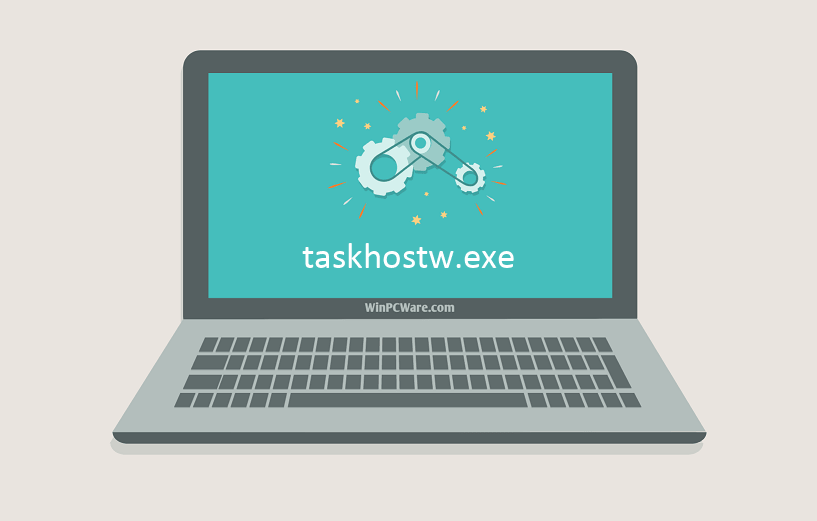‘Taskhostw.exe’ is executable file associated with Microsoft Windows Operating System. It is host process for Windows Service Start Manager designed & developed by Microsoft. This EXE file is available for all Windows versions including Windows 8, 7 and Windows 10, and can easily be seen in ‘C:\Windows\System32’ folder of computer.
The role of ‘Taskhostw.exe’ in Windows 10/8/7 computer is to host various background processes and tasks running on Windows. This process is used to run any DLL (Dynamic Link Library) based Windows service at startup. However, such Windows Tasks should run as component of DLL file and not an EXE file.
Also, ‘Taskhostw.exe’ file in Windows 10 is responsible for closing any System files, programs or processes, once your computer is commanded to shut itself down. In sort, this executable file is important program for Windows OS based computer.
Is ‘Taskhostw.exe’ virus?
As mentioned, ‘Taskhostw.exe’ file is legitimate file associated with Microsoft Windows OS based computer. It is used for various Windows Tasks. However, cybercriminals use the name of legitimate programs like ‘Taskhostw.exe’ for malicious purpose. They use malicious tricks to trigger the malware with name of ‘Taskhostw.exe’ and attempt to replace the original one with malicious one.
Once they gain access to your Windows computer by infecting ‘Taskhostw.exe’ file or replacing it with malware, they can infect you computer deeply. In other words, ‘Taskhostw.exe’ file can be malware and you need to double-check whether it is virus or not. To do so, you should at first try to find out the location of this executable file. If it is located in ‘C:\Windows\System32’ folder, then it is not a virus and you are safe.
If not means the file is located in another location, then it might possible that ‘Taskhostw.exe’ is virus installed in computer. In such case, you can fix the issue by running System scan with powerful antivirus software for malware or viruses, and check if trouble is resolved.
Taskhostw.exe Runtime Errors
This error occurs when ‘Taskhostw.exe’ process is attempted to be loaded either when Windows is booting, or already running. This error states that ‘The program can’t start because ‘Taskhostw.exe’ is missing from your computer. Try reinstalling the program to fix this problem’. It is System Error states you can’t access the program for some reasons and to fix problem, you need to reinstall the program.
The possible reasons behind ‘Taskhostw.exe System error Windows 10’ is poor programming on behalf of Microsoft Corporation, problematic software and hardware installed in computer, malware or viruses attacks, software or third-party plug-ins conflict and others. Also, if this legitimate EXE file is accidently deleted or placed in another location, then it might possible to get this error. Let’s go for the solution.
How to fix Taskhostw.exe System error Windows 10?
Method 1: Run SFC Scan
You can use ‘SFC (System File Checker)’ – Windows 10 built-in tool to repair System files. This way, you can fix this issue.
Step 1: Press ‘Windows + X’ keys together on keyboard and select ‘Command Prompt as Administrator’
Step 2: In the opened ‘Command Prompt’, type ‘sfc / scannow’ command and hit ‘Enter’ key to execute
Step 3: Wait to complete the process. Once done, restart your computer and check if trouble is resolved.
Method 2: Run DISM Scan
Windows 10 built-in DISM Tool offers you to check and repair System health. You can use this tool to fix the issue.
Step 1: Press ‘Windows + X’ keys together on keyboard and select ‘Command Prompt as Administrator’
Step 2: In the opened ‘Command Prompt’, type the following command one-by-one and hit ‘Enter’ key after each to execute.
Dism /Online /Cleanup-Image /CheckHealth
Dism /Online /Cleanup-Image /ScanHealth
Dism /Online /Cleanup-Image /RestoreHealth
Step 3: Wait to complete the process. Once done, reboot your computer and check if trouble is resolved.
Method 3: Uninstall and then reinstall recently installed application
This error occurs possibly due to recently installed software. You can fix the issue by uninstalling such programs and then reinstall.
Step 1: Open ‘Control Panel’ and go to ‘Programs & Features’
Step 2: Find recently installed applications, select it and click on ‘Uninstall’
Step 3: Once uninstalled, download the latest version of such software compatible in your Windows computer, and then install them.
Method 4: Run System Scan with ‘SpyHunter Antivirus Software’
As mentioned, ‘Taskhostw.exe’ can be malware or virus triggered by attackers that can cause High CPU Usage, and several other problems. In such case, you can fix the issue by removing malware or viruses. ‘SpyHunter Antivirus Software’ offer you to find all types of malware or viruses in computer, and then you can delete all detected threats with just few clicks. This way, you can fix Taskhostw.exe System error Windows 10. You can get this tool through link/button below.
Method 5: Run Clean Boot
‘Clean Boot’ offers you to start system with minimal drivers and startup programs. This option can help you to fix the issue.
Step 1: Press ‘Windows + R’ keys together on keyboard to open ‘Run’ Dialog Box
Step 2: Type ‘msconfig’ in ‘Run’ dialog box and hit ‘OK’ button to open ‘System Configuration’ window
Step 3: In the opened ‘System Configuration’ window, click on ‘General’ tab, and select ‘Selective Startup’ radio button and check ‘Load System services’ and ‘Use Original boot Configuration’ checkboxes.
Step 4: Now, click on ‘Services’ tab and check ‘Hide All Microsoft Services’ checkbox and click ‘Disable All’
Step 5: Click on ‘Startup’ tab, and click on ‘Task Manager’
Step 6: In the opened ‘Task Manager’, Right-click on each startup items one-by-one and click ‘End Task’, and then close ‘Task Manager’
Step 7: Back to ‘System Configuration’ window, and click ‘Ok’ to save the changes. After that, restart your computer and check if trouble is resolved.
Method 6: Fix ‘Taskhostw.exe System error Windows 10’ with ‘PC Repair Tool’
‘PC Repair Tool’ is quick & easy way to fix DLL errors, BSoD errors, malware or viruses issues, registry errors, Windows Startup issues, EXE errors, and other System issues with just few clicks. You can try this tool to fix ‘Taskhostw.exe System error’. You can get this tool through link/button below.
Conclusion
I am sure this article helped you on How to fix Taskhostw.exe System error Windows 10 with several easy steps. You can read & follow our instructions to do so. That’s all. For any suggestions or queries, please write on comment box below.
Ошибка AutoIt с файлом taskhostw.exe может появиться на компьютере пользователей, работающих на операционной системе Windows. Такая ошибка может произойти по нескольким причинам, включая наличие вредоносной или поврежденной программы на компьютере.
Причины появления ошибки
Ошибка AutoIt с файлом taskhostw.exe может появиться по следующим причинам:
- Наличие вредоносной программы на компьютере, которая сканирует вашу систему и вызывает ошибку.
- Несовместимость программного обеспечения на компьютере с операционной системой Windows.
- Файл taskhost.exe, необходимый для работы операционной системы, поврежден.
Что делать, чтобы исправить ошибку
Если вы каждые 5 минут видите ошибку AutoIt с файлом taskhostw.exe, то следуйте этим шагам:
- Запустите антивирусное программное обеспечение и проведите полное сканирование вашей системы. Удалите все зловредное программное обеспечение, которое было обнаружено.
- Обновите все программы и драйверы на вашем компьютере. Это позволит вам решить проблему несовместимости программного обеспечения и операционной системы.
- Запустите команду SFC /scannow, чтобы восстановить поврежденный файл taskhost.exe. Для запуска команды SFC /scannow выполните следующие действия: нажмите клавишу «Win + R», введите команду «cmd» и нажмите клавишу «Enter». В открывшемся окне командной строки введите команду «SFC /scannow», а затем нажмите клавишу «Enter».
Вывод
Ошибка AutoIt с файлом taskhostw.exe может оказаться серьезной и привести к потере данных. Если вы обнаружили эту ошибку на своем компьютере, то примените вышеуказанные методы, чтобы ее исправить. Если ничего не помогает, то обратитесь за помощью к специалисту.
Taskhostw.exe is the executable process for Windows Service Start Manager and is developed by Microsoft Corporation for Windows 10. It can also be found on Windows 8, as taskhostex.exe, and on Windows 7, as taskhost.exe
The full form of taskhostw.exe is Task host for Windows.
Taskhostw.exe has three primary functions:
- It is used to launch any DLL (Dynamic link library) based Windows service at startup.
- It acts as a host for various background processes and tasks running on Windows. However, such a task should run as a component of a DLL file and not an EXE file.
- It is responsible for closing any system files, programs or processes, once the computer is commanded to shut itself down.
File size and location
- Taskhostw.exe is located in the folder C:\Windows\System32
- Its average file size is 90 KB approximately on most of the Windows 10 operating systems.
Is it safe or a virus?
Taskhostw.exe is a trustworthy application and is safe to use. But sometimes, malicious program writers name such programs as taskhostw.exe. This is done so that they can bypass system firewall and the anti-virus software installed.
There are two ways to check if such a program is a threat to the system:
- If the suspicious program is not located in the folder C:\Windows\System32. For example, if it is located in C:\Users or C:\Documents, then Taskhostw.exe is a virus.
- If the name of its digital signer is not Microsoft Windows. This can be identified by opening the Properties of the suspected program.
Common Errors
Some common errors associated with the process Taskhostw.exe are:
- “Taskhostw.exe – Access denied”
- “Taskhostw.exe is not recognized as an internal or external command, operable program or batch file.”
- “Controlled folder access blocks taskhostw.exe from making changes to memory”
Reasons behind the occurrence of such errors are:
- Instruction set used by taskhostw.exe is not supported by the system processor
- Deletion of DLL or system files associated with taskhostw.exe
- Conflict with the system antivirus software.
High CPU Usage
Taskhostw.exe slows down the computer by using abnormally high CPU memory. This can result in the subpar performance of system programs and applications.
However, there are many ways to fix this issue. Let us look at some of them:
Method I: Using System file checker
- Click on the Start icon and search for cmd
- Right-click on Command Prompt and select Run as administrator
- Click on Yes in the “User Account Control” dialogue box
- Type sfc /scannow and press the Enter key
- Reboot your computer.
Method II: Using DISM
- Open Command Prompt with administrative privileges
- Type the commands given below and press Enter after each:
DISM /Online /Cleanup-Image /CheckHealth
DISM /Online /Cleanup-Image /ScanHealth
DISM /Online /Cleanup-Image /RestoreHealth
- Restart your system.
Method III: Updating Windows
Sometimes, updating your Windows 10 may help to fix this issue, here are the steps:
- Click on Start icon and type Update
- Select Windows Update Settings
- Click on Check for Updates
- If there are any updates available, run them.
- Restart your system.
Method IV: Restore your computer
This should be tried at last if the above method was not able to fix the problem.
- Press Windows + R keys to launch RUN
- Type rstrui.exe and press the Enter key
- Click on Next
- Select a Restore point from an earlier date and time and click on Next.
- In the window, “confirm your restore point”, click on Finish
- Select Yes in the warning dialogue box.
- Restart your computer.
How to Fix taskhostw.exe Error
If you are receiving the “Controlled folder access blocks taskhostw.exe” error message then you will have to turned-off Ransomware protection. Here are the steps:
1) Click on the Windows logo, type Windows Security and click on it
2) Click on Virus & threat protection
3) Under Ransomware protection, click on Manage ransomware protection
4) Now turned off the Controlled folder access
Now, restart your system and error won’t appear anymore.
Избавиться от этого тормозящего выключение компьютера процесса можно следующим образом: откройте в меню Панели управления пункт «Администрирование» (для этого в разделе «Просмотр» справа вверху включите «Мелкие значки») и перейдите к «Управлению компьютером».
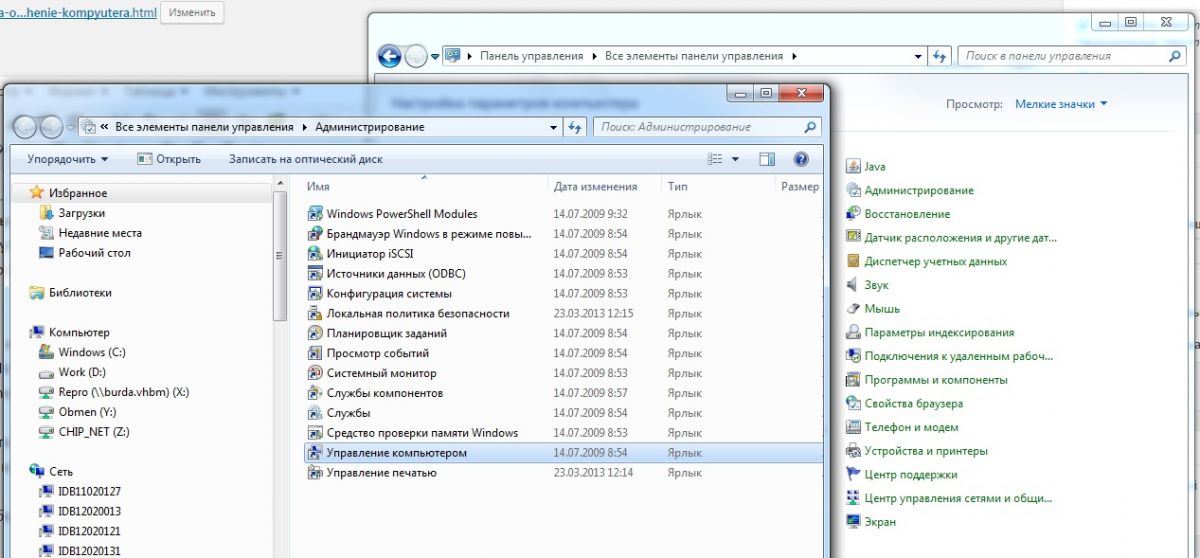
Нажмите на этот пункт правой кнопкой мыши и выберите в контекстном меню пункт «Отключить». Перезагрузите компьютер.
Эти действия должны обеспечить более быстрое выключение компьютера.
Фото: компания-производитель

При этом пользователь может видеть сообщение о незавершенных процессах. Изначально непонятно, что это за процесс, пользовательский или системный. Если это процессы, которые не закрыл пользователь, то нужно вернуться в систему и закрыть эти файлы.
Но если вопрос о системных процессах, их принудительное закрытие может привести даже к сбою.
Содержание
- Что значит ошибка Task host windows, и как исправить
- Что такое Task host Windows
- Действия для выключения компьютера
- Автоматическое обслуживание
- Уменьшение времени ожидания закрытия приложений
- Второстепенные службы и программы
- Что ещё можно сделать
Что такое Task host Windows
В большинстве случаев мешает стандартному и нормальному завершению работы Windows такой процесс, как task host Windows. Для пользователя это выглядит так, при выключении компьютера на экране выходит сообщение «Task Host Windows. Сервер задач останавливает фоновые задачи». Скорее всего, такая проблема может возникнуть из-за того, что процессор использует ресурсы фоновых или активных приложений, которые не завершили свою работу.
Источником процесса task Host Windows является системный файл taskhost.exe, он находится в каталоге системных файлов, и отвечает за то, чтобы корректно работали библиотеки dll приложений. Приложение запускает исполняемый код библиотек, смотрит за загрузкой и работой, а также за выгрузкой из памяти. Когда пользователь завершает работу Windows, и если одно из приложений зависает, то Task Host Windows показывает на экране сообщение, где указывает проблемное приложение.
Важно понимать, что видя сообщение такой ошибки, нельзя удалять файл taskhost.exe, неопытные пользователи могут принять его за вирус, однако это неверно. Удалять этот файл нельзя, хоть он и не является основным для работы системы, однако это может привести к сбоям в работе.
Достаточно редко бывает ситуация, когда под этот файл маскируется вирус, однако это касается только тех ситуаций, когда этот файл находится в каталогах, отличных от системных.
Действия для выключения компьютера
Если Task Host Windows не даёт выключить компьютер, процесс тормозит, можно нажать на экране на кнопку «Всё равно завершить». При следующем запуске системы нужно будет проверить на корректность работу указанного приложения. Обычно это такие приложения, которые в системе Windows работают как службы, например, резервное копирование, автоматическое обслуживание и другие.
Если пользователь работает с Windows 10, то Task Host Windows может указывать на приложение Device Install reboot Required.
В этом случае пользователю нужно отключить использование пользовательских данных для входа, для этого нужно зайти в настройки системы. Нужно открыть приложение «параметры», далее перейти в раздел «учётные записи», параметры входа и выключить опцию ‘использовать мои данные для входа и автоматического завершения’.
Если процесс Task Host Windows показывает, что мешает завершить работу программа msCtFMonitor, это монитор службы текстовых платформ. В этом случае пользователю нужно зайти в планировщик заданий, и пройти Microsoft — windows — textServicesFramework и отключить указанную задачу. Если после этого не будет отображаться языковая панель, то нужно включить задание.
Автоматическое обслуживание
Также ошибка при выключении компьютера может быть вызвана и работой такого компонента, который отвечает за автоматическое обслуживание системы. Его можно отключить, чтобы он не мешал.
Для этого с помощью команды Control нужно открыть классическую панель управления, и запустить апплет «центр безопасности и обслуживания». Далее зайти в меню «обслуживание», и нажать «остановить обслуживание».
Уменьшение времени ожидания закрытия приложений
Пользователь также может уменьшить время ожидания остановки служб и завершения работы приложений, когда происходит выключение компьютера. Это даёт возможность сократить время, когда на экране будет отображаться сообщение процесса Task Host Windows. Для этого нужна команда regedit — редактор реестра, провалиться в ветку hkey_local_machine/system/currentcontrolset/control. Далее в строковом параметре waitToKillServiceTimeout нужно уменьшить его значение, например, до 1000 миллисекунд.
Такое же значение для этого параметра нужно установить в ветке hkey_current_user/control panel/desktop. Настройки нужно сохранить и перезагрузить компьютер, чтобы проверить сохранилось ли проблема.
Второстепенные службы и программы
Также в системе есть сторонние программы, и они производят установку на операционную систему своих служб. Если вы видите сообщение о такой службе, и она неважна, то нужно произвести их деактивацию. Этим вы сможете уменьшить время, которое нужно на завершение работы системы. Нужно воспользоваться командой msconfig , открыть утилиту «конфигурация системы», зайти на вкладку «службы», и отметить строку «не отображать службы Windows», и после этого нажать на кнопку «Отключить всё».
Что ещё можно сделать
Также в борьбе с завершением Task Host Windows можно попробовать проверить компьютер на вирусы, запустить средство устранения неполадок «питания», попробовать удалить лишние элементы из автозагрузки. Можно попробовать создать новую учетную запись пользователя и работать с её помощью.
В исключительных случаях можно полностью деактивировать файл taskHost.exe, однако это крайний вариант. Этим вариантом можно воспользоваться только тогда, когда Task host вообще не даёт выключить компьютер.
Содержание:
- 1 Что такое Task Host Windows и какую роль играет в системе
- 2 Как быть, если Task Host Windows не дает выключить компьютер
- 3 Отключение автоматического обслуживания
- 4 Уменьшение времени ожидания закрытия приложений
- 5 Второстепенные службы
- 6 Связанное задание
- 7 Дополнительные меры
Обычно выключение компьютера с Windows занимает совсем немного времени, однако в некоторых случаях система упорно не желает завершать свою работу, ссылаясь на некие незавершенные процессы. Процессы же эти могут быть как пользовательскими, так и системными. В первом случае достаточно просто вернуться в систему и закрыть мешающее завершению работы приложение или файл. Несколько иначе дела обстоят с системными процессами, принудительное завершение которых может вызвать сбой.
Помешать нормальному завершению работы Windows 7/10 способны разные процессы, но наиболее часто с нехорошей стороны себя проявляет Task Host Windows. Внешне это выглядит следующим образом. При выключении или перезагрузке компьютера на экране появляется сообщение «Task Host Window. Сервер задач останавливает фоновые задачи…».
Эта надпись может не исчезать довольно долго. Вины самого THW здесь нет, если только под него не маскируется вирус. Проблема же возникает чаще всего из-за использования процессом ресурсов фоновых или активных приложений, которые по какой-то причине остались незавершенными. Но обо всём по порядку.
Для начала вкратце о том, что это Task Host Windows и зачем он нужен. Источником процесса является системный файл taskhost.exe (в Windows 10 taskhostw.exe), расположенный в каталоге C:/Windows/System32 и отвечающий за корректную работу библиотек DLL различных приложений. Извлекая и запуская исполняемый код библиотек, он следит за их загрузкой, работой и выгрузкой из памяти. Если при завершении работы Windows какое-то приложение зависает, THW выводит на экран сообщение с именем проблемного приложения.
Замечая за файлом taskhost.exe повышенную активность, неопытные пользователи иногда пытаются удалить его, принимая за вирус, и тем самым совершают ошибку. Хотя этот файл не является критически важным для системы, его удаление способно привести к сбоям в работе приложений, в том числе и системных. Вероятность того, что вы имеете дело с маскирующимся под taskhost.exe вирусом, существует лишь тогда, когда файл обнаруживается в каталогах, отличных от C:/Windows/System32 или C:/Windows/WinSxS.
Как быть, если Task Host Windows не дает выключить компьютер
Если Task Host Window тормозит выключение компьютера с Windows 7/10 или другой версией системы, вы можете просто завершить работу процесса, нажав на экране кнопку «Все равно завершить» или «Все равно перезагрузить». Но при этом в дальнейшем не мешает проверить корректность работы того приложения, на которое указывает процесс. Чаще всего это приложения, работающие в Windows как службы, например, средства резервного копирования и автоматического обслуживания, монитор службы текстовой платформы, компоненты Windows Uрdаte и т.п.
В Windows 10 процесс THW нередко ссылается на приложение Device Install Reboot Required. Чтобы предотвратить торможение выключения ПК процессом Task Host Windows, в этом случае рекомендуется попробовать отключить использование пользовательских данных для входа в настройках системы. Открыв приложение «Параметры», перейдите в раздел Учетные записи – Параметры входа и отключите опцию «Использовать мои данные для входа для автоматического завершения…».
Если процесс THW указывает на MsCtfMonitor (монитор службы текстовой платформы), зайдите в Планировщик заданий, перейдите по цепочке Microsoft – Windows – TextServicesFramework и отключите задачу MsCtfMonitor. Правда, это может привести к тому, что у вас перестанет отображаться языковая панель, если это произойдет, включите задание.
Отключение автоматического обслуживания
Ошибка Task Host Windows при выключении компьютера Windows 10 может быть вызвана работой компонента, отвечающего за автоматическое обслуживание системы. Если он активен, отключите его, чтобы не мешал работе системы. Командой control откройте классическую Панель управления, запустите апплет «Центр безопасности и обслуживания», раскройте меню «Обслуживание» и нажмите ссылку «Остановить обслуживание».
Уменьшение времени ожидания закрытия приложений
Воспользовавшись несложным твиком реестра, вы можете уменьшить время ожидания остановки служб и завершения работы приложений при выключении/перезагрузке компьютера. Таким образом вы сократите время, в течение которого на экране будет отображаться сообщение процесса THW. Запустите командой regedit редактор реестра и разверните в правой колонке ветку HKEY_LOCAL_MACHINE/SYSTEM/CurrentControlSet/Control. Справа найдите строковый параметр WaitToKillServiceTimeout и измените его значение на меньшее, например, 2000 или 1000 миллисекунд.
Далее разверните ветку HKEY_CURRENT_USER/Control Panel/Desktop. В правой колонке создайте новый строковый параметр с именем WaitToKillServiceTimeout и установите в качестве его значения то же число, что и для одноименного параметра в разделе HKEY_LOCAL_MACHINE.
Сохраните настройки, перезагрузитесь и проверьте, не исчезла ли проблема с THW.
Второстепенные службы
Есть немало сторонних программ, которые устанавливают в Windows свои службы. Если они не являются для вас важными, деактивируйте их, так вы уменьшите общее время, требуемое на завершение работы операционной системы. Командой msconfig откройте утилиту «Конфигурация системы», переключитесь на вкладку «Службы», поставьте птичку в чекбоксе «Не отображать службы Windows», а затем нажмите «Отключить все».
Связанное задание
Если приведенные выше способы не помогли решить проблему, отключите в Планировщике заданий задачу RAC Task. Зайдите в Планировщик и в меню «Вид» установите галочку «Отобразить скрытые задачи».
Затем перейдите по пути Microsoft – Windows – RAC и отключите RAC Task.
Если подраздела RAC у вас нет, попробуйте отключить службу исполняемого файла, на который указывает процесс THW. Для этого в Диспетчере задач на вкладке «Подробности» кликните по процессу taskhost.exe (taskhostw.exe) ПКМ и выберите в меню «Анализ цепочки ожидания».
В открывшемся окошке появится процесс и его ID.
Жмем по процессу ПКМ и выбираем в меню «Перейти к службам». Определив службу, отключаем ее через оснастку управления службами. Но делаем это только в том случае, если она не является критически важной.
Дополнительные меры
В качестве других мер по борьбе с зависшим Task Host Window можно предпринять следующие действия:
- Проверить компьютер на предмет заражения вирусами.
- Запустить встроенное средство устранения неполадок «Питание».
- Удалить лишние элементы из автозагрузки.
- Проверить целостность системных файлов командой sfc /scannow.
- Создать новую учетную запись пользователя и работать из-под нее.
Радикальная мера – полная деактивация файла taskhost.exe – является самым крайним вариантом. Прибегнуть к нему можно только тогда, когда Task Host Windows вообще ни в какую не дает выключить компьютер. Для этого вам нужно будет загрузиться с любого LiveCD со встроенным файловым менеджером, перейти в расположение исполняемого файла taskhost.exe и переименовать его в taskhost.exe.bak.
Принятая мера должна решить все проблемы с Task Host Windows. Если вдруг после всех этих действий в системе возникнут неполадки, нужно будет опять загрузиться с «живого» диска и восстановить оригинальное имя файла taskhost.exe.
Подготовлено по материалам inetme.ru
При выключении компьютера или ноутбука, пользователь может увидеть уведомление на экране, что Task Host Windows останавливает фоновые задачи и тем самым тормозит процесс завершения работы системы.
Task Host Windows — Это процесс taskhost.exe, который является общим хост-процессом для Windows 11 и 10, чтобы прервать завершение работы и выключения компьютера для предотвращения повреждения, потери данных, если программа открыта или работает в фоном режиме.
Как правило, чтобы не было ошибки остановки фоновых задач службой Task Host, нужно закрыть все программы перед выключением компьютера, но это не всегда работает. Уведомление «это приложение не позволяет выключить компьютер» можно увидеть даже тогда, когда все программы закрыты. Это связано с тем, что некоторые программы работают в фоном режиме, к примеру, скачивается какое-либо обновление.
В данной инструкции разберем, что делать, когда появляется сообщение Task Host Windows останавливает фоновые задачи при выключении компьютера Windows 11/10.
1. Проверить обновления
Если в данный момент происходит загрузка или установка обновлений для Windows 11/10, то служба Task Host Windows выдаст уведомление при выключении компьютера, что невозможно завершить работу.
- Откройте Параметры и Центр обновления Windows
- Нажмите Проверить наличие обновлений
- Или установите обновления, если они имеются
2. Отключить быстрый запуск
Быстрый запуск устаревшая функция с появлением SSD дисков, так как быстрый запуск ускоряет загрузку системы Windows 11/10 при включении ПК. Включенный быстрый запуск иногда может работать не стабильно, так как система может не успеть загрузить нужные предварительные файлы драйверов и т.п. Чтобы его отключить:
- Нажмите Win+R и введите powercfg.cpl
- Слева нажмите на Действия кнопок питания
- Нажмите на Изменение параметров, которые сейчас недоступны
- Снимите галочку Включить Быстрый запуск
- Нажмите Сохранить изменения
3. Перезапустить службу InstallService
Если какие-либо UWP приложения, которые из Microsoft Store, будут работать в фоном режиме, то не сможете выключить компьютер, так как будет уведомление, что Task Host Windows останавливает фоновые задачи, так как служба установки MS будет работать и её нужно перезапустить.
- Нажмите Ctrl+Shift+Esc, чтобы открыть Диспетчер задач
- Перейдите во вкладку Службы
- Найдите InstallService и нажмите правой кнопкой мыши по ней
- Выберите из меню Перезапустить
- Перезагрузите ПК
4. Проверка целостности системы и диска
Проверим и восстановим поврежденные системные файлы и битые сектора на диске, если таковы имеются. Запустите командную строку от имени администратора и введите ниже команды по очереди:
chkdsk c: /f /rsfc /scannowDISM /Online /Cleanup-Image /RestoreHealth
5. Изменить параметр входа
Откройте параметры в Windows 11/10 и перейдите в раздел Учетные записи и Варианты входа. Далее отключите функцию Использовать мои данные для входа, чтобы автоматически завершить настройку после обновления.
6. Сократить время выключения
Сократим время завершения работы системы Windows 11/10, чтобы Task Host Windows не возникал при выключении ПК. Для этого:
- Нажмите Win+R и введите regedit, чтобы открыть редактор реестра
- В реестре перейдите по пути
HKEY_LOCAL_MACHINESYSTEMCurrentControlSetControl
- Справа дважды щелкните по WaitToKillServiceTimeout
- Напишите значение 5000 и ОК
Далее перейдите по другому еще одному пути:
HKEY_CURRENT_USERControl PanelDesktop
- Справа щелкните по WaitToKillAppTimeout
- Установите 5000 значение и нажмите ОК
- Перезагрузите ПК
Смотрите еще:
- backgroundtaskhost.exe — Что это и как исправить ошибку в Windows 11/10
- Taskeng.exe: Что это за процесс с всплывающим окном
- StartMenuExperienceHost.exe — Исправить ошибку модуля
- Shell Infrastructure Host: Что это и почему грузит процессор
- Файл hosts в Windows 11
[ Telegram | Поддержать ]
Содержание
- 1 Что такое Task Host Windows
- 2 Как отключить Task Host Windows
- 3 Как удалить вирус taskhost.exe
- 4 Как удалить Task Host Windows
- 5 Заключение
- 6 Что такое Task Host Windows и какую роль играет в системе
- 7 Как быть, если Task Host Windows не дает выключить компьютер
- 8 Отключение автоматического обслуживания
- 9 Уменьшение времени ожидания закрытия приложений
- 10 Второстепенные службы
- 11 Связанное задание
- 12 Дополнительные меры
- 13 Как я заразиться Taskhost.exe ?
Пользователи ОС Windows XP/Vista/7/8/10 часто сталкиваются с задержкой выключения компьютера. Они видят на экране уведомление «Ожидание закрытия фоновых программ», а в списке красуется Task Host Windows. Из этой статьи вы узнаете чем является этот Task Host Windows, а также рассмотрим проверенный способ устранения задержки при выключении компьютера.
Что такое Task Host Windows
Корпорация Microsoft не сообщает подробное описание этой программы. Но известно, что Task Host Windows (taskhost.exe) — это системный исполняемый файл ОС Windows, который отвечает за работу библиотек. С помощью этого файла некоторые системные и прикладные программы получают доступ к DLL библиотекам. Поэтому в большинстве случаев когда ваш компьютер тормозит при выключении, виноват не сам процесс taskhost.exe, а какая-то из программ, использующая этот процесс в своих целях. Однако в некоторых случаях виновным все же является taskhost.exe, а точнее вирус, который умышленно назван именем системного файла, чтобы его было труднее обнаружить.
Как отключить Task Host Windows
Как я уже писал выше, этот процесс полезный и нужный, однако если он себя ведет уж слишком навязчиво, то не лишним будет его отключить. Хотя многие делать это настоятельно не рекомендуют, но лично у меня все прекрасно работает и без этого процесса. Итак, если вы не хотите каждый раз при выключении своего компьютера видеть это раздражающее сообщение об ожидании закрытия фоновых программ, то можете выполнить следующую последовательность действий:
- Заходим в «Пуск» -> «Панель управления» -> «Система и безопасность» -> «Администрирование» -> «Планировщик заданий»
- Во вкладке «Вид» отмечаем пункт «Отобразить скрытые задачи»
- В дереве каталогов «Планировщика заданий» находим «Библиотека планировщика заданий» -> «Microsoft» -> «Windows» -> «RAC»
- Далее необходимо кликнуть правой кнопкой мыши по «RacTask» и выбрать пункт «Отключить»
Иногда этого оказывается достаточно для избавления от проблемы. Попробуйте несколько раз перезагрузить компьютер или даже попользоваться им несколько дней после проделанных манипуляций. В случае если проблема не была решена или была решена, но не полностью, тогда возможно, что ваш компьютер заражен вирусом и вы можете воспользоваться следующим способом для его удаления.
Как удалить вирус taskhost.exe
Для начала необходимо узнать является ли taskhost.exe в вашей системе вирусом. Список симптомов, указывающих на вирус в файле taskhost.exe:
- Файл taskhost.exe лежит не в папке C:windowssystem32;
- В диспетчере задач отображается 2 или более процессов с именем taskhost.exe;
- Размер файла taskhost.exe гораздо больше 50 Кб (обычно от 150 Кб и более);
- Процесс taskhost.exe загружает один из потоков процессора на 100%.
Для решения проблемы необходимо выполнить следующие шаги:
- Вычисляем с помощь диспетчера задач файл taskhost.exe, находящийся не в «C:windowssystem32». Если такой файл найден, то смело можно и нужно завершить этот процесс с последующим удалением этого файла навсегда с помощью комбинации клавиш Shift + Delete;
- Удалить все ненужные программы на своем компьютере. Эти программы могут бестолку загружать даже не зараженный taskhost.exe;
- Далее нужно почистить автозагрузку. Задержку при выключении может вызывать даже такая безобидная программа как uTorrent. Поэтому весь редко используемый софт нужно убрать из автозагрузки. О том как это сделать на сайте будет отдельная статья;
- Делаем полное сканирование и лечение системы с помощь любого доступного антивируса.
После проделанных действий несколько раз перезагружаем компьютер и наблюдаем удалось ли избавиться от задержек при выключении. Желательно попользоваться компьютером некоторое время, чтобы наверняка оценить результат проделанной работы. Если же выяснится, что проблема все еще не решена или решена, но не полностью, то на свой риск можете выполнить еще одно действие, описанное ниже.
Как удалить Task Host Windows
Несмотря на то, что системный файл taskhost.exe считается необходимым для функционирования ОС, как показывает практика его можно удалить абсолютно безболезненно для системы. По крайней мере в моем случае это никак не сказалось на стабильности работы всех моих приложений и самой системы в целом. Все стало только лучше, так как проблема с задержкой выключения канула в лету. Итак, удаляем системный файл «C:windowssystem32 askhost.exe» и да будет вам счастье! 🙂 Но для его удаления скорей всего вам нужно будет запустить систему в безопасном режиме, либо воспользоваться загрузочным диском или флешкой. О том, как их сделать, я опишу в последующих статьях.
Заключение
В этой статье я описал свой способ решения проблемы ожидания закрытия фоновых программ в Windows XP/Vista/7/8/10. Если вам известен другой эффективный способ решения этой проблемы отличный от моего, то обязательно расскажите о нем в комментариях!
Обычно выключение компьютера с Windows занимает совсем немного времени, однако в некоторых случаях система упорно не желает завершать свою работу, ссылаясь на некие незавершенные процессы. Процессы же эти могут быть как пользовательскими, так и системными. В первом случае достаточно просто вернуться в систему и закрыть мешающее завершению работы приложение или файл. Несколько иначе дела обстоят с системными процессами, принудительное завершение которых может вызвать сбой.
Что такое Task Host Windows и какую роль играет в системе
Помешать нормальному завершению работы Windows 7/10 способны разные процессы, но наиболее часто с нехорошей стороны себя проявляет Task Host Windows. Внешне это выглядит следующим образом. При выключении или перезагрузке компьютера на экране появляется сообщение «Task Host Window. Сервер задач останавливает фоновые задачи…».
Эта надпись может не исчезать довольно долго. Вины самого THW здесь нет, если только под него не маскируется вирус. Проблема же возникает чаще всего из-за использования процессом ресурсов фоновых или активных приложений, которые по какой-то причине остались незавершенными. Но обо всём по порядку.
Для начала вкратце о том, что это Task Host Windows и зачем он нужен. Источником процесса является системный файл taskhost.exe (в Windows 10 taskhostw.exe), расположенный в каталоге C:/Windows/System32 и отвечающий за корректную работу библиотек DLL различных приложений. Извлекая и запуская исполняемый код библиотек, он следит за их загрузкой, работой и выгрузкой из памяти. Если при завершении работы Windows какое-то приложение зависает, THW выводит на экран сообщение с именем проблемного приложения.
Замечая за файлом taskhost.exe повышенную активность, неопытные пользователи иногда пытаются удалить его, принимая за вирус, и тем самым совершают ошибку. Хотя этот файл не является критически важным для системы, его удаление способно привести к сбоям в работе приложений, в том числе и системных. Вероятность того, что вы имеете дело с маскирующимся под taskhost.exe вирусом, существует лишь тогда, когда файл обнаруживается в каталогах, отличных от C:/Windows/System32 или C:/Windows/WinSxS.
Как быть, если Task Host Windows не дает выключить компьютер
Если Task Host Window тормозит выключение компьютера с Windows 7/10 или другой версией системы, вы можете просто завершить работу процесса, нажав на экране кнопку «Все равно завершить» или «Все равно перезагрузить». Но при этом в дальнейшем не мешает проверить корректность работы того приложения, на которое указывает процесс. Чаще всего это приложения, работающие в Windows как службы, например, средства резервного копирования и автоматического обслуживания, монитор службы текстовой платформы, компоненты Windows Uрdаte и т.п.
В Windows 10 процесс THW нередко ссылается на приложение Device Install Reboot Required. Чтобы предотвратить торможение выключения ПК процессом Task Host Windows, в этом случае рекомендуется попробовать отключить использование пользовательских данных для входа в настройках системы. Открыв приложение «Параметры», перейдите в раздел Учетные записи – Параметры входа и отключите опцию «Использовать мои данные для входа для автоматического завершения…».
Если процесс THW указывает на MsCtfMonitor (монитор службы текстовой платформы), зайдите в Планировщик заданий, перейдите по цепочке Microsoft – Windows – TextServicesFramework и отключите задачу MsCtfMonitor. Правда, это может привести к тому, что у вас перестанет отображаться языковая панель, если это произойдет, включите задание.
Отключение автоматического обслуживания
Ошибка Task Host Windows при выключении компьютера Windows 10 может быть вызвана работой компонента, отвечающего за автоматическое обслуживание системы. Если он активен, отключите его, чтобы не мешал работе системы. Командой control откройте классическую Панель управления, запустите апплет «Центр безопасности и обслуживания», раскройте меню «Обслуживание» и нажмите ссылку «Остановить обслуживание».
Уменьшение времени ожидания закрытия приложений
Воспользовавшись несложным твиком реестра, вы можете уменьшить время ожидания остановки служб и завершения работы приложений при выключении/перезагрузке компьютера. Таким образом вы сократите время, в течение которого на экране будет отображаться сообщение процесса THW. Запустите командой regedit редактор реестра и разверните в правой колонке ветку HKEY_LOCAL_MACHINE/SYSTEM/CurrentControlSet/Control. Справа найдите строковый параметр WaitToKillServiceTimeout и измените его значение на меньшее, например, 2000 или 1000 миллисекунд.
Далее разверните ветку HKEY_CURRENT_USER/Control Panel/Desktop. В правой колонке создайте новый строковый параметр с именем WaitToKillServiceTimeout и установите в качестве его значения то же число, что и для одноименного параметра в разделе HKEY_LOCAL_MACHINE.
Сохраните настройки, перезагрузитесь и проверьте, не исчезла ли проблема с THW.
Второстепенные службы
Есть немало сторонних программ, которые устанавливают в Windows свои службы. Если они не являются для вас важными, деактивируйте их, так вы уменьшите общее время, требуемое на завершение работы операционной системы. Командой msconfig откройте утилиту «Конфигурация системы», переключитесь на вкладку «Службы», поставьте птичку в чекбоксе «Не отображать службы Windows», а затем нажмите «Отключить все».
Связанное задание
Если приведенные выше способы не помогли решить проблему, отключите в Планировщике заданий задачу RAC Task. Зайдите в Планировщик и в меню «Вид» установите галочку «Отобразить скрытые задачи».
Затем перейдите по пути Microsoft – Windows – RAC и отключите RAC Task.
Если подраздела RAC у вас нет, попробуйте отключить службу исполняемого файла, на который указывает процесс THW. Для этого в Диспетчере задач на вкладке «Подробности» кликните по процессу taskhost.exe (taskhostw.exe) ПКМ и выберите в меню «Анализ цепочки ожидания».
В открывшемся окошке появится процесс и его ID.
Жмем по процессу ПКМ и выбираем в меню «Перейти к службам». Определив службу, отключаем ее через оснастку управления службами. Но делаем это только в том случае, если она не является критически важной.
Дополнительные меры
В качестве других мер по борьбе с зависшим Task Host Window можно предпринять следующие действия:
- Проверить компьютер на предмет заражения вирусами.
- Запустить встроенное средство устранения неполадок «Питание».
- Удалить лишние элементы из автозагрузки.
- Проверить целостность системных файлов командой sfc /scannow.
- Создать новую учетную запись пользователя и работать из-под нее.
В Taskhost.exe процесс является законным. Однако, вариации, такие как «Taskhost.exe,» «Taskhost.exe» и «Taskhost.exe» определенно нечисто. Мошенники пытаются сдать свои вредоносные приложения в качестве правомерных. Проблема в том, опасные вирусы могут «украсть» имена таких процессов и скрыть законным. Вы имеете дело с вредоносных программ. Хорошие новости в том, что такие инфекции могут быть удалены. Этот инструмент используется какая-то схема, чтобы обмануть вас в его установки и теперь беситься на вашем ПК. Вы никоим образом не должны игнорировать эту угрозу. Вирус Taskhost.exe работает на фоне. Вы не можете видеть это, но он может «видеть» Вас. Все, что вы делаете на вашем компьютере, контролировать. Не только онлайн. Этим вороватым программа знает, какие приложения вы установили на ваш компьютер, Ваш IP. Что «видит» онлайн, хотя это более опасно. Вместе с вашими привычками, утилита Taskhost.exe можете записать ваши имена пользователей, пароли и адреса электронной почты. Эта информация будет использоваться для рекламы. Тем не менее, люди за вредоносные утилиты не упустить определенные возможности. Возможность продавать ваши данные третьим лицам. Можете ли вы представить себе последствия, если личная информация попадет в руки хакеров? Сделайте себе одолжение, очистить ваш компьютер. Чем раньше, тем лучше!
Как я заразиться Taskhost.exe ?
Хакеры не заморачиваются нападая на отдельных компьютерах. Они нашли гораздо более простой способ заразить множество компьютеров в мире. Все, что нужно сделать, это прикрепить их вредоносных программ файлов установки другого программного обеспечения. Будьте бдительны. При установке программы, выберите параметр установки дополнительно. Мастер дополнительно/пользовательские установки будут представлены как подходящий выбор для его только специалисты. Не доверять слово, которое вы читаете. Этот процесс не является сложным. Не отнимает много времени. Но только под ней можно остановить установку всех дополнительных программ, которые приходят вместе. Сделать это. Снимите этих вкусняшках. Вам не нужны такие программы. Быть рациональным. Рассмотрим ситуацию. Ведь, если вам действительно нужны такие приложения, вы должны загрузить их самостоятельно. Другие методы распространения вредоносных программ включать спам-писем. Вы слышали это тысячу раз. Вы услышите его еще раз. Не открывайте электронные письма от незнакомых людей. Сначала проверьте контакты отправителя. Просто введите адрес электронной почты, сомнительный он какой-поисковых систем. Если вы найдете доказательства, что он был использован для теневого бизнеса, удалить сообщение. Если Вы не найдете доказательств, однако, не сразу открыть письмо. Дважды проверьте отправителя. Мошенники часто пишут от имени известных организаций. В таких случаях, посетите их официальный сайт. Вы можете найти их уполномоченные адреса электронной почты нет. Сравните их с одним вы получили письмо от. Если они не совпадают, вы знаете, что делать. Избавиться сразу от спама. Безопасность вашего компьютера-это ваша ответственность. Убедитесь, что вы знаете то, что вы позволяете, чтобы быть установленной на нем!
Всем привет!!! Знакомо, когда во время завершения работы компьютера появляется окно с заголовком Task Host и предложением завершить какое-либо приложение? Сегодня мы рассмотрим, что оно собой представляет, и какими методами бороться с появлением диалога, замедляющего выключение компьютера.
Суть процесса
Более осведомлённые пользователи уже знают, что за task host в Windows отвечает одноименный процесс taskhosts.exe. Зайдя в диспетчер задач, порой можно увидеть, что он потребляет 80 и даже более процентов ресурсов центрального процессора.
Отыскать подробную информацию о функционировании и предназначении файла taskhost.exe даже на сайте Microsoft нереально. Единственное, что известно, — это системная служба, запускаемая при входе в каждую учетную запись. Она нужна для запуска и правильного функционирования приложений, имеющих иной, отличающийся от исполняемого exe-файла, метод запуска. Taskhost.exe извлекает и запускает исполняемый код, расположенный в пользовательских процессах и динамических библиотеках Windows. Исходя из этой информации напрашивается вывод, что task host является альтернативой известным rundll32 и svchost, но разработчикам виднее, тем более, что о приложении мало что известно.
Почему порой процесс загружает процессор практически до 100% ввиду чего тормозит компьютер, можно лишь догадываться. Наверняка известно, что служба вызывает значительное количество зарегистрированных в системе динамических библиотек одновременно, из-за чего повышается нагрузка на ЦП во времена его относительного бездействия.
К тому же он постоянно обращается к rundll32.exe, которая загружает динамические библиотеки на выполнение положенных на них функций. Еще в task host располагается активная функция, относящаяся к планировщику заданий.
Что необходимо знать еще, так это место расположений файла: директория «system32» в системном каталоге Windows. Если в диспетчере задач задан иной путь – наверняка функционирует вредоносная программа. В таком случае просканируйте компьютер на наличие вирусов, например, при помощи отечественного продукта AVZ с обновленными базами.
Часто tskhost.exe загружает процессор ввиду выполнения запланированного обслуживания системы (дефрагментация, очистка). Если возле пиктограммы центра поддержки отображается иконка часов, значит, имеются запланированные задания.
Просмотреть их список можно в планировщике по пути «MicrosoftWindowsTaskScheduler». Как он запускается, читайте в следующем пункте.
Отключаем taskhosts.exe
Замедление выключения компьютера, как правило, происходит не из-за функционирования самого исполняемого файла task host, а ввиду использования им ресурсов активных приложений (особенно фоновых), служб и процессов.
Закрыв процесс непосредственно перед завершением работы компьютера, можно ускорить его выключение, но процесс taskhost.exe автоматически запустится после очередной загрузки Windows.
Дабы ускорить выключение ПК, выполняем следующую цепочку действий.
Внимание: для выполнения приведенных ниже действий нужны привилегии администратора системы.
Запускаем планировщик заданий любым удобным методом:
- через пункт «Администрация» «Панели управления»;
- посредством соответствующего запроса в поисковой строке Windows;
- вводом команды Taskschd.msc.
Выставляем галочку напротив единственного пункта для активации опции отображения скрытых иконок.
В библиотеке планировщика следуем по пути: Microsoft – Windows.
Переходим в группу «RAC».
Выбираем единственный запланированный процесс под названием «RacTask» и отключаем его посредством панели действий, расположенной справа, или контекстного меню.
Для отключения task host до перезапуска Windows вызываем диспетчер задач и завершаем этот процесс.
Это все. Удачи!
Иногда при окончании сеанса работы ПК система выдает ошибку. Если в Windows 10 появляется надпись Task Host Windows, важно сразу уточнить, что это и как отключить. Данная функция обеспечивает безопасность отдельных программ, которые во время отключения завершаются некорректным образом. Существует несколько способов, как избавить персональный компьютер от ошибок, которые тормозят необходимые процессы.
Что такое Task Host Windows и для чего он нужен
Task Host для Винды – это интегрированная в операционку программа. Ошибка с данным софтом возникает у пользователей седьмой, восьмой и десятой версий ОС. За приложение несет ответственность внутренний элемент Taskhost.exe.
Главная задача – обеспечить стабильное background — взаимодействие созданных на ПК библиотек исполнения. Внутри таких сборников прописано большое количество различных программ и приложений, действие которых требуется упорядочить дополнительным образом.
Внимание! Полная остановка софта Taskhost.exe или отсутствие файла на ноутбуке или другом ПК влечет нестабильное взаимодействие остальных приложений, возможны периодические или системные сбои.
Ликвидировать Task Host Windows полностью с выбранного устройства не стоит. Полная остановка приложения является причиной ошибок, устранить которые будет непросто. Taskhost.exe – это файл, расположенный в специальном разделе System32 (отдельная папка), примерный объем– 50 Кб. Иногда незнакомый документ воспринимают как троян, но он безопасен для персонального ноутбука, встроен в конфигурацию ОС разработчиком.
Что делать, если Task Host Windows не дает выключить ПК
Иногда при отключении компьютера на мониторе высвечивается уведомление о невозможности выключить персональное устройство из-за активности дополнительного документа Taskhost.exe. При этом появляется клавиша «Все равно завершить» или «перезагрузить», в зависимости от изначально выбранного процесса. Нажатие клавиши позволяет устранить ошибку в текущем моменте.
Внимание! Если использовать этот способ постоянно, могут возникнуть неточности в работе самого файла или программ, работу которых он обеспечивает.
К такого рода приложениям операционная система Windows (версии от 7 до 10) относит различные службы. Например, команды по резервному копированию данных, мониторинг напечатанных софтов, элементы разряда Update и другие. Иногда «десятка» при выявлении сбоев связывается с программой Device Install Reboot. Чтобы софт перестал тормозить выключение, необходимо следовать определенной инструкции:
- открыть раздел «Параметры» через кнопку старта;
- найти вкладку «Учетные записи», затем «Параметры входа»;
- в строке «Использовать мои данные для входа для автоматического завершения настройки устройства после перезапуска или обновления» передвинуть ползунок в положение «Отключить».
- Если система указывает на MsCtfMonitor, необходимо перейти в «Планировщик заданий».
Открыть Microsoft, затем Windows – TextServicesFramework. Переместить ползунок в положение «Выключено» около процесса MsCtfMonitor.
Внимание! В данном случае возможно завершение работы гаджета «Языковая панель». Отключение приложений, которые обеспечивает действие внутренних процессов, всегда ведет к сбоям и ошибкам.
Можно ли его отключить?
Некоторые пользователи признают процедуру Taskhost.exe несколько назойливой, поэтому хотят полностью отключить или удалить внутренний софт. Осуществить операцию можно. Стандартный способ – в принудительной форме через раздел Диспетчер задач не сработает. Процесс завершится, но через непродолжительный промежуток времени вновь запустится.
Уменьшение времени ожидания закрытия приложений
С помощью несложных твиков можно снизить количество времени, которое требуется на остановку работы внутренних служб персонального компьютера после начала процедуры завершения или перезагрузки операционной системы Windows 10. Этапы действий:
- в строке службы «Выполнить» набрать команду regedit, чтобы открыть редактор реестра;
- в левой части открывшегося окна пройти по пути: HKEY_LOCAL_MACHINE – SYSTEM – CurrentControlSet – Control;
- в правой части откроется список настраиваемых функций, в строке Wait To Kill Service Timeout установить значение 2000 или 1000 мс.
После этого следует нажать кнопку «Сохранить», затем важно перезапустить устройство, чтобы закрепить новые настройки операционной системы.
Второстепенные службы
Второстепенными являются сторонние приложения, которые устанавливаются дополнительно вместе с основными службами Windows. Такие утилиты можно деактивировать самостоятельно. Это поможет уменьшить количество минут, которые необходимы для полного завершения процессов операционной системы. Инструкция:
- в командной строке «Выполнить» ввести значение msconfig;
- открыть раздел «Конфигурация системы»;
- перейти на вкладку «Службы»;
- напротив строки «Не отображать службы Windows» поставить галочку;
- нажать кнопку «Отключить все».
После этого сторонние процессы будут отключены, время на отключение операционной системы сокращено.
Связанное задание
Иногда указанные способы не срабатывают – на мониторе персонального устройства продолжает появляться надпись о невозможности завершения текущих программ из-за действия внутренней утилиты Taskhost.exe. Дополнительный вариант устранения проблемы:
- открыть раздел «Планировщик заданий» (можно быстро найти через поисковую систему);
- найти меню «Вид» (располагается на верхней панели открывшегося окна);
- напротив строки «Отобразить скрытые задачи» поставить галочку;
- после пройти по следующим пунктам – Microsoft, Windows, RAC;
- отключить команду RAC TASK.
Внимание! Иногда на компьютере отсутствует раздел RAC. В таком случае необходимо зайти в Диспетчер задач, выбрать вкладку «Подробности», кликнуть по процедуре Taskhost.exe.
- Затем следует перейти на строку «Анализ цепочки ожидания».
Откроется окно, где будет отображен процесс и номер ID устройства. Выбрать вкладку «Перейти к службам», найти нужную службу и выключить управление сервисом. Важно отключать только те программы, выключение которых действительно не навредит рабочим приложениям ПК.
Вирус Taskhost.exe
Task Host Windows – это встроенная программа, разработанная и интегрированная компанией Microsoft. Некоторые вредоносные приложения «притворяются» различными «правильными» софтами по названию.
Признаки, по которым можно определить, что утилита является вирусом:
- скорость загрузки – торможение процесса на несколько минут означает наличие неполадок;
- системный файл располагается только в папке System32;
- «правильный» софт весит не больше 50 Кб, вирусные – около 150;
- в диспетчере задач можно отследить несанкционированный скачок нагрузки на процессор ПК.
Вирус необходимо удалить. Потребуется завершить процесс Taskhost.exe через Диспетчер задач. Открыть папку, в которой был обнаружен недопустимый файл, и удалить. Кроме этого, можно использовать стандартные антивирусные программы.
Процесс Taskhost.exe обеспечивает взаимосвязь внутренних продуктов ОС Windows. Работает в версиях от «семерки» до «десятки». Полное отключение софта нежелательно, чтобы не перезагрузить процессор.
На чтение 15 мин. Просмотров 4.2k. Опубликовано 03.09.2019
Windows 10 работает со многими службами и приложениями по умолчанию в фоновом режиме, но иногда эти приложения могут мешать работе вашей системы.
Пользователи сообщили, что окно Task Host предотвращает отключение на их ПК, и сегодня мы покажем вам, как решить эту проблему.
Содержание
- Что делать, если Task Host предотвращает выключение компьютера:
- Решение 1. Запустите средство устранения неполадок питания
- Решение 2. Закройте все приложения и подождите несколько минут, прежде чем выключать
- Решение 3 – Запустите ваш компьютер в безопасном режиме
- Решение 4 – Выполните чистую загрузку
- Решение 5 – Выполните сканирование SFC и DISM
- Решение 6 – Изменить ваш реестр
- Решение 7. Отключите все надстройки Internet Explorer
- Решение 8 – Отключить функцию быстрого запуска
- Решение 9 – Установите последние обновления
- Решение 10. Отключите компьютер от сети
- Решение 11. Обновите свою оперативную память
- Решение 12 – Используйте CCleaner
- Решение 13 – Удалить проблемные приложения
- Решение 14. Выключите звуковую схему.
- Решение 15 – Отключить RacTask
- Решение 16 – Создать новую учетную запись пользователя
- Решение 17 – Изменить приоритет Applicationframehost.exe
- Решение 18. Отключите синхронизацию OneDrive
Что делать, если Task Host предотвращает выключение компьютера:
- Запустите средство устранения неполадок питания
- Закройте все приложения и подождите несколько минут, прежде чем выключать
- Запустите свой компьютер в безопасном режиме
- Выполните чистую загрузку
- Выполните сканирование sfc и DISM
- Изменить ваш реестр
- Отключить все надстройки Internet Explorer
- Отключить функцию быстрого запуска
- Установите последние обновления
- Отключите ваш компьютер от сети
- Обновите вашу оперативную память
- Используйте CCleaner
- Удалить проблемные приложения
- Выключи свою звуковую схему
- Отключить RacTask
- Создать новую учетную запись пользователя
- Изменить приоритет Applicationframehost.exe
- Отключить синхронизацию OneDrive
Решение 1. Запустите средство устранения неполадок питания
Если вы не можете выключить компьютер из-за проблем с Task Host, вы можете решить эту проблему, запустив средство устранения неполадок Power.
Windows поставляется со встроенными средствами устранения неполадок, которые могут решить различные проблемы, и вы можете запустить их, выполнив следующие действия:
- Откройте Настройки приложения . Самый быстрый способ сделать это – нажать Windows Key + I на клавиатуре.
-
Когда откроется Приложение настроек , перейдите в раздел Обновление и безопасность .
-
Выберите Устранение неполадок в меню слева и на правой панели выберите Питание и нажмите Запустить средство устранения неполадок .
- Устранение неполадок теперь начнется. Следуйте инструкциям на экране, чтобы завершить его.
Если у вас возникли проблемы с открытием приложения Настройка, обратитесь к этой статье, чтобы решить эту проблему.
Вы также можете запустить средство устранения неполадок из панели управления. Для этого выполните следующие действия:
-
Нажмите Windows Key + S и войдите в панель управления . Выберите Панель управления в списке результатов.
-
Когда откроется Панель управления , перейдите в раздел Устранение неполадок .
-
На левой панели нажмите Показать все .
-
Появится список всех доступных средств устранения неполадок. Нажмите Мощность .
- Когда откроется окно устранения неполадок, нажмите Далее и следуйте инструкциям на экране.
Несколько пользователей сообщили, что запуск средства устранения неполадок с питанием устранил проблему для них, поэтому обязательно попробуйте ее.
Вы не можете открыть панель управления в Windows 10? Посмотрите на это пошаговое руководство, чтобы найти решение.
Если средство устранения неполадок останавливается до завершения процесса, исправьте его с помощью этого полного руководства.
Решение 2. Закройте все приложения и подождите несколько минут, прежде чем выключать
По словам пользователей, эта проблема может возникнуть, если вы не закрыли все запущенные приложения должным образом перед выключением компьютера. Вы можете избежать этой проблемы, убедившись, что все ваши приложения правильно закрыты.
Кроме того, пользователи предлагают подождать около минуты, прежде чем выключать компьютер.
Тем самым вы позволите Windows остановить все процессы, связанные с вашими приложениями. После того, как все процессы остановлены, вы сможете без проблем выключить компьютер.
Мы должны отметить, что это всего лишь обходной путь, поэтому ваши результаты могут отличаться. Если это решение работает для вас, вам придется использовать его каждый раз, когда вы хотите выключить компьютер.
Хотите остановить все процессы в Windows 10? Это удивительное руководство поможет вам сделать это!
Решение 3 – Запустите ваш компьютер в безопасном режиме
Безопасный режим – это особая часть Windows, которая работает с приложениями и драйверами по умолчанию, поэтому идеально подходит для устранения неполадок. Чтобы выяснить, являются ли сторонние приложения причиной этой проблемы, вам нужно войти в безопасный режим, выполнив следующие действия:
- Откройте меню «Пуск» , нажмите кнопку Мощность , нажмите и удерживайте клавишу Shift и нажмите Перезагрузить .
-
Выберите Устранение неполадок> Дополнительные параметры> Параметры запуска и нажмите кнопку Перезагрузить .
- После перезагрузки компьютера вы увидите список параметров. Выберите любую версию безопасного режима, нажав соответствующую клавишу.
Как только вы войдете в безопасный режим, используйте его на пару минут. Попробуйте запустить несколько приложений, которые вы обычно запускаете, а затем попробуйте выключить компьютер.
Если проблема не появляется, скорее всего, причиной этой проблемы является стороннее приложение.
Безопасный режим не работает в Windows 10? Не паникуйте, это руководство поможет вам преодолеть проблемы с загрузкой.
Решение 4 – Выполните чистую загрузку
Несколько пользователей утверждают, что они решили проблему, просто выполнив чистую загрузку. Чтобы выполнить чистую загрузку, вам необходимо отключить все запускаемые приложения и сторонние сервисы.
Это относительно просто, и вы можете сделать это, выполнив следующие действия:
-
Нажмите Windows Key + R и введите msconfig . Нажмите Enter или нажмите ОК .
-
Когда откроется окно Конфигурация системы , перейдите на вкладку Службы . Установите флажок Скрыть все службы Microsoft и нажмите Отключить все .
-
Перейдите на вкладку Автозагрузка и нажмите Открыть Диспетчер задач .
-
Когда откроется Task Manager , вы увидите список всех запускаемых приложений. Выберите первое приложение в списке, щелкните его правой кнопкой мыши и выберите Отключить . Повторите этот шаг для всех записей в списке.
-
Закройте Диспетчер задач и вернитесь в окно Конфигурация системы . Нажмите Применить и ОК , чтобы сохранить изменения.
- Перезагрузите компьютер, чтобы изменения вступили в силу.
Не удается открыть диспетчер задач? Не волнуйтесь, у нас есть правильное решение для вас.
Как только ваш компьютер запускается, используйте его на некоторое время и попробуйте выключить его. Если проблема не появляется, это означает, что проблема была вызвана одним из отключенных приложений или служб.
Чтобы найти проблемное приложение, вам нужно повторить те же шаги и включить приложения и сервисы по одному или в группах.
Помните, что вам необходимо перезагрузить компьютер, чтобы применить изменения после включения служб или приложений. Найдя проблемное приложение, вы можете отключить его или удалить с компьютера.
Если вы заинтересованы в том, как добавлять или удалять загрузочные приложения в Windows 10, ознакомьтесь с этим простым руководством.
Решение 5 – Выполните сканирование SFC и DISM
По словам пользователей, иногда проблемы с окном Task Host могут возникать из-за повреждения файла. Ваши системные файлы также могут быть повреждены, и это приведет к появлению этой ошибки.
Чтобы решить эту проблему, вам нужно запустить сканирование sfc, и вы можете сделать это, выполнив следующие действия:
-
Нажмите Windows Key + X , чтобы открыть меню Win + X, и выберите в меню Командная строка (Администратор) . Если у вас нет командной строки, вы также можете использовать PowerShell в качестве администратора.
- Когда откроется Командная строка , введите sfc/scannow и нажмите Enter , чтобы запустить команду.
- Процесс сканирования начнется. Этот процесс может занять около 15 минут, поэтому наберитесь терпения и не прерывайте его.
Команда сканирования теперь остановлена до завершения процесса? Не волнуйтесь, у нас есть простое решение для вас.
После завершения проверки sfc проверьте, не появляется ли проблема снова. Если sfc scan не устранил проблему, вы также можете попробовать использовать DISM scan. Для этого выполните следующие действия:
- Запустите Командную строку от имени администратора.
-
Теперь введите следующие команды:
- DISM/Online/Cleanup-Image/CheckHealth
- DISM/Online/Cleanup-Image/ScanHealth
- DISM/Online/Cleanup-Image/RestoreHealth
- Сканирование DISM занимает некоторое время, чтобы восстановить и восстановить систему, поэтому не прерывайте ее.
По завершении сканирования проверьте, не исчезла ли проблема.
Если у вас возникли проблемы с доступом к командной строке от имени администратора, то вам лучше ознакомиться с этим руководством.
Кажется, что все теряется при сбое DISM в Windows 10? Посмотрите это краткое руководство и избавьтесь от забот.
Решение 6 – Изменить ваш реестр
Если окно Task Host не позволяет вам завершить работу, вы можете исправить проблему, отредактировав реестр.В вашем реестре хранится конфиденциальная информация, поэтому мы советуем вам соблюдать осторожность при ее изменении.
Чтобы решить эту проблему, вам нужно сделать следующее:
-
Нажмите Windows Key + R и введите regedit . Нажмите Enter или нажмите ОК .
-
Необязательно: Изменение реестра может иногда вызывать проблемы, особенно если вы не изменили его должным образом. Чтобы избежать каких-либо проблем, рекомендуется создать резервную копию реестра. Для этого просто перейдите в Файл> Экспорт . Установите Диапазон экспорта в Все и введите желаемое имя. Теперь выберите безопасное место и нажмите Сохранить .
В случае возникновения проблем после изменения реестра, вы можете использовать экспортированный файл, чтобы восстановить его в предыдущем состоянии.
- На левой панели перейдите к HKEY_LOCAL_MACHINESYSTEMCurrentControlSetControl . На правой панели дважды нажмите WaitToKillServiceTimeout .
-
Установите Значение данных на 500 или меньше. Нажмите ОК , чтобы сохранить изменения.
Немногие пользователи утверждают, что вы можете решить проблему, создав в своем реестре строку WaitToKillServiceTimeout . Для этого выполните следующие действия:
-
В редакторе реестра перейдите к HKEY_CURRENT_USERControl PanelDesktop . На правой панели щелкните правой кнопкой мыши пустое место и выберите в меню Создать> Значение строки . Введите WaitToKillServiceTimeout в качестве имени новой строки.
-
Дважды щелкните вновь созданную строку WaitToKillServiceTimeout , чтобы открыть ее свойства. Установите для Значения данных значение 2000 или менее и нажмите ОК , чтобы сохранить изменения.
После внесения этих изменений перезагрузите компьютер и проверьте, не исчезла ли проблема.
Не можете получить доступ к редактору реестра? Все не так страшно, как кажется. Ознакомьтесь с этим руководством и быстро решите проблему.
Решение 7. Отключите все надстройки Internet Explorer
По словам пользователей, иногда причиной этой проблемы могут быть ваши надстройки или панели инструментов Internet Explorer. Чтобы решить эту проблему, вам просто нужно отключить все дополнения в Internet Explorer.
Это довольно просто, и вы можете сделать это, выполнив следующие действия:
- Откройте Internet Explorer .
-
В правом верхнем углу нажмите значок Gear и выберите Управление надстройками .
-
Выберите Инструменты и расширения s на левой панели. На правой панели выберите нужный плагин и нажмите Удалить или Отключить .
После удаления всех расширений и надстроек из Internet Explorer ваша проблема должна быть решена.
Решение 8 – Отключить функцию быстрого запуска
Функция быстрого запуска была впервые представлена в Windows 8, и эта функция работает аналогично гибернации, чтобы ускорить загрузку. Эта функция довольно полезна, но может вызвать появление этой и других проблем.
Чтобы устранить проблему, вам нужно отключить быстрый запуск, выполнив следующие действия:
-
Нажмите Windows Key + S и войдите в панель управления . Выберите Панель управления в списке результатов.
-
Когда откроется Командная строка , выберите Параметры питания .
-
Теперь нажмите Выберите, что делает кнопка питания в меню слева.
-
Нажмите Изменить настройки, которые в данный момент недоступны .
-
Снимите флажок Включить быстрый запуск (рекомендуется) и нажмите Сохранить изменения .
После отключения быстрого запуска ваш компьютер может загрузиться немного медленнее, но у вас не будет проблем с выключением и окном Task Host.
Вы не можете найти свои планы электропитания? Получить их обратно, следуя простым шагам в этой статье.
Windows обманывает вас и не позволяет отключить быстрый запуск? Отключите его прямо сейчас, выполнив несколько простых шагов.
Решение 9 – Установите последние обновления
Если у вас есть эта проблема в Windows, вы можете решить ее, просто установив последние обновления.
Microsoft часто выпускает обновления, и по умолчанию Windows загружает эти обновления автоматически в фоновом режиме. Однако иногда вы можете пропустить важное обновление по разным причинам.
Чтобы исправить эту проблему, вам нужно проверить наличие обновлений, и вы можете сделать это вручную, выполнив следующие действия:
- Нажмите Windows Key + I , чтобы открыть приложение «Настройки».
-
Перейдите в раздел Обновление и безопасность .
-
Теперь нажмите кнопку Проверить обновления .
Если доступны какие-либо обновления, Windows загрузит их в фоновом режиме и установит после перезагрузки компьютера. Некоторые пользователи утверждают, что эта проблема была решена после обновления Windows до последней версии, поэтому обязательно попробуйте ее.
Не можете обновить Windows 10? Ознакомьтесь с этим руководством, которое поможет вам быстро их решить.
Решение 10. Отключите компьютер от сети
Немногие пользователи утверждают, что вы можете решить эту проблему, просто отключив компьютер от сети. По их словам, некоторые приложения могут использовать пропускную способность вашей сети в фоновом режиме, что может помешать вам выключить компьютер.
Чтобы решить эту проблему, вам необходимо отключить подключение к Интернету или отключить кабель Ethernet перед выключением компьютера. Если этот обходной путь работает для вас, вам придется повторять его каждый раз перед выключением компьютера.
Решение 11. Обновите свою оперативную память
Некоторые пользователи утверждают, что эта проблема может возникнуть из-за вашей оперативной памяти. По их словам, ваш компьютер может иметь некоторые данные в оперативной памяти, когда вы пытаетесь выключить его, и это может привести к появлению этой проблемы.
Несмотря на то, что объем оперативной памяти маловероятен, мало кто утверждает, что обновление оперативной памяти устранило проблему, поэтому вы можете попробовать это решение.
Решение 12 – Используйте CCleaner
По словам пользователей, эта проблема может иногда появляться из-за вашего реестра. Ваш реестр может быть поврежден, и это может привести к этой проблеме.

Самый простой способ решить эту проблему – использовать CCleaner для очистки реестра. Очистка реестра устранила проблему для некоторых пользователей, поэтому обязательно попробуйте использовать CCleaner.
Если вы хотите больше альтернатив, ознакомьтесь с этой статьей с лучшими очистителями реестра, доступными прямо сейчас.
Очистите свой реестр как эксперт с помощью этого удивительного руководства, написанного … как вы уже догадались, эксперты!
Решение 13 – Удалить проблемные приложения
Сторонние приложения могут иногда вызывать эту и другие ошибки. Некоторые пользователи утверждают, что приложение Greenprint вызывало эту проблему на их ПК. Возможно, что приложение работало в фоновом режиме, вызывая эту ошибку.
После удаления проблемного приложения проблема была решена полностью.
Решение 14. Выключите звуковую схему.
Некоторые пользователи утверждают, что эта проблема возникает из-за того, что ваша система пытается воспроизвести звук выключения. Чтобы решить проблему, пользователи советуют отключить вашу звуковую схему.
Это относительно просто, и вы можете сделать это, выполнив следующие действия:
-
Нажмите Windows Key + S и введите звук . Выберите Звук в списке результатов.
-
Перейдите на вкладку Звуки и выберите Без звука в качестве Схемы звука . Теперь нажмите Применить и ОК , чтобы сохранить изменения.
После сохранения изменений попробуйте выключить компьютер и убедиться, что проблема все еще появляется. Ваша звуковая схема является маловероятной причиной этой проблемы, однако немногие пользователи утверждают, что они исправили проблему, просто изменив свою звуковую схему.
Решение 15 – Отключить RacTask
По словам пользователей, эта проблема может возникнуть, потому что RacTask запускается каждый час. Чтобы решить эту проблему, вам нужно отключить RacTask, и вы можете сделать это с помощью Task Scheduler. Чтобы отключить RacTask, сделайте следующее:
-
Нажмите Windows Key + S и введите планировщик задач . Выберите Планировщик заданий из списка результатов.
- Когда запустится Планировщик задач , перейдите на Microsoft> Windows> RAC на правой панели. Теперь вам просто нужно найти и отключить RacTask.
Если вы ищете альтернативу планировщику заданий, ознакомьтесь с этим списком с некоторыми замечательными опциями.
Планировщик задач не работает на ПК с Windows 10? Не волнуйтесь, у нас есть лучшие решения этой проблемы.
После этого вам необходимо завершить Task Host из Task Manager. Для этого выполните следующие действия:
- Нажмите Ctrl + Shift + Esc , чтобы открыть Диспетчер задач .
-
Когда откроется Диспетчер задач , перейдите на вкладку Подробности . Выберите Taskhost и нажмите Завершить задачу .
После отключения запуска RacTask проблема должна быть решена, и вы сможете без проблем выключить компьютер. Если по какой-то причине вы не можете найти RacTask, обязательно попробуйте завершить процесс Task Host с помощью диспетчера задач.
Решение 16 – Создать новую учетную запись пользователя
По словам пользователей, эта проблема может иногда появляться из-за поврежденной учетной записи пользователя. Чтобы решить эту проблему, вам нужно создать новую учетную запись пользователя с нуля. Это относительно просто, и вы можете сделать это, выполнив следующие действия:
- Нажмите Windows Key + I , чтобы открыть приложение настроек .
-
Когда откроется Приложение настроек , перейдите в раздел Аккаунты .
-
Теперь перейдите в раздел Семья и другие люди на левой панели. На правой панели нажмите Добавить кого-то еще на этот компьютер .
-
Нажмите У меня нет информации для входа этого человека .
-
Выберите Добавить пользователя без учетной записи Microsoft .
-
Введите нужное имя пользователя и нажмите Далее .
После этого у вас будет готов новый аккаунт. Просто переключитесь на новую учетную запись и проверьте, появляется ли проблема. Если нет, вы можете полностью перейти на новую учетную запись и использовать ее вместо старой.
Windows не позволяет добавить новую учетную запись пользователя? Выполните несколько простых шагов и создайте или добавьте, сколько учетных записей вы хотите!
Решение 17 – Изменить приоритет Applicationframehost.exe
Иногда приоритет приложения может вызвать эту проблему. Вы можете решить эту проблему, просто изменив приоритет Applicationframehost.exe . Для этого выполните следующие простые шаги:
- Откройте Диспетчер задач .
-
Когда откроется Диспетчер задач , перейдите на вкладку Подробности . Найдите файл ApplicationFrameHost.exe и щелкните его правой кнопкой мыши. Выберите в меню Установить приоритет> Высокий .
- После этого закройте Диспетчер задач .
Если изменение приоритета устраняет проблему, вам, возможно, придется применять это решение каждый раз перед выключением компьютера.
Решение 18. Отключите синхронизацию OneDrive
OneDrive – это облачная служба хранения, и Windows 10 по умолчанию поставляется с приложением OneDrive. Приложение будет синхронизировать ваши файлы в фоновом режиме, и в соответствии с пользователями, которые могут вызвать эту проблему.
Поскольку ваши файлы синхронизируются в фоновом режиме, иногда вы не сможете выключить компьютер. Это может быть большой проблемой, но вы можете это исправить, просто отключив синхронизацию файлов для OneDrive.
Кроме того, вы также можете отключить OneDrive и проверить, решает ли это проблему.
Если вы хотите отменить синхронизацию OneDrive с Windows 10, выполните простые шаги, описанные в этом руководстве, и это будет сделано в кратчайшие сроки.
Task Host – это основной процесс Windows, но иногда он может помешать вам выключить компьютер.
Если у вас возникли проблемы с Task Host на вашем ПК, попробуйте любое из этих решений, а затем сообщите нам в разделе комментариев ниже, что сработало для вас, или если вы нашли другой обходной путь.
+ taskhostw.exe 3f82f7372e1e522ff3accc6b6562fcbc 71.14 KB
| Application | Windows 10 Education N x86 1607 |
| Создано | Microsoft |
| Версия | Windows 10 32-bit |
| Архитектура | 64-разрядная (x64) |
| Размер файла | 72848 |
| Контрольная сумма MD5 | 3f82f7372e1e522ff3accc6b6562fcbc |
| ША1 | 4175a71c4ce84840dbd9d007d471064e5c0c4104 |
| CRC32: | f2adeeff |
| каталог | C:WindowsSystem32 |
+ taskhostw.exe 3f82f7372e1e522ff3accc6b6562fcbc 71.14 KB
| Application | Windows 10 Education N x86 1607 |
| Создано | Microsoft |
| Версия | Windows 10 |
| Архитектура | 64-разрядная (x64) |
| Размер файла | 72848 |
| Контрольная сумма MD5 | 3f82f7372e1e522ff3accc6b6562fcbc |
| ША1 | 4175a71c4ce84840dbd9d007d471064e5c0c4104 |
| CRC32: | f2adeeff |
| каталог | C:WindowsSystem32 |
+ taskhostw.exe 0e1853d3339d2963d2bc6ac1fdc1c811 86.32 KB
| Application | Windows 10 Enterprise 2016 LTSB N x64 1607 |
| Создано | Microsoft |
| Версия | Windows 10 64-bit |
| Архитектура | 64-разрядная (x64) |
| Размер файла | 88392 |
| Контрольная сумма MD5 | 0e1853d3339d2963d2bc6ac1fdc1c811 |
| ША1 | 9cc394e9f9aef58f7bdb90b8b19559ab6605cb64 |
| CRC32: | 61fa5c5f |
| каталог | C:WindowsSystem32 |
+ taskhostw.exe 0e1853d3339d2963d2bc6ac1fdc1c811 86.32 KB
| Application | Windows 10 Enterprise 2016 LTSB N x64 1607 |
| Создано | Microsoft |
| Версия | Windows 10 |
| Архитектура | 64-разрядная (x64) |
| Размер файла | 88392 |
| Контрольная сумма MD5 | 0e1853d3339d2963d2bc6ac1fdc1c811 |
| ША1 | 9cc394e9f9aef58f7bdb90b8b19559ab6605cb64 |
| CRC32: | 61fa5c5f |
| каталог | C:WindowsSystem32 |
+ taskhostw.exe 802f044589d1d0657f4a12b13afffae4 85.34 KB
| Application | Windows 10 N (Multiple Editions) 1703 April 4, 2017 |
| Создано | Microsoft |
| Версия | Windows 10 N x64 |
| Архитектура | 64-разрядная (x64) |
| Размер файла | 87392 |
| Контрольная сумма MD5 | 802f044589d1d0657f4a12b13afffae4 |
| ША1 | 11ee71f4ea933b8f2861ad33a368e2779f7febbd |
| CRC32: | 4797ca4f |
| каталог | C:WindowsSystem32 |
+ taskhostw.exe 802f044589d1d0657f4a12b13afffae4 85.34 KB
| Application | Windows 10 N (Multiple Editions) 1703 April 4, 2017 |
| Создано | Microsoft |
| Версия | Windows 10 |
| Архитектура | 64-разрядная (x64) |
| Размер файла | 87392 |
| Контрольная сумма MD5 | 802f044589d1d0657f4a12b13afffae4 |
| ША1 | 11ee71f4ea933b8f2861ad33a368e2779f7febbd |
| CRC32: | 4797ca4f |
| каталог | C:WindowsSystem32 |
+ taskhostw.exe 802f044589d1d0657f4a12b13afffae4 85.34 KB
| Application | Windows 10 Enterprise 1703, 04/04/17 |
| Создано | Microsoft |
| Версия | Windows 10 |
| Архитектура | 64-разрядная (x64) |
| Размер файла | 87392 |
| Контрольная сумма MD5 | 802f044589d1d0657f4a12b13afffae4 |
| ША1 | 11ee71f4ea933b8f2861ad33a368e2779f7febbd |
| CRC32: | 4797ca4f |
| каталог | C:WindowsSystem32 |
+ taskhostw.exe 802f044589d1d0657f4a12b13afffae4 85.34 KB
| Application | Windows 10 Enterprise 1703, 04/04/17 |
| Создано | Microsoft |
| Версия | Windows 10 Enterprise x64 |
| Архитектура | 64-разрядная (x64) |
| Размер файла | 87392 |
| Контрольная сумма MD5 | 802f044589d1d0657f4a12b13afffae4 |
| ША1 | 11ee71f4ea933b8f2861ad33a368e2779f7febbd |
| CRC32: | 4797ca4f |
| каталог | C:WindowsSystem32 |
+ taskhostw.exe 497645502eca65cf40cbad64f9d2b121 70.16 KB
| Application | Windows 10 Enterprise 1703, 04/04/17 |
| Создано | Microsoft |
| Версия | Windows 10 Enterprise x32 |
| Архитектура | 64-разрядная (x64) |
| Размер файла | 71848 |
| Контрольная сумма MD5 | 497645502eca65cf40cbad64f9d2b121 |
| ША1 | 43ceeb63aed813a81bf8f640c6ab0550789282e2 |
| CRC32: | 54f22c92 |
| каталог | C:WindowsSystem32 |
+ taskhostw.exe 497645502eca65cf40cbad64f9d2b121 70.16 KB
| Application | Windows 10 Enterprise 1703, 04/04/17 |
| Создано | Microsoft |
| Версия | Windows 10 |
| Архитектура | 64-разрядная (x64) |
| Размер файла | 71848 |
| Контрольная сумма MD5 | 497645502eca65cf40cbad64f9d2b121 |
| ША1 | 43ceeb63aed813a81bf8f640c6ab0550789282e2 |
| CRC32: | 54f22c92 |
| каталог | C:WindowsSystem32 |
+ taskhostw.exe 802f044589d1d0657f4a12b13afffae4 85.34 KB
| Application | Windows 10 Education 1703, 04/04/17 |
| Создано | Microsoft |
| Версия | Windows 10 64-bit |
| Архитектура | 64-разрядная (x64) |
| Размер файла | 87392 |
| Контрольная сумма MD5 | 802f044589d1d0657f4a12b13afffae4 |
| ША1 | 11ee71f4ea933b8f2861ad33a368e2779f7febbd |
| CRC32: | 4797ca4f |
| каталог | C:WindowsSystem32 |
+ taskhostw.exe 497645502eca65cf40cbad64f9d2b121 70.16 KB
| Application | Windows 10 Education 1703, 04/04/17 |
| Создано | Microsoft |
| Версия | Windows 10 32-bit |
| Архитектура | 64-разрядная (x64) |
| Размер файла | 71848 |
| Контрольная сумма MD5 | 497645502eca65cf40cbad64f9d2b121 |
| ША1 | 43ceeb63aed813a81bf8f640c6ab0550789282e2 |
| CRC32: | 54f22c92 |
| каталог | C:WindowsSystem32 |
+ taskhostw.exe 802f044589d1d0657f4a12b13afffae4 85.34 KB
| Application | Windows 10 Education 1703, 04/04/17 |
| Создано | Microsoft |
| Версия | Windows 10 |
| Архитектура | 64-разрядная (x64) |
| Размер файла | 87392 |
| Контрольная сумма MD5 | 802f044589d1d0657f4a12b13afffae4 |
| ША1 | 11ee71f4ea933b8f2861ad33a368e2779f7febbd |
| CRC32: | 4797ca4f |
| каталог | C:WindowsSystem32 |
+ taskhostw.exe 497645502eca65cf40cbad64f9d2b121 70.16 KB
| Application | Windows 10 Education 1703, 04/04/17 |
| Создано | Microsoft |
| Версия | Windows 10 |
| Архитектура | 64-разрядная (x64) |
| Размер файла | 71848 |
| Контрольная сумма MD5 | 497645502eca65cf40cbad64f9d2b121 |
| ША1 | 43ceeb63aed813a81bf8f640c6ab0550789282e2 |
| CRC32: | 54f22c92 |
| каталог | C:WindowsSystem32 |
+ taskhostw.exe 802f044589d1d0657f4a12b13afffae4 85.34 KB
| Application | Windows 10 (Mulitple Editions) 1703, 04/04/17 |
| Создано | Microsoft |
| Версия | Windows 10 Pro x64 |
| Архитектура | 64-разрядная (x64) |
| Размер файла | 87392 |
| Контрольная сумма MD5 | 802f044589d1d0657f4a12b13afffae4 |
| ША1 | 11ee71f4ea933b8f2861ad33a368e2779f7febbd |
| CRC32: | 4797ca4f |
| каталог | C:WindowsSystem32 |
+ taskhostw.exe 802f044589d1d0657f4a12b13afffae4 85.34 KB
| Application | Windows 10 (Mulitple Editions) 1703, 04/04/17 |
| Создано | Microsoft |
| Версия | Windows 10 Home x64 |
| Архитектура | 64-разрядная (x64) |
| Размер файла | 87392 |
| Контрольная сумма MD5 | 802f044589d1d0657f4a12b13afffae4 |
| ША1 | 11ee71f4ea933b8f2861ad33a368e2779f7febbd |
| CRC32: | 4797ca4f |
| каталог | C:WindowsSystem32 |
+ taskhostw.exe 497645502eca65cf40cbad64f9d2b121 70.16 KB
| Application | Windows 10 (Mulitple Editions) 1703, 04/04/17 |
| Создано | Microsoft |
| Версия | Windows 10 Pro x32 |
| Архитектура | 64-разрядная (x64) |
| Размер файла | 71848 |
| Контрольная сумма MD5 | 497645502eca65cf40cbad64f9d2b121 |
| ША1 | 43ceeb63aed813a81bf8f640c6ab0550789282e2 |
| CRC32: | 54f22c92 |
| каталог | C:WindowsSystem32 |
+ taskhostw.exe 497645502eca65cf40cbad64f9d2b121 70.16 KB
| Application | Windows 10 (Mulitple Editions) 1703, 04/04/17 |
| Создано | Microsoft |
| Версия | Windows 10 Home x32 |
| Архитектура | 64-разрядная (x64) |
| Размер файла | 71848 |
| Контрольная сумма MD5 | 497645502eca65cf40cbad64f9d2b121 |
| ША1 | 43ceeb63aed813a81bf8f640c6ab0550789282e2 |
| CRC32: | 54f22c92 |
| каталог | C:WindowsSystem32 |
+ taskhostw.exe 802f044589d1d0657f4a12b13afffae4 85.34 KB
| Application | Windows 10 (Mulitple Editions) 1703, 04/04/17 |
| Создано | Microsoft |
| Версия | Windows 10 |
| Архитектура | 64-разрядная (x64) |
| Размер файла | 87392 |
| Контрольная сумма MD5 | 802f044589d1d0657f4a12b13afffae4 |
| ША1 | 11ee71f4ea933b8f2861ad33a368e2779f7febbd |
| CRC32: | 4797ca4f |
| каталог | C:WindowsSystem32 |
+ taskhostw.exe 497645502eca65cf40cbad64f9d2b121 70.16 KB
| Application | Windows 10 (Mulitple Editions) 1703, 04/04/17 |
| Создано | Microsoft |
| Версия | Windows 10 |
| Архитектура | 64-разрядная (x64) |
| Размер файла | 71848 |
| Контрольная сумма MD5 | 497645502eca65cf40cbad64f9d2b121 |
| ША1 | 43ceeb63aed813a81bf8f640c6ab0550789282e2 |
| CRC32: | 54f22c92 |
| каталог | C:WindowsSystem32 |
+ taskhostw.exe 802f044589d1d0657f4a12b13afffae4 85.34 KB
| Application | Windows 10 (Mulitple Editions) 1703, 04/04/17 |
| Создано | Microsoft |
| Версия | Windows 10 64-bit |
| Архитектура | 64-разрядная (x64) |
| Размер файла | 87392 |
| Контрольная сумма MD5 | 802f044589d1d0657f4a12b13afffae4 |
| ША1 | 11ee71f4ea933b8f2861ad33a368e2779f7febbd |
| CRC32: | 4797ca4f |
| каталог | C:WindowsSystem32 |
+ taskhostw.exe 497645502eca65cf40cbad64f9d2b121 70.16 KB
| Application | Windows 10 (Mulitple Editions) 1703, 04/04/17 |
| Создано | Microsoft |
| Версия | Windows 10 32-bit |
| Архитектура | 64-разрядная (x64) |
| Размер файла | 71848 |
| Контрольная сумма MD5 | 497645502eca65cf40cbad64f9d2b121 |
| ША1 | 43ceeb63aed813a81bf8f640c6ab0550789282e2 |
| CRC32: | 54f22c92 |
| каталог | C:WindowsSystem32 |
+ taskhostw.exe 3f82f7372e1e522ff3accc6b6562fcbc 71.14 KB
| Application | Windows 10 N (Multiple Editions) (x86) 1607 |
| Создано | Microsoft |
| Версия | Windows 10 N x32 |
| Архитектура | 64-разрядная (x64) |
| Размер файла | 72848 |
| Контрольная сумма MD5 | 3f82f7372e1e522ff3accc6b6562fcbc |
| ША1 | 4175a71c4ce84840dbd9d007d471064e5c0c4104 |
| CRC32: | f2adeeff |
| каталог | C:WindowsSystem32 |
+ taskhostw.exe 3f82f7372e1e522ff3accc6b6562fcbc 71.14 KB
| Application | Windows 10 N (Multiple Editions) (x86) 1607 |
| Создано | Microsoft |
| Версия | Windows 10 |
| Архитектура | 64-разрядная (x64) |
| Размер файла | 72848 |
| Контрольная сумма MD5 | 3f82f7372e1e522ff3accc6b6562fcbc |
| ША1 | 4175a71c4ce84840dbd9d007d471064e5c0c4104 |
| CRC32: | f2adeeff |
| каталог | C:WindowsSystem32 |
+ taskhostw.exe 802f044589d1d0657f4a12b13afffae4 85.34 KB
| Application | Windows 10 (Multiple Editions) 1703, 4/4/17 |
| Создано | Microsoft |
| Версия | Windows 10 64-bit |
| Архитектура | 64-разрядная (x64) |
| Размер файла | 87392 |
| Контрольная сумма MD5 | 802f044589d1d0657f4a12b13afffae4 |
| ША1 | 11ee71f4ea933b8f2861ad33a368e2779f7febbd |
| CRC32: | 4797ca4f |
| каталог | C:WindowsSystem32 |
+ taskhostw.exe 497645502eca65cf40cbad64f9d2b121 70.16 KB
| Application | Windows 10 (Multiple Editions) 1703, 4/4/17 |
| Создано | Microsoft |
| Версия | Windows 10 32-bit |
| Архитектура | 64-разрядная (x64) |
| Размер файла | 71848 |
| Контрольная сумма MD5 | 497645502eca65cf40cbad64f9d2b121 |
| ША1 | 43ceeb63aed813a81bf8f640c6ab0550789282e2 |
| CRC32: | 54f22c92 |
| каталог | C:WindowsSystem32 |
+ taskhostw.exe 802f044589d1d0657f4a12b13afffae4 85.34 KB
| Application | Windows 10 (Multiple Editions) 1703, 4/4/17 |
| Создано | Microsoft |
| Версия | Windows 10 |
| Архитектура | 64-разрядная (x64) |
| Размер файла | 87392 |
| Контрольная сумма MD5 | 802f044589d1d0657f4a12b13afffae4 |
| ША1 | 11ee71f4ea933b8f2861ad33a368e2779f7febbd |
| CRC32: | 4797ca4f |
| каталог | C:WindowsSystem32 |
+ taskhostw.exe 497645502eca65cf40cbad64f9d2b121 70.16 KB
| Application | Windows 10 (Multiple Editions) 1703, 4/4/17 |
| Создано | Microsoft |
| Версия | Windows 10 |
| Архитектура | 64-разрядная (x64) |
| Размер файла | 71848 |
| Контрольная сумма MD5 | 497645502eca65cf40cbad64f9d2b121 |
| ША1 | 43ceeb63aed813a81bf8f640c6ab0550789282e2 |
| CRC32: | 54f22c92 |
| каталог | C:WindowsSystem32 |
+ taskhostw.exe 802f044589d1d0657f4a12b13afffae4 85.34 KB
| Application | Windows 10 (Multiple Editions) 1703 |
| Создано | Microsoft |
| Версия | Windows 10 64-bit |
| Архитектура | 64-разрядная (x64) |
| Размер файла | 87392 |
| Контрольная сумма MD5 | 802f044589d1d0657f4a12b13afffae4 |
| ША1 | 11ee71f4ea933b8f2861ad33a368e2779f7febbd |
| CRC32: | 4797ca4f |
| каталог | C:WindowsSystem32 |
+ taskhostw.exe 497645502eca65cf40cbad64f9d2b121 70.16 KB
| Application | Windows 10 (Multiple Editions) 1703 |
| Создано | Microsoft |
| Версия | Windows 10 32-bit |
| Архитектура | 64-разрядная (x64) |
| Размер файла | 71848 |
| Контрольная сумма MD5 | 497645502eca65cf40cbad64f9d2b121 |
| ША1 | 43ceeb63aed813a81bf8f640c6ab0550789282e2 |
| CRC32: | 54f22c92 |
| каталог | C:WindowsSystem32 |
+ taskhostw.exe 802f044589d1d0657f4a12b13afffae4 85.34 KB
| Application | Windows 10 (Multiple Editions) 1703 |
| Создано | Microsoft |
| Версия | Windows 10 |
| Архитектура | 64-разрядная (x64) |
| Размер файла | 87392 |
| Контрольная сумма MD5 | 802f044589d1d0657f4a12b13afffae4 |
| ША1 | 11ee71f4ea933b8f2861ad33a368e2779f7febbd |
| CRC32: | 4797ca4f |
| каталог | C:WindowsSystem32 |
+ taskhostw.exe 497645502eca65cf40cbad64f9d2b121 70.16 KB
| Application | Windows 10 (Multiple Editions) 1703 |
| Создано | Microsoft |
| Версия | Windows 10 |
| Архитектура | 64-разрядная (x64) |
| Размер файла | 71848 |
| Контрольная сумма MD5 | 497645502eca65cf40cbad64f9d2b121 |
| ША1 | 43ceeb63aed813a81bf8f640c6ab0550789282e2 |
| CRC32: | 54f22c92 |
| каталог | C:WindowsSystem32 |
+ taskhostw.exe 0e1853d3339d2963d2bc6ac1fdc1c811 86.32 KB
| Application | Windows 10 (Multiple Editions) 1607 |
| Создано | Microsoft |
| Версия | Windows 10 64-bit |
| Архитектура | 64-разрядная (x64) |
| Размер файла | 88392 |
| Контрольная сумма MD5 | 0e1853d3339d2963d2bc6ac1fdc1c811 |
| ША1 | 9cc394e9f9aef58f7bdb90b8b19559ab6605cb64 |
| CRC32: | 61fa5c5f |
| каталог | C:WindowsSystem32 |
+ taskhostw.exe 3f82f7372e1e522ff3accc6b6562fcbc 71.14 KB
| Application | Windows 10 (Multiple Editions) 1607 |
| Создано | Microsoft |
| Версия | Windows 10 32-bit |
| Архитектура | 64-разрядная (x64) |
| Размер файла | 72848 |
| Контрольная сумма MD5 | 3f82f7372e1e522ff3accc6b6562fcbc |
| ША1 | 4175a71c4ce84840dbd9d007d471064e5c0c4104 |
| CRC32: | f2adeeff |
| каталог | C:WindowsSystem32 |
+ taskhostw.exe 0e1853d3339d2963d2bc6ac1fdc1c811 86.32 KB
| Application | Windows 10 (Multiple Editions) 1607 |
| Создано | Microsoft |
| Версия | Windows 10 |
| Архитектура | 64-разрядная (x64) |
| Размер файла | 88392 |
| Контрольная сумма MD5 | 0e1853d3339d2963d2bc6ac1fdc1c811 |
| ША1 | 9cc394e9f9aef58f7bdb90b8b19559ab6605cb64 |
| CRC32: | 61fa5c5f |
| каталог | C:WindowsSystem32 |
+ taskhostw.exe 3f82f7372e1e522ff3accc6b6562fcbc 71.14 KB
| Application | Windows 10 (Multiple Editions) 1607 |
| Создано | Microsoft |
| Версия | Windows 10 |
| Архитектура | 64-разрядная (x64) |
| Размер файла | 72848 |
| Контрольная сумма MD5 | 3f82f7372e1e522ff3accc6b6562fcbc |
| ША1 | 4175a71c4ce84840dbd9d007d471064e5c0c4104 |
| CRC32: | f2adeeff |
| каталог | C:WindowsSystem32 |
+ taskhostw.exe 3f82f7372e1e522ff3accc6b6562fcbc 71.14 KB
| Application | Windows 10 (Multiple Editions) (x86) 1607 |
| Создано | Microsoft |
| Версия | Windows 10 32-bit |
| Архитектура | 64-разрядная (x64) |
| Размер файла | 72848 |
| Контрольная сумма MD5 | 3f82f7372e1e522ff3accc6b6562fcbc |
| ША1 | 4175a71c4ce84840dbd9d007d471064e5c0c4104 |
| CRC32: | f2adeeff |
| каталог | C:WindowsSystem32 |
+ taskhostw.exe 3f82f7372e1e522ff3accc6b6562fcbc 71.14 KB
| Application | Windows 10 (Multiple Editions) (x86) 1607 |
| Создано | Microsoft |
| Версия | Windows 10 |
| Архитектура | 64-разрядная (x64) |
| Размер файла | 72848 |
| Контрольная сумма MD5 | 3f82f7372e1e522ff3accc6b6562fcbc |
| ША1 | 4175a71c4ce84840dbd9d007d471064e5c0c4104 |
| CRC32: | f2adeeff |
| каталог | C:WindowsSystem32 |
+ taskhostw.exe f56daf008ffd7e423292de21a990b2d4 88.32 KB
| Application | Windows 10 64-bit 10 |
| Создано | Microsoft |
| Версия | Windows 10 64-bit |
| Архитектура | 64-разрядная (x64) |
| Размер файла | 90440 |
| Контрольная сумма MD5 | f56daf008ffd7e423292de21a990b2d4 |
| ША1 | 8cad6b39845d56565dbfe7c7c6a0eb6dadbca61d |
| CRC32: | 218b8abe |
| каталог | C:WindowsSystem32 |
+ taskhostw.exe a2ca9c491a6fbb518c0439b2cd00adc4 70.11 KB
| Application | Windows 10 32-bit 10 |
| Создано | Microsoft |
| Версия | Windows 10 32-bit |
| Архитектура | 64-разрядная (x64) |
| Размер файла | 71792 |
| Контрольная сумма MD5 | a2ca9c491a6fbb518c0439b2cd00adc4 |
| ША1 | c34df19ea827d6255c9ba635caabb9ce27b45a47 |
| CRC32: | e79077e1 |
| каталог | C:WindowsSystem32 |
+ taskhostw.exe b1ac06cb12246625b440c3703f67c32f 86.82 KB
| Application | Microsoft Windows 10 Pro Full Version 2015 |
| Создано | Microsoft Corporation |
| Версия | Windows 10 64-bit |
| Архитектура | 64-разрядная (x64) |
| Размер файла | 88904 |
| Контрольная сумма MD5 | b1ac06cb12246625b440c3703f67c32f |
| ША1 | a53c530258b88086d7d7cab2895234ab46326670 |
| CRC32: | 1b544efc |
| каталог | C:WindowsSystem32 |
+ taskhostw.exe b1ac06cb12246625b440c3703f67c32f 86.82 KB
| Application | Microsoft Windows 10 Pro Full Version 2015 |
| Создано | Microsoft Corporation |
| Версия | Windows 10 |
| Архитектура | 64-разрядная (x64) |
| Размер файла | 88904 |
| Контрольная сумма MD5 | b1ac06cb12246625b440c3703f67c32f |
| ША1 | a53c530258b88086d7d7cab2895234ab46326670 |
| CRC32: | 1b544efc |
| каталог | C:WindowsSystem32 |
+ taskhostw.exe 0e1853d3339d2963d2bc6ac1fdc1c811 86.32 KB
| Application | Windows 10 ISO x64 dl. 2017-05-18 |
| Создано | Microsoft |
| Версия | Windows 10 64-bit |
| Архитектура | 64-разрядная (x64) |
| Размер файла | 88392 |
| Контрольная сумма MD5 | 0e1853d3339d2963d2bc6ac1fdc1c811 |
| ША1 | 9cc394e9f9aef58f7bdb90b8b19559ab6605cb64 |
| CRC32: | 61fa5c5f |
| каталог | C:WindowsSystem32 |
+ taskhostw.exe 0e1853d3339d2963d2bc6ac1fdc1c811 86.32 KB
| Application | Windows 10 ISO x64 dl. 2017-05-18 |
| Создано | Microsoft |
| Версия | Windows 10 |
| Архитектура | 64-разрядная (x64) |
| Размер файла | 88392 |
| Контрольная сумма MD5 | 0e1853d3339d2963d2bc6ac1fdc1c811 |
| ША1 | 9cc394e9f9aef58f7bdb90b8b19559ab6605cb64 |
| CRC32: | 61fa5c5f |
| каталог | C:WindowsSystem32 |
+ taskhostw.exe 0e1853d3339d2963d2bc6ac1fdc1c811 86.32 KB
| Application | Windows 10 Education N x64 1607 |
| Создано | Microsoft |
| Версия | Windows 10 N x64 |
| Архитектура | 64-разрядная (x64) |
| Размер файла | 88392 |
| Контрольная сумма MD5 | 0e1853d3339d2963d2bc6ac1fdc1c811 |
| ША1 | 9cc394e9f9aef58f7bdb90b8b19559ab6605cb64 |
| CRC32: | 61fa5c5f |
| каталог | C:WindowsSystem32 |
+ taskhostw.exe 0e1853d3339d2963d2bc6ac1fdc1c811 86.32 KB
| Application | Windows 10 Education N x64 1607 |
| Создано | Microsoft |
| Версия | Windows 10 64-bit |
| Архитектура | 64-разрядная (x64) |
| Размер файла | 88392 |
| Контрольная сумма MD5 | 0e1853d3339d2963d2bc6ac1fdc1c811 |
| ША1 | 9cc394e9f9aef58f7bdb90b8b19559ab6605cb64 |
| CRC32: | 61fa5c5f |
| каталог | C:WindowsSystem32 |
+ taskhostw.exe 0e1853d3339d2963d2bc6ac1fdc1c811 86.32 KB
| Application | Windows 10 Education N x64 1607 |
| Создано | Microsoft |
| Версия | Windows 10 |
| Архитектура | 64-разрядная (x64) |
| Размер файла | 88392 |
| Контрольная сумма MD5 | 0e1853d3339d2963d2bc6ac1fdc1c811 |
| ША1 | 9cc394e9f9aef58f7bdb90b8b19559ab6605cb64 |
| CRC32: | 61fa5c5f |
| каталог | C:WindowsSystem32 |
+ taskhostw.exe 0e1853d3339d2963d2bc6ac1fdc1c811 86.32 KB
| Application | Windows 10 Education x64 1607 |
| Создано | Microsoft |
| Версия | Windows 10 64-bit |
| Архитектура | 64-разрядная (x64) |
| Размер файла | 88392 |
| Контрольная сумма MD5 | 0e1853d3339d2963d2bc6ac1fdc1c811 |
| ША1 | 9cc394e9f9aef58f7bdb90b8b19559ab6605cb64 |
| CRC32: | 61fa5c5f |
| каталог | C:WindowsSystem32 |
+ taskhostw.exe 0e1853d3339d2963d2bc6ac1fdc1c811 86.32 KB
| Application | Windows 10 Education x64 1607 |
| Создано | Microsoft |
| Версия | Windows 10 |
| Архитектура | 64-разрядная (x64) |
| Размер файла | 88392 |
| Контрольная сумма MD5 | 0e1853d3339d2963d2bc6ac1fdc1c811 |
| ША1 | 9cc394e9f9aef58f7bdb90b8b19559ab6605cb64 |
| CRC32: | 61fa5c5f |
| каталог | C:WindowsSystem32 |
+ taskhostw.exe 0e1853d3339d2963d2bc6ac1fdc1c811 86.32 KB
| Application | Windows 10 Enterprise 2016 LTSB x64 Aug. 10, 2016 |
| Создано | Microsoft |
| Версия | Windows 10 64-bit |
| Архитектура | 64-разрядная (x64) |
| Размер файла | 88392 |
| Контрольная сумма MD5 | 0e1853d3339d2963d2bc6ac1fdc1c811 |
| ША1 | 9cc394e9f9aef58f7bdb90b8b19559ab6605cb64 |
| CRC32: | 61fa5c5f |
| каталог | C:WindowsSystem32 |
+ taskhostw.exe 0e1853d3339d2963d2bc6ac1fdc1c811 86.32 KB
| Application | Windows 10 Enterprise 2016 LTSB x64 Aug. 10, 2016 |
| Создано | Microsoft |
| Версия | Windows 10 |
| Архитектура | 64-разрядная (x64) |
| Размер файла | 88392 |
| Контрольная сумма MD5 | 0e1853d3339d2963d2bc6ac1fdc1c811 |
| ША1 | 9cc394e9f9aef58f7bdb90b8b19559ab6605cb64 |
| CRC32: | 61fa5c5f |
| каталог | C:WindowsSystem32 |
+ taskhostw.exe 0e1853d3339d2963d2bc6ac1fdc1c811 86.32 KB
| Application | Windows Server 2016 Jan. 11, 2017 |
| Создано | Microsoft |
| Версия | Windows Server 2016 x64 |
| Архитектура | 64-разрядная (x64) |
| Размер файла | 88392 |
| Контрольная сумма MD5 | 0e1853d3339d2963d2bc6ac1fdc1c811 |
| ША1 | 9cc394e9f9aef58f7bdb90b8b19559ab6605cb64 |
| CRC32: | 61fa5c5f |
| каталог | C:WindowsSystem32 |
+ taskhostw.exe 0e1853d3339d2963d2bc6ac1fdc1c811 86.32 KB
| Application | Windows Server 2016 Jan. 11, 2017 |
| Создано | Microsoft |
| Версия | Windows 10 |
| Архитектура | 64-разрядная (x64) |
| Размер файла | 88392 |
| Контрольная сумма MD5 | 0e1853d3339d2963d2bc6ac1fdc1c811 |
| ША1 | 9cc394e9f9aef58f7bdb90b8b19559ab6605cb64 |
| CRC32: | 61fa5c5f |
| каталог | C:WindowsSystem32 |
+ taskhostw.exe 0e1853d3339d2963d2bc6ac1fdc1c811 86.32 KB
| Application | Windows 10 Enterprise (x64) 1607 |
| Создано | Microsoft |
| Версия | Windows 10 Enterprise x64 |
| Архитектура | 64-разрядная (x64) |
| Размер файла | 88392 |
| Контрольная сумма MD5 | 0e1853d3339d2963d2bc6ac1fdc1c811 |
| ША1 | 9cc394e9f9aef58f7bdb90b8b19559ab6605cb64 |
| CRC32: | 61fa5c5f |
| каталог | C:WindowsSystem32 |
+ taskhostw.exe 0e1853d3339d2963d2bc6ac1fdc1c811 86.32 KB
| Application | Windows 10 Enterprise (x64) 1607 |
| Создано | Microsoft |
| Версия | Windows 10 Enterprise |
| Архитектура | 64-разрядная (x64) |
| Размер файла | 88392 |
| Контрольная сумма MD5 | 0e1853d3339d2963d2bc6ac1fdc1c811 |
| ША1 | 9cc394e9f9aef58f7bdb90b8b19559ab6605cb64 |
| CRC32: | 61fa5c5f |
| каталог | C:WindowsSystem32 |
+ taskhostw.exe 0e1853d3339d2963d2bc6ac1fdc1c811 86.32 KB
| Application | Windows 10 Enterprise (x64) 1607 |
| Создано | Microsoft |
| Версия | Windows 10 |
| Архитектура | 64-разрядная (x64) |
| Размер файла | 88392 |
| Контрольная сумма MD5 | 0e1853d3339d2963d2bc6ac1fdc1c811 |
| ША1 | 9cc394e9f9aef58f7bdb90b8b19559ab6605cb64 |
| CRC32: | 61fa5c5f |
| каталог | C:WindowsSystem32 |
+ taskhostw.exe 0e1853d3339d2963d2bc6ac1fdc1c811 86.32 KB
| Application | Windows 10 N (Multiple Editions) (x64) 1607 |
| Создано | Microsoft |
| Версия | Windows 10 N |
| Архитектура | 64-разрядная (x64) |
| Размер файла | 88392 |
| Контрольная сумма MD5 | 0e1853d3339d2963d2bc6ac1fdc1c811 |
| ША1 | 9cc394e9f9aef58f7bdb90b8b19559ab6605cb64 |
| CRC32: | 61fa5c5f |
| каталог | C:WindowsSystem32 |
+ taskhostw.exe 0e1853d3339d2963d2bc6ac1fdc1c811 86.32 KB
| Application | Windows 10 N (Multiple Editions) (x64) 1607 |
| Создано | Microsoft |
| Версия | Windows 10 |
| Архитектура | 64-разрядная (x64) |
| Размер файла | 88392 |
| Контрольная сумма MD5 | 0e1853d3339d2963d2bc6ac1fdc1c811 |
| ША1 | 9cc394e9f9aef58f7bdb90b8b19559ab6605cb64 |
| CRC32: | 61fa5c5f |
| каталог | C:WindowsSystem32 |
+ taskhostw.exe 3f82f7372e1e522ff3accc6b6562fcbc 71.14 KB
| Application | Windows 10 ISO x32 dl. 2017-05-18 |
| Создано | Microsoft |
| Версия | Windows 10 32-bit |
| Архитектура | 64-разрядная (x64) |
| Размер файла | 72848 |
| Контрольная сумма MD5 | 3f82f7372e1e522ff3accc6b6562fcbc |
| ША1 | 4175a71c4ce84840dbd9d007d471064e5c0c4104 |
| CRC32: | f2adeeff |
| каталог | C:WindowsSystem32 |
+ taskhostw.exe 3f82f7372e1e522ff3accc6b6562fcbc 71.14 KB
| Application | Windows 10 ISO x32 dl. 2017-05-18 |
| Создано | Microsoft |
| Версия | Windows 10 |
| Архитектура | 64-разрядная (x64) |
| Размер файла | 72848 |
| Контрольная сумма MD5 | 3f82f7372e1e522ff3accc6b6562fcbc |
| ША1 | 4175a71c4ce84840dbd9d007d471064e5c0c4104 |
| CRC32: | f2adeeff |
| каталог | C:WindowsSystem32 |
+ taskhostw.exe 3f82f7372e1e522ff3accc6b6562fcbc 71.14 KB
| Application | Windows 10 Education x86 1607 |
| Создано | Microsoft |
| Версия | Windows 10 32-bit |
| Архитектура | 64-разрядная (x64) |
| Размер файла | 72848 |
| Контрольная сумма MD5 | 3f82f7372e1e522ff3accc6b6562fcbc |
| ША1 | 4175a71c4ce84840dbd9d007d471064e5c0c4104 |
| CRC32: | f2adeeff |
| каталог | C:WindowsSystem32 |
+ taskhostw.exe 3f82f7372e1e522ff3accc6b6562fcbc 71.14 KB
| Application | Windows 10 Education x86 1607 |
| Создано | Microsoft |
| Версия | Windows 10 |
| Архитектура | 64-разрядная (x64) |
| Размер файла | 72848 |
| Контрольная сумма MD5 | 3f82f7372e1e522ff3accc6b6562fcbc |
| ША1 | 4175a71c4ce84840dbd9d007d471064e5c0c4104 |
| CRC32: | f2adeeff |
| каталог | C:WindowsSystem32 |
+ taskhostw.exe 0e1853d3339d2963d2bc6ac1fdc1c811 86.32 KB
| Application | Microsoft Hyper-V Server 2016 x64 Jan. 11, 2017 |
| Создано | Microsoft |
| Версия | Windows 64-bit |
| Архитектура | 64-разрядная (x64) |
| Размер файла | 88392 |
| Контрольная сумма MD5 | 0e1853d3339d2963d2bc6ac1fdc1c811 |
| ША1 | 9cc394e9f9aef58f7bdb90b8b19559ab6605cb64 |
| CRC32: | 61fa5c5f |
| каталог | C:WindowsSystem32 |
+ taskhostw.exe 0e1853d3339d2963d2bc6ac1fdc1c811 86.32 KB
| Application | Microsoft Hyper-V Server 2016 x64 Jan. 11, 2017 |
| Создано | Microsoft |
| Версия | Windows 10 |
| Архитектура | 64-разрядная (x64) |
| Размер файла | 88392 |
| Контрольная сумма MD5 | 0e1853d3339d2963d2bc6ac1fdc1c811 |
| ША1 | 9cc394e9f9aef58f7bdb90b8b19559ab6605cb64 |
| CRC32: | 61fa5c5f |
| каталог | C:WindowsSystem32 |
+ taskhostw.exe 3f82f7372e1e522ff3accc6b6562fcbc 71.14 KB
| Application | Windows 10 Enterprise 2016 LTSB x86 1607 |
| Создано | Microsoft |
| Версия | Windows 10 32-bit |
| Архитектура | 64-разрядная (x64) |
| Размер файла | 72848 |
| Контрольная сумма MD5 | 3f82f7372e1e522ff3accc6b6562fcbc |
| ША1 | 4175a71c4ce84840dbd9d007d471064e5c0c4104 |
| CRC32: | f2adeeff |
| каталог | C:WindowsSystem32 |
+ taskhostw.exe 3f82f7372e1e522ff3accc6b6562fcbc 71.14 KB
| Application | Windows 10 Enterprise 2016 LTSB x86 1607 |
| Создано | Microsoft |
| Версия | Windows 10 |
| Архитектура | 64-разрядная (x64) |
| Размер файла | 72848 |
| Контрольная сумма MD5 | 3f82f7372e1e522ff3accc6b6562fcbc |
| ША1 | 4175a71c4ce84840dbd9d007d471064e5c0c4104 |
| CRC32: | f2adeeff |
| каталог | C:WindowsSystem32 |
+ taskhostw.exe 3f82f7372e1e522ff3accc6b6562fcbc 71.14 KB
| Application | Windows 10 Enterprise 2016 LTSB x86 Aug. 10, 2016 |
| Создано | Microsoft |
| Версия | Windows 10 32-bit |
| Архитектура | 64-разрядная (x64) |
| Размер файла | 72848 |
| Контрольная сумма MD5 | 3f82f7372e1e522ff3accc6b6562fcbc |
| ША1 | 4175a71c4ce84840dbd9d007d471064e5c0c4104 |
| CRC32: | f2adeeff |
| каталог | C:WindowsSystem32 |
+ taskhostw.exe 3f82f7372e1e522ff3accc6b6562fcbc 71.14 KB
| Application | Windows 10 Enterprise 2016 LTSB x86 Aug. 10, 2016 |
| Создано | Microsoft |
| Версия | Windows 10 |
| Архитектура | 64-разрядная (x64) |
| Размер файла | 72848 |
| Контрольная сумма MD5 | 3f82f7372e1e522ff3accc6b6562fcbc |
| ША1 | 4175a71c4ce84840dbd9d007d471064e5c0c4104 |
| CRC32: | f2adeeff |
| каталог | C:WindowsSystem32 |
+ taskhostw.exe a2ca9c491a6fbb518c0439b2cd00adc4 70.11 KB
| Application | Windows 10 Enterprise N (x86) 1511 |
| Создано | Microsoft |
| Версия | Windows 10 32-bit |
| Архитектура | 64-разрядная (x64) |
| Размер файла | 71792 |
| Контрольная сумма MD5 | a2ca9c491a6fbb518c0439b2cd00adc4 |
| ША1 | c34df19ea827d6255c9ba635caabb9ce27b45a47 |
| CRC32: | e79077e1 |
| каталог | C:WindowsSystem32 |
+ taskhostw.exe a2ca9c491a6fbb518c0439b2cd00adc4 70.11 KB
| Application | Windows 10 Enterprise N (x86) 1511 |
| Создано | Microsoft |
| Версия | Windows 10 |
| Архитектура | 64-разрядная (x64) |
| Размер файла | 71792 |
| Контрольная сумма MD5 | a2ca9c491a6fbb518c0439b2cd00adc4 |
| ША1 | c34df19ea827d6255c9ba635caabb9ce27b45a47 |
| CRC32: | e79077e1 |
| каталог | C:WindowsSystem32 |
+ taskhostw.exe 3f82f7372e1e522ff3accc6b6562fcbc 71.14 KB
| Application | Windows 10 Enterprise N (x86) 1607 |
| Создано | Microsoft |
| Версия | Windows 10 Enterprise N x32 |
| Архитектура | 64-разрядная (x64) |
| Размер файла | 72848 |
| Контрольная сумма MD5 | 3f82f7372e1e522ff3accc6b6562fcbc |
| ША1 | 4175a71c4ce84840dbd9d007d471064e5c0c4104 |
| CRC32: | f2adeeff |
| каталог | C:WindowsSystem32 |
+ taskhostw.exe 3f82f7372e1e522ff3accc6b6562fcbc 71.14 KB
| Application | Windows 10 Enterprise N (x86) 1607 |
| Создано | Microsoft |
| Версия | Windows 10 Enterprise N |
| Архитектура | 64-разрядная (x64) |
| Размер файла | 72848 |
| Контрольная сумма MD5 | 3f82f7372e1e522ff3accc6b6562fcbc |
| ША1 | 4175a71c4ce84840dbd9d007d471064e5c0c4104 |
| CRC32: | f2adeeff |
| каталог | C:WindowsSystem32 |
+ taskhostw.exe 3f82f7372e1e522ff3accc6b6562fcbc 71.14 KB
| Application | Windows 10 Enterprise N (x86) 1607 |
| Создано | Microsoft |
| Версия | Windows 10 |
| Архитектура | 64-разрядная (x64) |
| Размер файла | 72848 |
| Контрольная сумма MD5 | 3f82f7372e1e522ff3accc6b6562fcbc |
| ША1 | 4175a71c4ce84840dbd9d007d471064e5c0c4104 |
| CRC32: | f2adeeff |
| каталог | C:WindowsSystem32 |
+ taskhostw.exe 3f82f7372e1e522ff3accc6b6562fcbc 71.14 KB
| Application | Windows 10 Enterprise (x86) 1607 |
| Создано | Microsoft |
| Версия | Windows 10 Enterprise x32 |
| Архитектура | 64-разрядная (x64) |
| Размер файла | 72848 |
| Контрольная сумма MD5 | 3f82f7372e1e522ff3accc6b6562fcbc |
| ША1 | 4175a71c4ce84840dbd9d007d471064e5c0c4104 |
| CRC32: | f2adeeff |
| каталог | C:WindowsSystem32 |
+ taskhostw.exe 3f82f7372e1e522ff3accc6b6562fcbc 71.14 KB
| Application | Windows 10 Enterprise (x86) 1607 |
| Создано | Microsoft |
| Версия | Windows 10 Enterprise |
| Архитектура | 64-разрядная (x64) |
| Размер файла | 72848 |
| Контрольная сумма MD5 | 3f82f7372e1e522ff3accc6b6562fcbc |
| ША1 | 4175a71c4ce84840dbd9d007d471064e5c0c4104 |
| CRC32: | f2adeeff |
| каталог | C:WindowsSystem32 |
+ taskhostw.exe 3f82f7372e1e522ff3accc6b6562fcbc 71.14 KB
| Application | Windows 10 Enterprise (x86) 1607 |
| Создано | Microsoft |
| Версия | Windows 10 |
| Архитектура | 64-разрядная (x64) |
| Размер файла | 72848 |
| Контрольная сумма MD5 | 3f82f7372e1e522ff3accc6b6562fcbc |
| ША1 | 4175a71c4ce84840dbd9d007d471064e5c0c4104 |
| CRC32: | f2adeeff |
| каталог | C:WindowsSystem32 |
+ taskhostw.exe f56daf008ffd7e423292de21a990b2d4 88.32 KB
| Application | Windows 10 Enterprise N (x64) 1511 |
| Создано | Microsoft |
| Версия | Windows 10 64-bit |
| Архитектура | 64-разрядная (x64) |
| Размер файла | 90440 |
| Контрольная сумма MD5 | f56daf008ffd7e423292de21a990b2d4 |
| ША1 | 8cad6b39845d56565dbfe7c7c6a0eb6dadbca61d |
| CRC32: | 218b8abe |
| каталог | C:WindowsSystem32 |
+ taskhostw.exe f56daf008ffd7e423292de21a990b2d4 88.32 KB
| Application | Windows 10 Enterprise N (x64) 1511 |
| Создано | Microsoft |
| Версия | Windows 10 |
| Архитектура | 64-разрядная (x64) |
| Размер файла | 90440 |
| Контрольная сумма MD5 | f56daf008ffd7e423292de21a990b2d4 |
| ША1 | 8cad6b39845d56565dbfe7c7c6a0eb6dadbca61d |
| CRC32: | 218b8abe |
| каталог | C:WindowsSystem32 |
+ taskhostw.exe 0e1853d3339d2963d2bc6ac1fdc1c811 86.32 KB
| Application | Windows 10 Enterprise N (x64) 1607 |
| Создано | Microsoft |
| Версия | Windows 10 Enterprise N x64 |
| Архитектура | 64-разрядная (x64) |
| Размер файла | 88392 |
| Контрольная сумма MD5 | 0e1853d3339d2963d2bc6ac1fdc1c811 |
| ША1 | 9cc394e9f9aef58f7bdb90b8b19559ab6605cb64 |
| CRC32: | 61fa5c5f |
| каталог | C:WindowsSystem32 |
+ taskhostw.exe 0e1853d3339d2963d2bc6ac1fdc1c811 86.32 KB
| Application | Windows 10 Enterprise N (x64) 1607 |
| Создано | Microsoft |
| Версия | Windows 10 Enterprise N |
| Архитектура | 64-разрядная (x64) |
| Размер файла | 88392 |
| Контрольная сумма MD5 | 0e1853d3339d2963d2bc6ac1fdc1c811 |
| ША1 | 9cc394e9f9aef58f7bdb90b8b19559ab6605cb64 |
| CRC32: | 61fa5c5f |
| каталог | C:WindowsSystem32 |
+ taskhostw.exe 0e1853d3339d2963d2bc6ac1fdc1c811 86.32 KB
| Application | Windows 10 Enterprise N (x64) 1607 |
| Создано | Microsoft |
| Версия | Windows 10 |
| Архитектура | 64-разрядная (x64) |
| Размер файла | 88392 |
| Контрольная сумма MD5 | 0e1853d3339d2963d2bc6ac1fdc1c811 |
| ША1 | 9cc394e9f9aef58f7bdb90b8b19559ab6605cb64 |
| CRC32: | 61fa5c5f |
| каталог | C:WindowsSystem32 |
+ taskhostw.exe 497645502eca65cf40cbad64f9d2b121 70.16 KB
| Application | Windows 10 |
| Создано | Microsoft |
| Версия | Windows 10 |
| Архитектура | 64-разрядная (x64) |
| Размер файла | 71848 |
| Контрольная сумма MD5 | 497645502eca65cf40cbad64f9d2b121 |
| ША1 | 43ceeb63aed813a81bf8f640c6ab0550789282e2 |
| CRC32: | 54f22c92 |
| каталог | C:WindowsSystem32 |
| Информация о файле | Описание |
|---|---|
| Размер файла: | 70 kB |
| Дата и время изменения файла: | 2017:03:18 18:19:07+00:00 |
| Дата и время изменения индексного дескриптора файлов: | 2017:11:05 07:07:54+00:00 |
| Тип файла: | Win32 EXE |
| Тип MIME: | application/octet-stream |
| Предупреждение! | Possibly corrupt Version resource |
| Тип компьютера: | Intel 386 or later, and compatibles |
| Метка времени: | 1999:11:16 22:50:31+00:00 |
| Тип PE: | PE32 |
| Версия компоновщика: | 14.10 |
| Размер кода: | 49152 |
| Размер инициализированных данных: | 13312 |
| Размер неинициализированных данных: | 0 |
| Точка входа: | 0x7590 |
| Версия ОС: | 10.0 |
| Версия образа: | 10.0 |
| Версия подсистемы: | 10.0 |
| Подсистема: | Windows GUI |
| Номер версии файла: | 10.0.15063.0 |
| Номер версии продукта: | 10.0.15063.0 |
| Маска флагов файлов: | 0x003f |
| Флаги файлов: | (none) |
| Файловая ОС: | Windows NT 32-bit |
| Тип объектного файла: | Executable application |
| Подтип файла: | 0 |
| Код языка: | English (U.S.) |
| Набор символов: | Unicode |
| Наименование компании: | Microsoft Corporation |
| Описание файла: | Host Process for Windows Tasks |
| Версия файла: | 10.0.15063.0 (WinBuild.160101.0800) |
| Внутреннее имя: | taskhostw.exe |
| Авторское право: | © Microsoft Corporation. All rights reserved. |
| Оригинальное имя файла: | taskhostw.exe |
| Название продукта: | Microsoft® Windows® Operating System |
| Версия продукта: | 10.0.15063.0 |
✻ Фрагменты данных файлов предоставлены участником Exiftool (Phil Harvey) и распространяются под лицензией Perl Artistic.
Содержание
- 1. Что такое taskhostw.exe?
- 2. Taskhostw.exe безопасен, это вирус или вредоносная программа?
- 3. Могу ли я удалить или удалить taskhostw.exe?
- 4. Распространенные сообщения об ошибках в taskhostw.exe
- 5. Как исправить taskhostw.exe
- 6. Январь 2023 Обновление
- 7. Загрузите или переустановите taskhostw.exe
Обновлено 2023 января: Вот три шага к использованию инструмента восстановления для устранения проблем с exe на вашем компьютере: Получите его по адресу эту ссылку
- Скачайте и установите это программное обеспечение.
- Просканируйте свой компьютер на наличие проблем с exe.
- Исправьте ошибки exe с помощью программного инструмента
taskhostw.exe это исполняемый файл, который является частью Операционная система Windows 10 разработанный Корпорация Microsoft, Версия программного обеспечения для Windows: 10.0.10240.16384 обычно 88904 в байтах, но у вас может отличаться версия.
Расширение .exe имени файла отображает исполняемый файл. В некоторых случаях исполняемые файлы могут повредить ваш компьютер. Пожалуйста, прочитайте следующее, чтобы решить для себя, является ли taskhostw.exe Файл на вашем компьютере — это вирус или вредоносная программа, которую вы должны удалить, или, если это действительно допустимый файл операционной системы Windows или надежное приложение.
Рекомендуется: Выявление ошибок, связанных с taskhostw.exe.
(опциональное предложение для Reimage — Cайт | Лицензионное соглашение | Персональные данные | Удалить)
Первое, что поможет вам определить, является ли конкретный файл законным процессом Windows или вирусом, — это расположение самого исполняемого файла. Например, для taskhostw.exe его путь будет примерно таким: C: Program Files Microsoft Corporation Windows 10 Operating System taskhostw.exe.
Чтобы определить его путь, откройте диспетчер задач, перейдите в «Просмотр» -> «Выбрать столбцы» и выберите «Имя пути к изображению», чтобы добавить столбец местоположения в диспетчер задач. Если вы обнаружите здесь подозрительный каталог, возможно, стоит дополнительно изучить этот процесс.
Еще один инструмент, который иногда может помочь вам обнаружить плохие процессы, — это Microsoft Process Explorer. Запустите программу (не требует установки) и активируйте «Проверить легенды» в разделе «Параметры». Теперь перейдите в View -> Select Columns и добавьте «Verified Signer» в качестве одного из столбцов.
Если статус процесса «Проверенная подписывающая сторона» указан как «Невозможно проверить», вам следует взглянуть на процесс. Не все хорошие процессы Windows имеют метку проверенной подписи, но ни один из плохих.
Самые важные факты о taskhostw.exe:
- Имя: taskhostw.exe
- Программного обеспечения: Операционная система Windows 10
- Издатель: Корпорация Microsoft
- Ожидаемое местоположение: C: Program Files Microsoft Corporation Операционная система Windows 10 подпапке
- Ожидаемый полный путь: C: Program Files Microsoft Corporation Операционная система Windows 10 taskhostw.exe
- SHA1: a53c530258b88086d7d7cab2895234ab46326670
- SHA256: 9aab619f27da6fe0153846232bc3db4554f5608859ead6539b5751cdcd06cce1
- MD5: b1ac06cb12246625b440c3703f67c32f
- Известно, что до 88904 размер байт в большинстве Windows;
Если у вас возникли какие-либо трудности с этим исполняемым файлом, перед удалением taskhostw.exe вы должны определить, заслуживает ли он доверия. Для этого найдите этот процесс в диспетчере задач.
Найти его местоположение и сравнить размер и т. Д. С приведенными выше фактами
Если вы подозреваете, что можете быть заражены вирусом, вы должны немедленно попытаться исправить это. Чтобы удалить вирус taskhostw.exe, необходимо скачайте и установите приложение полной безопасности, как это, Обратите внимание, что не все инструменты могут обнаружить все типы вредоносных программ, поэтому вам может потребоваться попробовать несколько вариантов, прежде чем вы добьетесь успеха.
Кроме того, функциональность вируса может сама повлиять на удаление taskhostw.exe. В этом случае необходимо включить Безопасный режим с загрузкой сетевых драйверов — безопасная среда, которая отключает большинство процессов и загружает только самые необходимые службы и драйверы. Когда вы можете запустить программу безопасности и полный анализ системы.
Не следует удалять безопасный исполняемый файл без уважительной причины, так как это может повлиять на производительность любых связанных программ, использующих этот файл. Не забывайте регулярно обновлять программное обеспечение и программы, чтобы избежать будущих проблем, вызванных поврежденными файлами. Что касается проблем с функциональностью программного обеспечения, проверяйте обновления драйверов и программного обеспечения чаще, чтобы избежать или вообще не возникало таких проблем.
Лучшая диагностика для этих подозрительных файлов — полный системный анализ с ASR Pro or это антивирус и средство для удаления вредоносных программ. Если файл классифицируется как вредоносный, эти приложения также удаляют taskhostw.exe и избавляются от связанных вредоносных программ.
Однако, если это не вирус, и вам нужно удалить taskhostw.exe, вы можете удалить операционную систему Windows 10 со своего компьютера с помощью программы удаления. Если вы не можете найти его деинсталлятор, вам может потребоваться удалить операционную систему Windows 10, чтобы полностью удалить taskhostw.exe. Вы можете использовать функцию «Добавить / удалить программу» в Панели управления Windows.
- 1. в Меню Пуск (для Windows 8 щелкните правой кнопкой мыши в нижнем левом углу экрана), нажмите Панель управления, а затем под Программы:
o Windows Vista / 7 / 8.1 / 10: нажмите Удаление программы.
o Windows XP: нажмите Установка и удаление программ.
- 2. Когда вы найдете программу Операционная система Windows 10щелкните по нему, а затем:
o Windows Vista / 7 / 8.1 / 10: нажмите Удалить.
o Windows XP: нажмите Удалить or Изменить / Удалить вкладка (справа от программы).
- 3. Следуйте инструкциям по удалению Операционная система Windows 10.
Распространенные сообщения об ошибках в taskhostw.exe
Наиболее распространенные ошибки taskhostw.exe, которые могут возникнуть:
• «Ошибка приложения taskhostw.exe».
• «Ошибка taskhostw.exe».
• «taskhostw.exe — столкнулся с проблемой и будет закрыт. Приносим извинения за неудобства».
• «taskhostw.exe не является допустимым приложением Win32».
• «taskhostw.exe не запущен».
• «taskhostw.exe не найден».
• «Не удается найти taskhostw.exe».
• «Ошибка запуска программы: taskhostw.exe.»
• «Неверный путь к приложению: taskhostw.exe.»
Эти сообщения об ошибках .exe могут появляться во время установки программы, во время выполнения связанной с ней программы, операционной системы Windows 10, при запуске или завершении работы Windows или даже во время установки операционной системы Windows. Отслеживание момента появления ошибки taskhostw.exe является важной информацией, когда дело доходит до устранения неполадок.
Как исправить taskhostw.exe
Чистый и аккуратный компьютер — один из лучших способов избежать проблем с taskhostw.exe. Это означает выполнение сканирования на наличие вредоносных программ, очистку жесткого диска с помощью cleanmgr и ПФС / SCANNOWудаление ненужных программ, мониторинг любых автозапускаемых программ (с помощью msconfig) и включение автоматических обновлений Windows. Не забывайте всегда делать регулярные резервные копии или хотя бы определять точки восстановления.
Если у вас возникла более серьезная проблема, постарайтесь запомнить последнее, что вы сделали, или последнее, что вы установили перед проблемой. Использовать resmon Команда для определения процессов, вызывающих вашу проблему. Даже в случае серьезных проблем вместо переустановки Windows вы должны попытаться восстановить вашу установку или, в случае Windows 8, выполнив команду DISM.exe / Online / Очистка-изображение / Восстановить здоровье, Это позволяет восстановить операционную систему без потери данных.
Чтобы помочь вам проанализировать процесс taskhostw.exe на вашем компьютере, вам могут пригодиться следующие программы: Менеджер задач безопасности отображает все запущенные задачи Windows, включая встроенные скрытые процессы, такие как мониторинг клавиатуры и браузера или записи автозапуска. Единый рейтинг риска безопасности указывает на вероятность того, что это шпионское ПО, вредоносное ПО или потенциальный троянский конь. Это антивирус обнаруживает и удаляет со своего жесткого диска шпионское и рекламное ПО, трояны, кейлоггеры, вредоносное ПО и трекеры.
Обновлено в январе 2023 г .:
Мы рекомендуем вам попробовать этот новый инструмент. Он исправляет множество компьютерных ошибок, а также защищает от таких вещей, как потеря файлов, вредоносное ПО, сбои оборудования и оптимизирует ваш компьютер для максимальной производительности. Это исправило наш компьютер быстрее, чем делать это вручную:
- Шаг 1: Скачать PC Repair & Optimizer Tool (Windows 10, 8, 7, XP, Vista — Microsoft Gold Certified).
- Шаг 2: Нажмите «Начать сканирование”, Чтобы найти проблемы реестра Windows, которые могут вызывать проблемы с ПК.
- Шаг 3: Нажмите «Починить все», Чтобы исправить все проблемы.
(опциональное предложение для Reimage — Cайт | Лицензионное соглашение | Персональные данные | Удалить)
Загрузите или переустановите taskhostw.exe
Вход в музей Мадам Тюссо не рекомендуется для загрузки заменяющих exe-файлов с любых сайтов загрузки, так как они сами могут содержать вирусы и т. д. Если вам нужно загрузить или переустановить taskhostw.exe, мы рекомендуем переустановить основное приложение, связанное с ним. Операционная система Windows 10.
Основные возможности 5 в Windows 10
Windows 10 — это операционная система Microsoft для персональных компьютеров, планшетов, встраиваемых устройств и устройств с Интернетом вещей. Microsoft выпустила Windows 10 в июле 2015 года как продолжение Windows 8. Организации и пользователи могут выбирать, как они будут исправлять и обновлять Windows 10.
Информация об операционной системе
Ошибки taskhostw.exe могут появляться в любых из нижеперечисленных операционных систем Microsoft Windows:
- Windows 10
- Windows 8.1
- Windows 7
- Windows Vista
- Windows XP
- Windows ME
- Windows 200
Иногда система Windows отображает сообщения об ошибках поврежденных или отсутствующих файлов taskhostw.exe. Подобные ситуации могут возникнуть, например, во время процесса установки программного обеспечения. Каждая программа требует определенных ресурсов, библиотек и исходных данных для правильной работы. Поэтому поврежденный или несуществующий файл taskhostw.exe может повлиять на неудачное выполнение запущенного процесса.
Файл был разработан для использования с программным обеспечением . Здесь вы найдете подробную информацию о файле и инструкции, как действовать в случае ошибок, связанных с taskhostw.exe на вашем устройстве. Вы также можете скачать файл taskhostw.exe, совместимый с устройствами Windows 10, которые (скорее всего) позволят решить проблему.
Совместим с: Windows 10
Популярность пользователя
Исправьте ошибки taskhostw.exe
- 1 Информация о файле taskhostw.exe
- 2 Ошибки, связанные с файлом taskhostw.exe
- 3 Как исправить ошибки, связанные с taskhostw.exe?
- 3.1 Сканирование на наличие вредоносных программ
- 3.2 Обновление системы и драйверов
- 3.3 Инструмент проверки системных файлов
- 3.4 Восстановление системы
- 4 Скачать taskhostw.exe
- 4.1 Список версий файла taskhostw.exe
Информация о файле
| Основная информация | |
|---|---|
| Имя файла | taskhostw.exe |
| Расширение файла | EXE |
| Описание | Host Process for Windows Tasks |
| Программного обеспечения | |
|---|---|
| программа | Microsoft® Windows® Operating System |
| автор | Microsoft Corporation |
| подробности | |
|---|---|
| MIME тип | application/octet-stream |
| Тип файла | Executable application |
| система | Windows NT 32-bit |
| Авторские права | © Microsoft Corporation. All rights reserved. |
| Набор символов | Unicode |
| Языковая треска | English (U.S.) |
Наиболее распространенные проблемы с файлом taskhostw.exe
Существует несколько типов ошибок, связанных с файлом taskhostw.exe. Файл taskhostw.exe может находиться в неправильном каталоге файлов на вашем устройстве, может отсутствовать в системе или может быть заражен вредоносным программным обеспечением и, следовательно, работать неправильно. Ниже приведен список наиболее распространенных сообщений об ошибках, связанных с файлом taskhostw.exe. Если вы найдете один из перечисленных ниже (или похожих), рассмотрите следующие предложения.
- taskhostw.exe поврежден
- taskhostw.exe не может быть расположен
- Ошибка выполнения — taskhostw.exe
- Ошибка файла taskhostw.exe
- Файл taskhostw.exe не может быть загружен. Модуль не найден
- невозможно зарегистрировать файл taskhostw.exe
- Файл taskhostw.exe не может быть загружен
- Файл taskhostw.exe не существует
taskhostw.exe
Не удалось запустить приложение, так как отсутствует файл taskhostw.exe. Переустановите приложение, чтобы решить проблему.
OK
Проблемы, связанные с taskhostw.exe, могут решаться различными способами. Некоторые методы предназначены только для опытных пользователей. Если вы не уверены в своих силах, мы советуем обратиться к специалисту. К исправлению ошибок в файле taskhostw.exe следует подходить с особой осторожностью, поскольку любые ошибки могут привести к нестабильной или некорректно работающей системе. Если у вас есть необходимые навыки, пожалуйста, продолжайте.
Как исправить ошибки taskhostw.exe всего за несколько шагов?
Ошибки файла taskhostw.exe могут быть вызваны различными причинами, поэтому полезно попытаться исправить их различными способами.
Шаг 1.. Сканирование компьютера на наличие вредоносных программ.
Файлы Windows обычно подвергаются атаке со стороны вредоносного программного обеспечения, которое не позволяет им работать должным образом. Первым шагом в решении проблем с файлом taskhostw.exe или любыми другими системными файлами Windows должно быть сканирование системы на наличие вредоносных программ с использованием антивирусного инструмента.
Если по какой-либо причине в вашей системе еще не установлено антивирусное программное обеспечение, вы должны сделать это немедленно. Незащищенная система не только является источником ошибок в файлах, но, что более важно, делает вашу систему уязвимой для многих опасностей. Если вы не знаете, какой антивирусный инструмент выбрать, обратитесь к этой статье Википедии — сравнение антивирусного программного обеспечения.
Шаг 2.. Обновите систему и драйверы.
Установка соответствующих исправлений и обновлений Microsoft Windows может решить ваши проблемы, связанные с файлом taskhostw.exe. Используйте специальный инструмент Windows для выполнения обновления.
- Откройте меню «Пуск» в Windows.
- Введите «Центр обновления Windows» в поле поиска.
- Выберите подходящую программу (название может отличаться в зависимости от версии вашей системы)
- Проверьте, обновлена ли ваша система. Если в списке есть непримененные обновления, немедленно установите их.
- После завершения обновления перезагрузите компьютер, чтобы завершить процесс.
Помимо обновления системы рекомендуется установить последние версии драйверов устройств, так как драйверы могут влиять на правильную работу taskhostw.exe или других системных файлов. Для этого перейдите на веб-сайт производителя вашего компьютера или устройства, где вы найдете информацию о последних обновлениях драйверов.
Шаг 3.. Используйте средство проверки системных файлов (SFC).
Проверка системных файлов — это инструмент Microsoft Windows. Как следует из названия, инструмент используется для идентификации и адресации ошибок, связанных с системным файлом, в том числе связанных с файлом taskhostw.exe. После обнаружения ошибки, связанной с файлом %fileextension%, программа пытается автоматически заменить файл taskhostw.exe на исправно работающую версию. Чтобы использовать инструмент:
- Откройте меню «Пуск» в Windows.
- Введите «cmd» в поле поиска
- Найдите результат «Командная строка» — пока не запускайте его:
- Нажмите правую кнопку мыши и выберите «Запуск от имени администратора»
- Введите «sfc / scannow» в командной строке, чтобы запустить программу, и следуйте инструкциям.
Шаг 4. Восстановление системы Windows.
Другой подход заключается в восстановлении системы до предыдущего состояния до того, как произошла ошибка файла taskhostw.exe. Чтобы восстановить вашу систему, следуйте инструкциям ниже
- Откройте меню «Пуск» в Windows.
- Введите «Восстановление системы» в поле поиска.
- Запустите средство восстановления системы — его имя может отличаться в зависимости от версии системы.
- Приложение проведет вас через весь процесс — внимательно прочитайте сообщения
- После завершения процесса перезагрузите компьютер.
Если все вышеупомянутые методы завершились неудачно и проблема с файлом taskhostw.exe не была решена, перейдите к следующему шагу. Помните, что следующие шаги предназначены только для опытных пользователей
Загрузите и замените файл taskhostw.exe
Последнее решение — вручную загрузить и заменить файл taskhostw.exe в соответствующей папке на диске. Выберите версию файла, совместимую с вашей операционной системой, и нажмите кнопку «Скачать». Затем перейдите в папку «Загруженные» вашего веб-браузера и скопируйте загруженный файл taskhostw.exe.
Перейдите в папку, в которой должен находиться файл, и вставьте загруженный файл. Ниже приведен список путей к каталогу файлов taskhostw.exe.
- Windows 10: C:WindowsSystem32
Если действия не помогли решить проблему с файлом taskhostw.exe, обратитесь к профессионалу. Существует вероятность того, что ошибка (и) может быть связана с устройством и, следовательно, должна быть устранена на аппаратном уровне. Может потребоваться новая установка операционной системы — неправильный процесс установки системы может привести к потере данных.
Список версий файлов

Имя файла
taskhostw.exe
система
Windows 10
Размер файла
71848 bytes
Дата
2017-03-18
| Подробности файла | ||
|---|---|---|
| MD5 | 497645502eca65cf40cbad64f9d2b121 | |
| SHA1 | 43ceeb63aed813a81bf8f640c6ab0550789282e2 | |
| SHA256 | d6fbcda6f932665d6597f14db028afe4eb1f0417962dc130b40766722cfd04b9 | |
| CRC32 | f7b8be70 | |
| Пример расположения файла | C:WindowsSystem32 |
-
#1
День добрый всем, суть такая случайно заметил в автозагрузке приложений некий файл с названием taskhostw и иконкой от ReaItekHD , начал гуглить нашёл Ваш сайт на переход которого браузер автоматический закрывается, после этого заметил что закрывается через определённое время и диспетчер задач, решил почитать с телефона. Итог : gpedit.msc выкидывает через 1 секунду, браузер закрывается как только начинаешь читать или смотреть видео про этот вирус, антивирусники не устанавливаются, папка в которой якобы находятся файл для автозапуска закрывается, почитал правила оформлении запроса о помощи , решил сделать лог скачал Autologger , запустил следовал рекомендациям но он закрывается автоматический и в папке не появляется архив с логами , есть только report1.log и report2.log. Скачал AVbr запустил не чего не понял но есть лог прикрепляю его к обращению. Жду от Вас помощи. Пишу с телефона так как Ваш сайт закрывается автоматом.
-
logs.zip
1.9 KB
· Просмотры: 6
-
#2
Глянул видео Удаление вируса Taskhostw.exe Realtek HD Audio. немного помогло, я могу с компа теперь заходить на Ваш сайт. Всё что закрывалось теперь не закрывается. Но он висит в автозагрузках до сих пор в диспетчере задач. Боюсь перезагружать комп. Да так-же попробовал снова запустить AutoLogger к счастью или нет он смог сформировать лог (прикрепляю его к этому сообщению).
-
CollectionLog-2022.12.21-12.52.zip
96.7 KB
· Просмотры: 5
-
#3
Здравствуйте!
Запустите AVbr из безопасного режима с поддержкой сети.
Новый его отчёт прикрепите к следующему сообщению вместе с новым CollectionLog, собранным заново Автологером (уже из нормального режима).
-
#4
Смогу только через 20-30 минут вышел из дома
-
#5
вот что вышло
-
AV_block_remove_2022.12.21-14.13.log
8.5 KB
· Просмотры: 1 -
CollectionLog-2022.12.21-14.18.zip
90.9 KB
· Просмотры: 4
-
#6
Хорошо, продолжаем.
Через Панель управления (Параметры) — Удаление программ (Приложения) — удалите нежелательное ПО:
Driver Booster 10.0.0.65
VdhCoApp 1.6.3
«Пофиксите» в HijackThis только следующие строки:
O4 - HKLM..StartupApprovedRun: [Realtek HD Audio] = C:ProgramDataReaItekHDtaskhostw.exe (file missing) (2022/12/21)
O22 - Tasks: MicrosoftWindowsUpdateOrchestratorUSO_UxBroker - C:Windowssystem32MusNotification.exe (file missing)
O22 - Tasks: MicrosoftWindowsWindowsBackupOnlogonCheck - C:ProgramdataReaItekHDtaskhostw.exe (file missing)
O22 - Tasks: MicrosoftWindowsWindowsBackupRealtekCheck - C:ProgramdataReaItekHDtaskhost.exe (file missing)
O22 - Tasks: MicrosoftWindowsWindowsBackupTaskCheck - C:ProgramdataReaItekHDtaskhostw.exe (file missing)
O22 - Tasks: MicrosoftWindowsWindowsBackupWinlogonCheck - C:ProgramdataReaItekHDtaskhost.exe (file missing)
O22 - Tasks: Driver Booster SkipUAC (Olegr) - C:Program Files (x86)IObitDriver BoosterDriverBooster.exe /skipuacПерезагрузите компьютер.
Дополнительно:
Скачайте Farbar Recovery Scan Tool (или с зеркала) и сохраните на Рабочем столе.
Примечание: необходимо выбрать версию, совместимую с вашей операционной системой. Если вы не уверены, какая версия подойдет для вашей системы, скачайте обе и попробуйте запустить. Только одна из них запустится на вашей системе.
Когда программа запустится, нажмите Да для соглашения с предупреждением.
Нажмите кнопку Сканировать (Scan).
После окончания сканирования будут созданы отчеты FRST.txt и Addition.txt в той же папке, откуда была запущена программа. Прикрепите отчеты к своему следующему сообщению.
Подробнее читайте в этом руководстве.
-
#7
Sendor извиняюсь, вышел из дома снова, минут через 20-30 скину
-
#8
вот что вышло…
-
FRST.txt
45.7 KB
· Просмотры: 4 -
Addition.txt
61.5 KB
· Просмотры: 4
-
#9
Примите к сведению — после выполнения скрипта (возможно) все открытые вкладки браузеров будут закрыты, произойдет выход из аккаунтов, временные файлы, корзина, история браузеров, куки и кэш будут очищены.
- Отключите до перезагрузки антивирус.
- Выделите следующий код:
Start:: CloseProcesses: SystemRestore: On CreateRestorePoint: GroupPolicy: Ограничение ? <==== ВНИМАНИЕ Policies: C:ProgramDataNTUSER.pol: Ограничение <==== ВНИМАНИЕ Task: {32F82296-657B-44F8-9040-1CD80FE89F2F} - System32TasksDriver Booster Update => C:Program Files (x86)IObitDriver BoosterAutoUpdate.exe /auto (Нет файла) Task: {5D55FDE8-0E00-4193-A00A-AEB37AD76685} - System32TasksDriver Booster Scheduler => C:Program Files (x86)IObitDriver BoosterScheduler.exe /scheduler (Нет файла) S1 bkzxdknw; отсутствует ImagePath S1 gdjxgepe; отсутствует ImagePath FCheck: C:WindowsSysWOW64version_IObitDel.dll [2022-11-04] <==== ВНИМАНИЕ (нулевой байт Файл/Папка) ExportKey: HKLMSOFTWAREMicrosoftWindows DefenderExclusions EmptyTemp: Reboot: End:: - Скопируйте выделенный текст (правой кнопкой — Копировать).
- Запустите FRST (FRST64) от имени администратора.
- Нажмите Исправить (Fix) один раз (!) и подождите. Программа создаст лог-файл (Fixlog.txt). Прикрепите его к своему следующему сообщению.
Компьютер будет перезагружен автоматически.
Подробнее читайте в этом руководстве.
-
#10
сделал
-
Fixlog.txt
5.5 KB
· Просмотры: 4
-
#11
Хорошо. Что сейчас с проблемой?
-
#12
Её нет. Большое спасибо за помощь!
-
#13
Хорошо, в завершение:
1.
Переименуйте FRST.exe (или FRST64.exe) в uninstall.exe и запустите.
Компьютер перезагрузится.
Остальные утилиты лечения и папки можно просто удалить.
2.
- Загрузите SecurityCheck by glax24 & Severnyj, сохраните утилиту на Рабочем столе и извлеките из архива.
- Запустите из меню по щелчку правой кнопки мыши Запустить от имени администратора
- Если увидите предупреждение от вашего фаервола или SmartScreen относительно программы SecurityCheck, не блокируйте ее работу
- Дождитесь окончания сканирования, откроется лог в блокноте с именем SecurityCheck.txt
- Если Вы закрыли Блокнот, то найти этот файл можно в корне системного диска в папке с именем SecurityCheck, например C:SecurityCheckSecurityCheck.txt
- Прикрепите этот файл к своему следующему сообщению.
-
#14
выполнил
-
SecurityCheck.txt
9.8 KB
· Просмотры: 5
-
#15
——————————- [ Windows ] ——————————-
Контроль учётных записей пользователя включен
Запрос на повышение прав для администраторов отключен
^Рекомендуется включить уровень по умолчанию: Win+R ввести UserAccountControlSettings и Enter^
————————— [ OtherUtilities ] —————————-
Git v.2.38.1 Внимание! Скачать обновления
Notepad++ (64-bit x64) v.8.4.6 Внимание! Скачать обновления
Microsoft Visual Studio Code v.1.72.1 Внимание! Скачать обновления
Python 3.11.0 (64-bit) v.3.11.150.0 Внимание! Скачать обновления
————————— [ IMAndCollaborate ] —————————
Discord v.1.0.9007 Внимание! Скачать обновления
Telegram Desktop v.4.2.4 Внимание! Скачать обновления
——————————— [ P2P ] ———————————
Zona Внимание! Клиент сети P2P с рекламным модулем!.
——————————— [ Media ] ———————————
AIMP v.5.03.2398 Внимание! Скачать обновления
—————————- [ UnwantedApps ] ——————————
Reg Organizer, версия 9.0 v.9.0 Внимание! Подозрение на демо-версию антишпионской программы, программу для обновления драйверов, программу-оптимизатор или программу очистки реестра. Рекомендуется деинсталляция и сканирование ПК с помощью Malwarebytes Anti-Malware. Возможно Вы стали жертвой обмана или социальной инженерии. Компьютерные эксперты не рекомендуют использовать такие программы.
Исправьте по возможности выше перечисленное.
Читайте Рекомендации после удаления вредоносного ПО
-
#16
Большое спасибо!!! Спасибо что существует такой форум с такой быстрой и качественной поддержкой!!! От души спасибо!
Taskhostw.exe – это файл операционной системы Windows. Основная функция taskhostw.exe – запускать службы Windows на основе библиотек DLL при загрузке компьютера. Это хост для процессов, отвечающих за выполнение DLL, а не исполняемый или исполняемый файл. В некоторых версиях операционной системы Windows он часто имитируется как taskhost.exe или taskhostex.exe.
Законный файл taskhostw.exe находится по адресу
C: Windows System32 taskhostw.exe
Если вы видите, что он расположен по какому-либо другому пути, он вполне может быть вредоносным. Вы можете запустить антивирусное сканирование.

Что такое taskhostw.exe в Windows 10?
Вы можете увидеть этот файл внутри диспетчера задач.
Taskhostw.exe высокая загрузка процессора
Если с помощью taskhost.exe загружаются неисправные библиотеки DLL, это может привести к высокой загрузке памяти и ЦП. Если вы обнаружите, что файл taskhostw.exe работает подозрительно или использует большое количество оперативной памяти или процессора, попробуйте следующие предложения:
- Запустите проверку системных файлов.
- Используйте DISM.
- Переустановите любую недавно установленную программу
- Устранение неполадок в чистом состоянии загрузки.
1] Запустите проверку системных файлов
Запустите CMD от имени администратора и затем выполните следующую команду для запуска средства проверки системных файлов:
sfc/scannow
Перезагрузите систему после завершения сканирования.
Вы также можете использовать нашу бесплатную программу FixWin для запуска утилиты проверки системных файлов одним щелчком мыши.
2] Используйте DISM для восстановления образа системы
Теперь откройте Командная строка (Admin) и введите следующие три команды последовательно и одну за другой и нажмите Enter:
Dism/Online/Cleanup-Image/CheckHealth Dism/Онлайн/Очистка изображения/ScanHealth Dism/Online/Cleanup-Image/RestoreHealth
Дайте этим командам DISM запуститься и после этого перезагрузите компьютер и попробуйте снова.
3] Переустановите все недавно установленные программы
Откройте ControlPanel и переустановите или восстановите все последние программы, которые вы, возможно, установили. Если есть какие-либо обновления для программного обеспечения, загрузите и установите последнюю версию.
4] Устранение неполадок в чистом состоянии загрузки
Вы можете устранить неполадки в Clean Boot State, чтобы увидеть, какая сторонняя служба может вызывать проблему. Чистая загрузка запускает систему с минимальными драйверами и программами запуска. При запуске компьютера в режиме чистой загрузки компьютер запускается с использованием предварительно выбранного минимального набора драйверов и программ запуска, а поскольку компьютер запускается с минимальным набором драйверов, некоторые программы могут работать не так, как ожидалось.
Надеюсь, это очистит воздух.
Хотите знать об этих процессах, файлах или типах файлов?
Windows.edb файлы | csrss.exe | Thumbs.db файлы | Файлы NFO и DIZ | Index.dat файл | Swapfile.sys, Hiberfil.sys & Pagefile.sys | Nvxdsync.exe | Svchost.exe | RuntimeBroker.exe | TrustedInstaller.exe | DLL или OCX файлы. | StorDiag.exe | MOM.exe | Хост-процесс для задач Windows | ApplicationFrameHost.exe | ShellExperienceHost.exe | winlogon.exe | atieclxx.exe | Conhost.exe.
Содержание
- 1 Что такое Task Host Windows
- 2 Как отключить Task Host Windows
- 3 Как удалить вирус taskhost.exe
- 4 Как удалить Task Host Windows
- 5 Заключение
- 6 Что такое Task Host Windows и какую роль играет в системе
- 7 Как быть, если Task Host Windows не дает выключить компьютер
- 8 Отключение автоматического обслуживания
- 9 Уменьшение времени ожидания закрытия приложений
- 10 Второстепенные службы
- 11 Связанное задание
- 12 Дополнительные меры
- 13 Как я заразиться Taskhost.exe ?
Пользователи ОС Windows XP/Vista/7/8/10 часто сталкиваются с задержкой выключения компьютера. Они видят на экране уведомление «Ожидание закрытия фоновых программ», а в списке красуется Task Host Windows. Из этой статьи вы узнаете чем является этот Task Host Windows, а также рассмотрим проверенный способ устранения задержки при выключении компьютера.
Что такое Task Host Windows
Корпорация Microsoft не сообщает подробное описание этой программы. Но известно, что Task Host Windows (taskhost.exe) — это системный исполняемый файл ОС Windows, который отвечает за работу библиотек. С помощью этого файла некоторые системные и прикладные программы получают доступ к DLL библиотекам. Поэтому в большинстве случаев когда ваш компьютер тормозит при выключении, виноват не сам процесс taskhost.exe, а какая-то из программ, использующая этот процесс в своих целях. Однако в некоторых случаях виновным все же является taskhost.exe, а точнее вирус, который умышленно назван именем системного файла, чтобы его было труднее обнаружить.
Как отключить Task Host Windows
Как я уже писал выше, этот процесс полезный и нужный, однако если он себя ведет уж слишком навязчиво, то не лишним будет его отключить. Хотя многие делать это настоятельно не рекомендуют, но лично у меня все прекрасно работает и без этого процесса. Итак, если вы не хотите каждый раз при выключении своего компьютера видеть это раздражающее сообщение об ожидании закрытия фоновых программ, то можете выполнить следующую последовательность действий:
- Заходим в «Пуск» -> «Панель управления» -> «Система и безопасность» -> «Администрирование» -> «Планировщик заданий»
- Во вкладке «Вид» отмечаем пункт «Отобразить скрытые задачи»
- В дереве каталогов «Планировщика заданий» находим «Библиотека планировщика заданий» -> «Microsoft» -> «Windows» -> «RAC»
- Далее необходимо кликнуть правой кнопкой мыши по «RacTask» и выбрать пункт «Отключить»
Иногда этого оказывается достаточно для избавления от проблемы. Попробуйте несколько раз перезагрузить компьютер или даже попользоваться им несколько дней после проделанных манипуляций. В случае если проблема не была решена или была решена, но не полностью, тогда возможно, что ваш компьютер заражен вирусом и вы можете воспользоваться следующим способом для его удаления.
Как удалить вирус taskhost.exe
Для начала необходимо узнать является ли taskhost.exe в вашей системе вирусом. Список симптомов, указывающих на вирус в файле taskhost.exe:
- Файл taskhost.exe лежит не в папке C:windowssystem32;
- В диспетчере задач отображается 2 или более процессов с именем taskhost.exe;
- Размер файла taskhost.exe гораздо больше 50 Кб (обычно от 150 Кб и более);
- Процесс taskhost.exe загружает один из потоков процессора на 100%.
Для решения проблемы необходимо выполнить следующие шаги:
- Вычисляем с помощь диспетчера задач файл taskhost.exe, находящийся не в «C:windowssystem32». Если такой файл найден, то смело можно и нужно завершить этот процесс с последующим удалением этого файла навсегда с помощью комбинации клавиш Shift + Delete;
- Удалить все ненужные программы на своем компьютере. Эти программы могут бестолку загружать даже не зараженный taskhost.exe;
- Далее нужно почистить автозагрузку. Задержку при выключении может вызывать даже такая безобидная программа как uTorrent. Поэтому весь редко используемый софт нужно убрать из автозагрузки. О том как это сделать на сайте будет отдельная статья;
- Делаем полное сканирование и лечение системы с помощь любого доступного антивируса.
После проделанных действий несколько раз перезагружаем компьютер и наблюдаем удалось ли избавиться от задержек при выключении. Желательно попользоваться компьютером некоторое время, чтобы наверняка оценить результат проделанной работы. Если же выяснится, что проблема все еще не решена или решена, но не полностью, то на свой риск можете выполнить еще одно действие, описанное ниже.
Как удалить Task Host Windows
Несмотря на то, что системный файл taskhost.exe считается необходимым для функционирования ОС, как показывает практика его можно удалить абсолютно безболезненно для системы. По крайней мере в моем случае это никак не сказалось на стабильности работы всех моих приложений и самой системы в целом. Все стало только лучше, так как проблема с задержкой выключения канула в лету. Итак, удаляем системный файл «C:windowssystem32 askhost.exe» и да будет вам счастье! 🙂 Но для его удаления скорей всего вам нужно будет запустить систему в безопасном режиме, либо воспользоваться загрузочным диском или флешкой. О том, как их сделать, я опишу в последующих статьях.
Заключение
В этой статье я описал свой способ решения проблемы ожидания закрытия фоновых программ в Windows XP/Vista/7/8/10. Если вам известен другой эффективный способ решения этой проблемы отличный от моего, то обязательно расскажите о нем в комментариях!
Обычно выключение компьютера с Windows занимает совсем немного времени, однако в некоторых случаях система упорно не желает завершать свою работу, ссылаясь на некие незавершенные процессы. Процессы же эти могут быть как пользовательскими, так и системными. В первом случае достаточно просто вернуться в систему и закрыть мешающее завершению работы приложение или файл. Несколько иначе дела обстоят с системными процессами, принудительное завершение которых может вызвать сбой.
Что такое Task Host Windows и какую роль играет в системе
Помешать нормальному завершению работы Windows 7/10 способны разные процессы, но наиболее часто с нехорошей стороны себя проявляет Task Host Windows. Внешне это выглядит следующим образом. При выключении или перезагрузке компьютера на экране появляется сообщение «Task Host Window. Сервер задач останавливает фоновые задачи…».
Эта надпись может не исчезать довольно долго. Вины самого THW здесь нет, если только под него не маскируется вирус. Проблема же возникает чаще всего из-за использования процессом ресурсов фоновых или активных приложений, которые по какой-то причине остались незавершенными. Но обо всём по порядку.
Для начала вкратце о том, что это Task Host Windows и зачем он нужен. Источником процесса является системный файл taskhost.exe (в Windows 10 taskhostw.exe), расположенный в каталоге C:/Windows/System32 и отвечающий за корректную работу библиотек DLL различных приложений. Извлекая и запуская исполняемый код библиотек, он следит за их загрузкой, работой и выгрузкой из памяти. Если при завершении работы Windows какое-то приложение зависает, THW выводит на экран сообщение с именем проблемного приложения.
Замечая за файлом taskhost.exe повышенную активность, неопытные пользователи иногда пытаются удалить его, принимая за вирус, и тем самым совершают ошибку. Хотя этот файл не является критически важным для системы, его удаление способно привести к сбоям в работе приложений, в том числе и системных. Вероятность того, что вы имеете дело с маскирующимся под taskhost.exe вирусом, существует лишь тогда, когда файл обнаруживается в каталогах, отличных от C:/Windows/System32 или C:/Windows/WinSxS.
Как быть, если Task Host Windows не дает выключить компьютер
Если Task Host Window тормозит выключение компьютера с Windows 7/10 или другой версией системы, вы можете просто завершить работу процесса, нажав на экране кнопку «Все равно завершить» или «Все равно перезагрузить». Но при этом в дальнейшем не мешает проверить корректность работы того приложения, на которое указывает процесс. Чаще всего это приложения, работающие в Windows как службы, например, средства резервного копирования и автоматического обслуживания, монитор службы текстовой платформы, компоненты Windows Uрdаte и т.п.
В Windows 10 процесс THW нередко ссылается на приложение Device Install Reboot Required. Чтобы предотвратить торможение выключения ПК процессом Task Host Windows, в этом случае рекомендуется попробовать отключить использование пользовательских данных для входа в настройках системы. Открыв приложение «Параметры», перейдите в раздел Учетные записи – Параметры входа и отключите опцию «Использовать мои данные для входа для автоматического завершения…».
Если процесс THW указывает на MsCtfMonitor (монитор службы текстовой платформы), зайдите в Планировщик заданий, перейдите по цепочке Microsoft – Windows – TextServicesFramework и отключите задачу MsCtfMonitor. Правда, это может привести к тому, что у вас перестанет отображаться языковая панель, если это произойдет, включите задание.
Отключение автоматического обслуживания
Ошибка Task Host Windows при выключении компьютера Windows 10 может быть вызвана работой компонента, отвечающего за автоматическое обслуживание системы. Если он активен, отключите его, чтобы не мешал работе системы. Командой control откройте классическую Панель управления, запустите апплет «Центр безопасности и обслуживания», раскройте меню «Обслуживание» и нажмите ссылку «Остановить обслуживание».
Уменьшение времени ожидания закрытия приложений
Воспользовавшись несложным твиком реестра, вы можете уменьшить время ожидания остановки служб и завершения работы приложений при выключении/перезагрузке компьютера. Таким образом вы сократите время, в течение которого на экране будет отображаться сообщение процесса THW. Запустите командой regedit редактор реестра и разверните в правой колонке ветку HKEY_LOCAL_MACHINE/SYSTEM/CurrentControlSet/Control. Справа найдите строковый параметр WaitToKillServiceTimeout и измените его значение на меньшее, например, 2000 или 1000 миллисекунд.
Далее разверните ветку HKEY_CURRENT_USER/Control Panel/Desktop. В правой колонке создайте новый строковый параметр с именем WaitToKillServiceTimeout и установите в качестве его значения то же число, что и для одноименного параметра в разделе HKEY_LOCAL_MACHINE.
Сохраните настройки, перезагрузитесь и проверьте, не исчезла ли проблема с THW.
Второстепенные службы
Есть немало сторонних программ, которые устанавливают в Windows свои службы. Если они не являются для вас важными, деактивируйте их, так вы уменьшите общее время, требуемое на завершение работы операционной системы. Командой msconfig откройте утилиту «Конфигурация системы», переключитесь на вкладку «Службы», поставьте птичку в чекбоксе «Не отображать службы Windows», а затем нажмите «Отключить все».
Связанное задание
Если приведенные выше способы не помогли решить проблему, отключите в Планировщике заданий задачу RAC Task. Зайдите в Планировщик и в меню «Вид» установите галочку «Отобразить скрытые задачи».
Затем перейдите по пути Microsoft – Windows – RAC и отключите RAC Task.
Если подраздела RAC у вас нет, попробуйте отключить службу исполняемого файла, на который указывает процесс THW. Для этого в Диспетчере задач на вкладке «Подробности» кликните по процессу taskhost.exe (taskhostw.exe) ПКМ и выберите в меню «Анализ цепочки ожидания».
В открывшемся окошке появится процесс и его ID.
Жмем по процессу ПКМ и выбираем в меню «Перейти к службам». Определив службу, отключаем ее через оснастку управления службами. Но делаем это только в том случае, если она не является критически важной.
Дополнительные меры
В качестве других мер по борьбе с зависшим Task Host Window можно предпринять следующие действия:
- Проверить компьютер на предмет заражения вирусами.
- Запустить встроенное средство устранения неполадок «Питание».
- Удалить лишние элементы из автозагрузки.
- Проверить целостность системных файлов командой sfc /scannow.
- Создать новую учетную запись пользователя и работать из-под нее.
В Taskhost.exe процесс является законным. Однако, вариации, такие как «Taskhost.exe,» «Taskhost.exe» и «Taskhost.exe» определенно нечисто. Мошенники пытаются сдать свои вредоносные приложения в качестве правомерных. Проблема в том, опасные вирусы могут «украсть» имена таких процессов и скрыть законным. Вы имеете дело с вредоносных программ. Хорошие новости в том, что такие инфекции могут быть удалены. Этот инструмент используется какая-то схема, чтобы обмануть вас в его установки и теперь беситься на вашем ПК. Вы никоим образом не должны игнорировать эту угрозу. Вирус Taskhost.exe работает на фоне. Вы не можете видеть это, но он может «видеть» Вас. Все, что вы делаете на вашем компьютере, контролировать. Не только онлайн. Этим вороватым программа знает, какие приложения вы установили на ваш компьютер, Ваш IP. Что «видит» онлайн, хотя это более опасно. Вместе с вашими привычками, утилита Taskhost.exe можете записать ваши имена пользователей, пароли и адреса электронной почты. Эта информация будет использоваться для рекламы. Тем не менее, люди за вредоносные утилиты не упустить определенные возможности. Возможность продавать ваши данные третьим лицам. Можете ли вы представить себе последствия, если личная информация попадет в руки хакеров? Сделайте себе одолжение, очистить ваш компьютер. Чем раньше, тем лучше!
Как я заразиться Taskhost.exe ?
Хакеры не заморачиваются нападая на отдельных компьютерах. Они нашли гораздо более простой способ заразить множество компьютеров в мире. Все, что нужно сделать, это прикрепить их вредоносных программ файлов установки другого программного обеспечения. Будьте бдительны. При установке программы, выберите параметр установки дополнительно. Мастер дополнительно/пользовательские установки будут представлены как подходящий выбор для его только специалисты. Не доверять слово, которое вы читаете. Этот процесс не является сложным. Не отнимает много времени. Но только под ней можно остановить установку всех дополнительных программ, которые приходят вместе. Сделать это. Снимите этих вкусняшках. Вам не нужны такие программы. Быть рациональным. Рассмотрим ситуацию. Ведь, если вам действительно нужны такие приложения, вы должны загрузить их самостоятельно. Другие методы распространения вредоносных программ включать спам-писем. Вы слышали это тысячу раз. Вы услышите его еще раз. Не открывайте электронные письма от незнакомых людей. Сначала проверьте контакты отправителя. Просто введите адрес электронной почты, сомнительный он какой-поисковых систем. Если вы найдете доказательства, что он был использован для теневого бизнеса, удалить сообщение. Если Вы не найдете доказательств, однако, не сразу открыть письмо. Дважды проверьте отправителя. Мошенники часто пишут от имени известных организаций. В таких случаях, посетите их официальный сайт. Вы можете найти их уполномоченные адреса электронной почты нет. Сравните их с одним вы получили письмо от. Если они не совпадают, вы знаете, что делать. Избавиться сразу от спама. Безопасность вашего компьютера-это ваша ответственность. Убедитесь, что вы знаете то, что вы позволяете, чтобы быть установленной на нем!
+ taskhostw.exe
3f82f7372e1e522ff3accc6b6562fcbc
71.14 KB
| Application | Windows 10 Education N x86 1607 |
| Создано | Microsoft |
| Версия | Windows 10 32-bit |
| Архитектура | 64-разрядная (x64) |
| Размер файла | 72848 |
| Контрольная сумма MD5 | 3f82f7372e1e522ff3accc6b6562fcbc |
| ША1 | 4175a71c4ce84840dbd9d007d471064e5c0c4104 |
| CRC32: | f2adeeff |
| каталог | C:WindowsSystem32 |
+ taskhostw.exe
3f82f7372e1e522ff3accc6b6562fcbc
71.14 KB
| Application | Windows 10 Education N x86 1607 |
| Создано | Microsoft |
| Версия | Windows 10 |
| Архитектура | 64-разрядная (x64) |
| Размер файла | 72848 |
| Контрольная сумма MD5 | 3f82f7372e1e522ff3accc6b6562fcbc |
| ША1 | 4175a71c4ce84840dbd9d007d471064e5c0c4104 |
| CRC32: | f2adeeff |
| каталог | C:WindowsSystem32 |
+ taskhostw.exe
0e1853d3339d2963d2bc6ac1fdc1c811
86.32 KB
| Application | Windows 10 Enterprise 2016 LTSB N x64 1607 |
| Создано | Microsoft |
| Версия | Windows 10 64-bit |
| Архитектура | 64-разрядная (x64) |
| Размер файла | 88392 |
| Контрольная сумма MD5 | 0e1853d3339d2963d2bc6ac1fdc1c811 |
| ША1 | 9cc394e9f9aef58f7bdb90b8b19559ab6605cb64 |
| CRC32: | 61fa5c5f |
| каталог | C:WindowsSystem32 |
+ taskhostw.exe
0e1853d3339d2963d2bc6ac1fdc1c811
86.32 KB
| Application | Windows 10 Enterprise 2016 LTSB N x64 1607 |
| Создано | Microsoft |
| Версия | Windows 10 |
| Архитектура | 64-разрядная (x64) |
| Размер файла | 88392 |
| Контрольная сумма MD5 | 0e1853d3339d2963d2bc6ac1fdc1c811 |
| ША1 | 9cc394e9f9aef58f7bdb90b8b19559ab6605cb64 |
| CRC32: | 61fa5c5f |
| каталог | C:WindowsSystem32 |
+ taskhostw.exe
802f044589d1d0657f4a12b13afffae4
85.34 KB
| Application | Windows 10 N (Multiple Editions) 1703 April 4, 2017 |
| Создано | Microsoft |
| Версия | Windows 10 N x64 |
| Архитектура | 64-разрядная (x64) |
| Размер файла | 87392 |
| Контрольная сумма MD5 | 802f044589d1d0657f4a12b13afffae4 |
| ША1 | 11ee71f4ea933b8f2861ad33a368e2779f7febbd |
| CRC32: | 4797ca4f |
| каталог | C:WindowsSystem32 |
+ taskhostw.exe
802f044589d1d0657f4a12b13afffae4
85.34 KB
| Application | Windows 10 N (Multiple Editions) 1703 April 4, 2017 |
| Создано | Microsoft |
| Версия | Windows 10 |
| Архитектура | 64-разрядная (x64) |
| Размер файла | 87392 |
| Контрольная сумма MD5 | 802f044589d1d0657f4a12b13afffae4 |
| ША1 | 11ee71f4ea933b8f2861ad33a368e2779f7febbd |
| CRC32: | 4797ca4f |
| каталог | C:WindowsSystem32 |
+ taskhostw.exe
802f044589d1d0657f4a12b13afffae4
85.34 KB
| Application | Windows 10 Enterprise 1703, 04/04/17 |
| Создано | Microsoft |
| Версия | Windows 10 |
| Архитектура | 64-разрядная (x64) |
| Размер файла | 87392 |
| Контрольная сумма MD5 | 802f044589d1d0657f4a12b13afffae4 |
| ША1 | 11ee71f4ea933b8f2861ad33a368e2779f7febbd |
| CRC32: | 4797ca4f |
| каталог | C:WindowsSystem32 |
+ taskhostw.exe
802f044589d1d0657f4a12b13afffae4
85.34 KB
| Application | Windows 10 Enterprise 1703, 04/04/17 |
| Создано | Microsoft |
| Версия | Windows 10 Enterprise x64 |
| Архитектура | 64-разрядная (x64) |
| Размер файла | 87392 |
| Контрольная сумма MD5 | 802f044589d1d0657f4a12b13afffae4 |
| ША1 | 11ee71f4ea933b8f2861ad33a368e2779f7febbd |
| CRC32: | 4797ca4f |
| каталог | C:WindowsSystem32 |
+ taskhostw.exe
497645502eca65cf40cbad64f9d2b121
70.16 KB
| Application | Windows 10 Enterprise 1703, 04/04/17 |
| Создано | Microsoft |
| Версия | Windows 10 Enterprise x32 |
| Архитектура | 64-разрядная (x64) |
| Размер файла | 71848 |
| Контрольная сумма MD5 | 497645502eca65cf40cbad64f9d2b121 |
| ША1 | 43ceeb63aed813a81bf8f640c6ab0550789282e2 |
| CRC32: | 54f22c92 |
| каталог | C:WindowsSystem32 |
+ taskhostw.exe
497645502eca65cf40cbad64f9d2b121
70.16 KB
| Application | Windows 10 Enterprise 1703, 04/04/17 |
| Создано | Microsoft |
| Версия | Windows 10 |
| Архитектура | 64-разрядная (x64) |
| Размер файла | 71848 |
| Контрольная сумма MD5 | 497645502eca65cf40cbad64f9d2b121 |
| ША1 | 43ceeb63aed813a81bf8f640c6ab0550789282e2 |
| CRC32: | 54f22c92 |
| каталог | C:WindowsSystem32 |
+ taskhostw.exe
802f044589d1d0657f4a12b13afffae4
85.34 KB
| Application | Windows 10 Education 1703, 04/04/17 |
| Создано | Microsoft |
| Версия | Windows 10 64-bit |
| Архитектура | 64-разрядная (x64) |
| Размер файла | 87392 |
| Контрольная сумма MD5 | 802f044589d1d0657f4a12b13afffae4 |
| ША1 | 11ee71f4ea933b8f2861ad33a368e2779f7febbd |
| CRC32: | 4797ca4f |
| каталог | C:WindowsSystem32 |
+ taskhostw.exe
497645502eca65cf40cbad64f9d2b121
70.16 KB
| Application | Windows 10 Education 1703, 04/04/17 |
| Создано | Microsoft |
| Версия | Windows 10 32-bit |
| Архитектура | 64-разрядная (x64) |
| Размер файла | 71848 |
| Контрольная сумма MD5 | 497645502eca65cf40cbad64f9d2b121 |
| ША1 | 43ceeb63aed813a81bf8f640c6ab0550789282e2 |
| CRC32: | 54f22c92 |
| каталог | C:WindowsSystem32 |
+ taskhostw.exe
802f044589d1d0657f4a12b13afffae4
85.34 KB
| Application | Windows 10 Education 1703, 04/04/17 |
| Создано | Microsoft |
| Версия | Windows 10 |
| Архитектура | 64-разрядная (x64) |
| Размер файла | 87392 |
| Контрольная сумма MD5 | 802f044589d1d0657f4a12b13afffae4 |
| ША1 | 11ee71f4ea933b8f2861ad33a368e2779f7febbd |
| CRC32: | 4797ca4f |
| каталог | C:WindowsSystem32 |
+ taskhostw.exe
497645502eca65cf40cbad64f9d2b121
70.16 KB
| Application | Windows 10 Education 1703, 04/04/17 |
| Создано | Microsoft |
| Версия | Windows 10 |
| Архитектура | 64-разрядная (x64) |
| Размер файла | 71848 |
| Контрольная сумма MD5 | 497645502eca65cf40cbad64f9d2b121 |
| ША1 | 43ceeb63aed813a81bf8f640c6ab0550789282e2 |
| CRC32: | 54f22c92 |
| каталог | C:WindowsSystem32 |
+ taskhostw.exe
802f044589d1d0657f4a12b13afffae4
85.34 KB
| Application | Windows 10 (Mulitple Editions) 1703, 04/04/17 |
| Создано | Microsoft |
| Версия | Windows 10 Pro x64 |
| Архитектура | 64-разрядная (x64) |
| Размер файла | 87392 |
| Контрольная сумма MD5 | 802f044589d1d0657f4a12b13afffae4 |
| ША1 | 11ee71f4ea933b8f2861ad33a368e2779f7febbd |
| CRC32: | 4797ca4f |
| каталог | C:WindowsSystem32 |
+ taskhostw.exe
802f044589d1d0657f4a12b13afffae4
85.34 KB
| Application | Windows 10 (Mulitple Editions) 1703, 04/04/17 |
| Создано | Microsoft |
| Версия | Windows 10 Home x64 |
| Архитектура | 64-разрядная (x64) |
| Размер файла | 87392 |
| Контрольная сумма MD5 | 802f044589d1d0657f4a12b13afffae4 |
| ША1 | 11ee71f4ea933b8f2861ad33a368e2779f7febbd |
| CRC32: | 4797ca4f |
| каталог | C:WindowsSystem32 |
+ taskhostw.exe
497645502eca65cf40cbad64f9d2b121
70.16 KB
| Application | Windows 10 (Mulitple Editions) 1703, 04/04/17 |
| Создано | Microsoft |
| Версия | Windows 10 Pro x32 |
| Архитектура | 64-разрядная (x64) |
| Размер файла | 71848 |
| Контрольная сумма MD5 | 497645502eca65cf40cbad64f9d2b121 |
| ША1 | 43ceeb63aed813a81bf8f640c6ab0550789282e2 |
| CRC32: | 54f22c92 |
| каталог | C:WindowsSystem32 |
+ taskhostw.exe
497645502eca65cf40cbad64f9d2b121
70.16 KB
| Application | Windows 10 (Mulitple Editions) 1703, 04/04/17 |
| Создано | Microsoft |
| Версия | Windows 10 Home x32 |
| Архитектура | 64-разрядная (x64) |
| Размер файла | 71848 |
| Контрольная сумма MD5 | 497645502eca65cf40cbad64f9d2b121 |
| ША1 | 43ceeb63aed813a81bf8f640c6ab0550789282e2 |
| CRC32: | 54f22c92 |
| каталог | C:WindowsSystem32 |
+ taskhostw.exe
802f044589d1d0657f4a12b13afffae4
85.34 KB
| Application | Windows 10 (Mulitple Editions) 1703, 04/04/17 |
| Создано | Microsoft |
| Версия | Windows 10 |
| Архитектура | 64-разрядная (x64) |
| Размер файла | 87392 |
| Контрольная сумма MD5 | 802f044589d1d0657f4a12b13afffae4 |
| ША1 | 11ee71f4ea933b8f2861ad33a368e2779f7febbd |
| CRC32: | 4797ca4f |
| каталог | C:WindowsSystem32 |
+ taskhostw.exe
497645502eca65cf40cbad64f9d2b121
70.16 KB
| Application | Windows 10 (Mulitple Editions) 1703, 04/04/17 |
| Создано | Microsoft |
| Версия | Windows 10 |
| Архитектура | 64-разрядная (x64) |
| Размер файла | 71848 |
| Контрольная сумма MD5 | 497645502eca65cf40cbad64f9d2b121 |
| ША1 | 43ceeb63aed813a81bf8f640c6ab0550789282e2 |
| CRC32: | 54f22c92 |
| каталог | C:WindowsSystem32 |
+ taskhostw.exe
802f044589d1d0657f4a12b13afffae4
85.34 KB
| Application | Windows 10 (Mulitple Editions) 1703, 04/04/17 |
| Создано | Microsoft |
| Версия | Windows 10 64-bit |
| Архитектура | 64-разрядная (x64) |
| Размер файла | 87392 |
| Контрольная сумма MD5 | 802f044589d1d0657f4a12b13afffae4 |
| ША1 | 11ee71f4ea933b8f2861ad33a368e2779f7febbd |
| CRC32: | 4797ca4f |
| каталог | C:WindowsSystem32 |
+ taskhostw.exe
497645502eca65cf40cbad64f9d2b121
70.16 KB
| Application | Windows 10 (Mulitple Editions) 1703, 04/04/17 |
| Создано | Microsoft |
| Версия | Windows 10 32-bit |
| Архитектура | 64-разрядная (x64) |
| Размер файла | 71848 |
| Контрольная сумма MD5 | 497645502eca65cf40cbad64f9d2b121 |
| ША1 | 43ceeb63aed813a81bf8f640c6ab0550789282e2 |
| CRC32: | 54f22c92 |
| каталог | C:WindowsSystem32 |
+ taskhostw.exe
3f82f7372e1e522ff3accc6b6562fcbc
71.14 KB
| Application | Windows 10 N (Multiple Editions) (x86) 1607 |
| Создано | Microsoft |
| Версия | Windows 10 N x32 |
| Архитектура | 64-разрядная (x64) |
| Размер файла | 72848 |
| Контрольная сумма MD5 | 3f82f7372e1e522ff3accc6b6562fcbc |
| ША1 | 4175a71c4ce84840dbd9d007d471064e5c0c4104 |
| CRC32: | f2adeeff |
| каталог | C:WindowsSystem32 |
+ taskhostw.exe
3f82f7372e1e522ff3accc6b6562fcbc
71.14 KB
| Application | Windows 10 N (Multiple Editions) (x86) 1607 |
| Создано | Microsoft |
| Версия | Windows 10 |
| Архитектура | 64-разрядная (x64) |
| Размер файла | 72848 |
| Контрольная сумма MD5 | 3f82f7372e1e522ff3accc6b6562fcbc |
| ША1 | 4175a71c4ce84840dbd9d007d471064e5c0c4104 |
| CRC32: | f2adeeff |
| каталог | C:WindowsSystem32 |
+ taskhostw.exe
802f044589d1d0657f4a12b13afffae4
85.34 KB
| Application | Windows 10 (Multiple Editions) 1703, 4/4/17 |
| Создано | Microsoft |
| Версия | Windows 10 64-bit |
| Архитектура | 64-разрядная (x64) |
| Размер файла | 87392 |
| Контрольная сумма MD5 | 802f044589d1d0657f4a12b13afffae4 |
| ША1 | 11ee71f4ea933b8f2861ad33a368e2779f7febbd |
| CRC32: | 4797ca4f |
| каталог | C:WindowsSystem32 |
+ taskhostw.exe
497645502eca65cf40cbad64f9d2b121
70.16 KB
| Application | Windows 10 (Multiple Editions) 1703, 4/4/17 |
| Создано | Microsoft |
| Версия | Windows 10 32-bit |
| Архитектура | 64-разрядная (x64) |
| Размер файла | 71848 |
| Контрольная сумма MD5 | 497645502eca65cf40cbad64f9d2b121 |
| ША1 | 43ceeb63aed813a81bf8f640c6ab0550789282e2 |
| CRC32: | 54f22c92 |
| каталог | C:WindowsSystem32 |
+ taskhostw.exe
802f044589d1d0657f4a12b13afffae4
85.34 KB
| Application | Windows 10 (Multiple Editions) 1703, 4/4/17 |
| Создано | Microsoft |
| Версия | Windows 10 |
| Архитектура | 64-разрядная (x64) |
| Размер файла | 87392 |
| Контрольная сумма MD5 | 802f044589d1d0657f4a12b13afffae4 |
| ША1 | 11ee71f4ea933b8f2861ad33a368e2779f7febbd |
| CRC32: | 4797ca4f |
| каталог | C:WindowsSystem32 |
+ taskhostw.exe
497645502eca65cf40cbad64f9d2b121
70.16 KB
| Application | Windows 10 (Multiple Editions) 1703, 4/4/17 |
| Создано | Microsoft |
| Версия | Windows 10 |
| Архитектура | 64-разрядная (x64) |
| Размер файла | 71848 |
| Контрольная сумма MD5 | 497645502eca65cf40cbad64f9d2b121 |
| ША1 | 43ceeb63aed813a81bf8f640c6ab0550789282e2 |
| CRC32: | 54f22c92 |
| каталог | C:WindowsSystem32 |
+ taskhostw.exe
802f044589d1d0657f4a12b13afffae4
85.34 KB
| Application | Windows 10 (Multiple Editions) 1703 |
| Создано | Microsoft |
| Версия | Windows 10 64-bit |
| Архитектура | 64-разрядная (x64) |
| Размер файла | 87392 |
| Контрольная сумма MD5 | 802f044589d1d0657f4a12b13afffae4 |
| ША1 | 11ee71f4ea933b8f2861ad33a368e2779f7febbd |
| CRC32: | 4797ca4f |
| каталог | C:WindowsSystem32 |
+ taskhostw.exe
497645502eca65cf40cbad64f9d2b121
70.16 KB
| Application | Windows 10 (Multiple Editions) 1703 |
| Создано | Microsoft |
| Версия | Windows 10 32-bit |
| Архитектура | 64-разрядная (x64) |
| Размер файла | 71848 |
| Контрольная сумма MD5 | 497645502eca65cf40cbad64f9d2b121 |
| ША1 | 43ceeb63aed813a81bf8f640c6ab0550789282e2 |
| CRC32: | 54f22c92 |
| каталог | C:WindowsSystem32 |
+ taskhostw.exe
802f044589d1d0657f4a12b13afffae4
85.34 KB
| Application | Windows 10 (Multiple Editions) 1703 |
| Создано | Microsoft |
| Версия | Windows 10 |
| Архитектура | 64-разрядная (x64) |
| Размер файла | 87392 |
| Контрольная сумма MD5 | 802f044589d1d0657f4a12b13afffae4 |
| ША1 | 11ee71f4ea933b8f2861ad33a368e2779f7febbd |
| CRC32: | 4797ca4f |
| каталог | C:WindowsSystem32 |
+ taskhostw.exe
497645502eca65cf40cbad64f9d2b121
70.16 KB
| Application | Windows 10 (Multiple Editions) 1703 |
| Создано | Microsoft |
| Версия | Windows 10 |
| Архитектура | 64-разрядная (x64) |
| Размер файла | 71848 |
| Контрольная сумма MD5 | 497645502eca65cf40cbad64f9d2b121 |
| ША1 | 43ceeb63aed813a81bf8f640c6ab0550789282e2 |
| CRC32: | 54f22c92 |
| каталог | C:WindowsSystem32 |
+ taskhostw.exe
0e1853d3339d2963d2bc6ac1fdc1c811
86.32 KB
| Application | Windows 10 (Multiple Editions) 1607 |
| Создано | Microsoft |
| Версия | Windows 10 64-bit |
| Архитектура | 64-разрядная (x64) |
| Размер файла | 88392 |
| Контрольная сумма MD5 | 0e1853d3339d2963d2bc6ac1fdc1c811 |
| ША1 | 9cc394e9f9aef58f7bdb90b8b19559ab6605cb64 |
| CRC32: | 61fa5c5f |
| каталог | C:WindowsSystem32 |
+ taskhostw.exe
3f82f7372e1e522ff3accc6b6562fcbc
71.14 KB
| Application | Windows 10 (Multiple Editions) 1607 |
| Создано | Microsoft |
| Версия | Windows 10 32-bit |
| Архитектура | 64-разрядная (x64) |
| Размер файла | 72848 |
| Контрольная сумма MD5 | 3f82f7372e1e522ff3accc6b6562fcbc |
| ША1 | 4175a71c4ce84840dbd9d007d471064e5c0c4104 |
| CRC32: | f2adeeff |
| каталог | C:WindowsSystem32 |
+ taskhostw.exe
0e1853d3339d2963d2bc6ac1fdc1c811
86.32 KB
| Application | Windows 10 (Multiple Editions) 1607 |
| Создано | Microsoft |
| Версия | Windows 10 |
| Архитектура | 64-разрядная (x64) |
| Размер файла | 88392 |
| Контрольная сумма MD5 | 0e1853d3339d2963d2bc6ac1fdc1c811 |
| ША1 | 9cc394e9f9aef58f7bdb90b8b19559ab6605cb64 |
| CRC32: | 61fa5c5f |
| каталог | C:WindowsSystem32 |
+ taskhostw.exe
3f82f7372e1e522ff3accc6b6562fcbc
71.14 KB
| Application | Windows 10 (Multiple Editions) 1607 |
| Создано | Microsoft |
| Версия | Windows 10 |
| Архитектура | 64-разрядная (x64) |
| Размер файла | 72848 |
| Контрольная сумма MD5 | 3f82f7372e1e522ff3accc6b6562fcbc |
| ША1 | 4175a71c4ce84840dbd9d007d471064e5c0c4104 |
| CRC32: | f2adeeff |
| каталог | C:WindowsSystem32 |
+ taskhostw.exe
3f82f7372e1e522ff3accc6b6562fcbc
71.14 KB
| Application | Windows 10 (Multiple Editions) (x86) 1607 |
| Создано | Microsoft |
| Версия | Windows 10 32-bit |
| Архитектура | 64-разрядная (x64) |
| Размер файла | 72848 |
| Контрольная сумма MD5 | 3f82f7372e1e522ff3accc6b6562fcbc |
| ША1 | 4175a71c4ce84840dbd9d007d471064e5c0c4104 |
| CRC32: | f2adeeff |
| каталог | C:WindowsSystem32 |
+ taskhostw.exe
3f82f7372e1e522ff3accc6b6562fcbc
71.14 KB
| Application | Windows 10 (Multiple Editions) (x86) 1607 |
| Создано | Microsoft |
| Версия | Windows 10 |
| Архитектура | 64-разрядная (x64) |
| Размер файла | 72848 |
| Контрольная сумма MD5 | 3f82f7372e1e522ff3accc6b6562fcbc |
| ША1 | 4175a71c4ce84840dbd9d007d471064e5c0c4104 |
| CRC32: | f2adeeff |
| каталог | C:WindowsSystem32 |
+ taskhostw.exe
f56daf008ffd7e423292de21a990b2d4
88.32 KB
| Application | Windows 10 64-bit 10 |
| Создано | Microsoft |
| Версия | Windows 10 64-bit |
| Архитектура | 64-разрядная (x64) |
| Размер файла | 90440 |
| Контрольная сумма MD5 | f56daf008ffd7e423292de21a990b2d4 |
| ША1 | 8cad6b39845d56565dbfe7c7c6a0eb6dadbca61d |
| CRC32: | 218b8abe |
| каталог | C:WindowsSystem32 |
+ taskhostw.exe
a2ca9c491a6fbb518c0439b2cd00adc4
70.11 KB
| Application | Windows 10 32-bit 10 |
| Создано | Microsoft |
| Версия | Windows 10 32-bit |
| Архитектура | 64-разрядная (x64) |
| Размер файла | 71792 |
| Контрольная сумма MD5 | a2ca9c491a6fbb518c0439b2cd00adc4 |
| ША1 | c34df19ea827d6255c9ba635caabb9ce27b45a47 |
| CRC32: | e79077e1 |
| каталог | C:WindowsSystem32 |
+ taskhostw.exe
b1ac06cb12246625b440c3703f67c32f
86.82 KB
| Application | Microsoft Windows 10 Pro Full Version 2015 |
| Создано | Microsoft Corporation |
| Версия | Windows 10 64-bit |
| Архитектура | 64-разрядная (x64) |
| Размер файла | 88904 |
| Контрольная сумма MD5 | b1ac06cb12246625b440c3703f67c32f |
| ША1 | a53c530258b88086d7d7cab2895234ab46326670 |
| CRC32: | 1b544efc |
| каталог | C:WindowsSystem32 |
+ taskhostw.exe
b1ac06cb12246625b440c3703f67c32f
86.82 KB
| Application | Microsoft Windows 10 Pro Full Version 2015 |
| Создано | Microsoft Corporation |
| Версия | Windows 10 |
| Архитектура | 64-разрядная (x64) |
| Размер файла | 88904 |
| Контрольная сумма MD5 | b1ac06cb12246625b440c3703f67c32f |
| ША1 | a53c530258b88086d7d7cab2895234ab46326670 |
| CRC32: | 1b544efc |
| каталог | C:WindowsSystem32 |
+ taskhostw.exe
0e1853d3339d2963d2bc6ac1fdc1c811
86.32 KB
| Application | Windows 10 ISO x64 dl. 2017-05-18 |
| Создано | Microsoft |
| Версия | Windows 10 64-bit |
| Архитектура | 64-разрядная (x64) |
| Размер файла | 88392 |
| Контрольная сумма MD5 | 0e1853d3339d2963d2bc6ac1fdc1c811 |
| ША1 | 9cc394e9f9aef58f7bdb90b8b19559ab6605cb64 |
| CRC32: | 61fa5c5f |
| каталог | C:WindowsSystem32 |
+ taskhostw.exe
0e1853d3339d2963d2bc6ac1fdc1c811
86.32 KB
| Application | Windows 10 ISO x64 dl. 2017-05-18 |
| Создано | Microsoft |
| Версия | Windows 10 |
| Архитектура | 64-разрядная (x64) |
| Размер файла | 88392 |
| Контрольная сумма MD5 | 0e1853d3339d2963d2bc6ac1fdc1c811 |
| ША1 | 9cc394e9f9aef58f7bdb90b8b19559ab6605cb64 |
| CRC32: | 61fa5c5f |
| каталог | C:WindowsSystem32 |
+ taskhostw.exe
0e1853d3339d2963d2bc6ac1fdc1c811
86.32 KB
| Application | Windows 10 Education N x64 1607 |
| Создано | Microsoft |
| Версия | Windows 10 N x64 |
| Архитектура | 64-разрядная (x64) |
| Размер файла | 88392 |
| Контрольная сумма MD5 | 0e1853d3339d2963d2bc6ac1fdc1c811 |
| ША1 | 9cc394e9f9aef58f7bdb90b8b19559ab6605cb64 |
| CRC32: | 61fa5c5f |
| каталог | C:WindowsSystem32 |
+ taskhostw.exe
0e1853d3339d2963d2bc6ac1fdc1c811
86.32 KB
| Application | Windows 10 Education N x64 1607 |
| Создано | Microsoft |
| Версия | Windows 10 64-bit |
| Архитектура | 64-разрядная (x64) |
| Размер файла | 88392 |
| Контрольная сумма MD5 | 0e1853d3339d2963d2bc6ac1fdc1c811 |
| ША1 | 9cc394e9f9aef58f7bdb90b8b19559ab6605cb64 |
| CRC32: | 61fa5c5f |
| каталог | C:WindowsSystem32 |
+ taskhostw.exe
0e1853d3339d2963d2bc6ac1fdc1c811
86.32 KB
| Application | Windows 10 Education N x64 1607 |
| Создано | Microsoft |
| Версия | Windows 10 |
| Архитектура | 64-разрядная (x64) |
| Размер файла | 88392 |
| Контрольная сумма MD5 | 0e1853d3339d2963d2bc6ac1fdc1c811 |
| ША1 | 9cc394e9f9aef58f7bdb90b8b19559ab6605cb64 |
| CRC32: | 61fa5c5f |
| каталог | C:WindowsSystem32 |
+ taskhostw.exe
0e1853d3339d2963d2bc6ac1fdc1c811
86.32 KB
| Application | Windows 10 Education x64 1607 |
| Создано | Microsoft |
| Версия | Windows 10 64-bit |
| Архитектура | 64-разрядная (x64) |
| Размер файла | 88392 |
| Контрольная сумма MD5 | 0e1853d3339d2963d2bc6ac1fdc1c811 |
| ША1 | 9cc394e9f9aef58f7bdb90b8b19559ab6605cb64 |
| CRC32: | 61fa5c5f |
| каталог | C:WindowsSystem32 |
+ taskhostw.exe
0e1853d3339d2963d2bc6ac1fdc1c811
86.32 KB
| Application | Windows 10 Education x64 1607 |
| Создано | Microsoft |
| Версия | Windows 10 |
| Архитектура | 64-разрядная (x64) |
| Размер файла | 88392 |
| Контрольная сумма MD5 | 0e1853d3339d2963d2bc6ac1fdc1c811 |
| ША1 | 9cc394e9f9aef58f7bdb90b8b19559ab6605cb64 |
| CRC32: | 61fa5c5f |
| каталог | C:WindowsSystem32 |
+ taskhostw.exe
0e1853d3339d2963d2bc6ac1fdc1c811
86.32 KB
| Application | Windows 10 Enterprise 2016 LTSB x64 Aug. 10, 2016 |
| Создано | Microsoft |
| Версия | Windows 10 64-bit |
| Архитектура | 64-разрядная (x64) |
| Размер файла | 88392 |
| Контрольная сумма MD5 | 0e1853d3339d2963d2bc6ac1fdc1c811 |
| ША1 | 9cc394e9f9aef58f7bdb90b8b19559ab6605cb64 |
| CRC32: | 61fa5c5f |
| каталог | C:WindowsSystem32 |
+ taskhostw.exe
0e1853d3339d2963d2bc6ac1fdc1c811
86.32 KB
| Application | Windows 10 Enterprise 2016 LTSB x64 Aug. 10, 2016 |
| Создано | Microsoft |
| Версия | Windows 10 |
| Архитектура | 64-разрядная (x64) |
| Размер файла | 88392 |
| Контрольная сумма MD5 | 0e1853d3339d2963d2bc6ac1fdc1c811 |
| ША1 | 9cc394e9f9aef58f7bdb90b8b19559ab6605cb64 |
| CRC32: | 61fa5c5f |
| каталог | C:WindowsSystem32 |
+ taskhostw.exe
0e1853d3339d2963d2bc6ac1fdc1c811
86.32 KB
| Application | Windows Server 2016 Jan. 11, 2017 |
| Создано | Microsoft |
| Версия | Windows Server 2016 x64 |
| Архитектура | 64-разрядная (x64) |
| Размер файла | 88392 |
| Контрольная сумма MD5 | 0e1853d3339d2963d2bc6ac1fdc1c811 |
| ША1 | 9cc394e9f9aef58f7bdb90b8b19559ab6605cb64 |
| CRC32: | 61fa5c5f |
| каталог | C:WindowsSystem32 |
+ taskhostw.exe
0e1853d3339d2963d2bc6ac1fdc1c811
86.32 KB
| Application | Windows Server 2016 Jan. 11, 2017 |
| Создано | Microsoft |
| Версия | Windows 10 |
| Архитектура | 64-разрядная (x64) |
| Размер файла | 88392 |
| Контрольная сумма MD5 | 0e1853d3339d2963d2bc6ac1fdc1c811 |
| ША1 | 9cc394e9f9aef58f7bdb90b8b19559ab6605cb64 |
| CRC32: | 61fa5c5f |
| каталог | C:WindowsSystem32 |
+ taskhostw.exe
0e1853d3339d2963d2bc6ac1fdc1c811
86.32 KB
| Application | Windows 10 Enterprise (x64) 1607 |
| Создано | Microsoft |
| Версия | Windows 10 Enterprise x64 |
| Архитектура | 64-разрядная (x64) |
| Размер файла | 88392 |
| Контрольная сумма MD5 | 0e1853d3339d2963d2bc6ac1fdc1c811 |
| ША1 | 9cc394e9f9aef58f7bdb90b8b19559ab6605cb64 |
| CRC32: | 61fa5c5f |
| каталог | C:WindowsSystem32 |
+ taskhostw.exe
0e1853d3339d2963d2bc6ac1fdc1c811
86.32 KB
| Application | Windows 10 Enterprise (x64) 1607 |
| Создано | Microsoft |
| Версия | Windows 10 Enterprise |
| Архитектура | 64-разрядная (x64) |
| Размер файла | 88392 |
| Контрольная сумма MD5 | 0e1853d3339d2963d2bc6ac1fdc1c811 |
| ША1 | 9cc394e9f9aef58f7bdb90b8b19559ab6605cb64 |
| CRC32: | 61fa5c5f |
| каталог | C:WindowsSystem32 |
+ taskhostw.exe
0e1853d3339d2963d2bc6ac1fdc1c811
86.32 KB
| Application | Windows 10 Enterprise (x64) 1607 |
| Создано | Microsoft |
| Версия | Windows 10 |
| Архитектура | 64-разрядная (x64) |
| Размер файла | 88392 |
| Контрольная сумма MD5 | 0e1853d3339d2963d2bc6ac1fdc1c811 |
| ША1 | 9cc394e9f9aef58f7bdb90b8b19559ab6605cb64 |
| CRC32: | 61fa5c5f |
| каталог | C:WindowsSystem32 |
+ taskhostw.exe
0e1853d3339d2963d2bc6ac1fdc1c811
86.32 KB
| Application | Windows 10 N (Multiple Editions) (x64) 1607 |
| Создано | Microsoft |
| Версия | Windows 10 N |
| Архитектура | 64-разрядная (x64) |
| Размер файла | 88392 |
| Контрольная сумма MD5 | 0e1853d3339d2963d2bc6ac1fdc1c811 |
| ША1 | 9cc394e9f9aef58f7bdb90b8b19559ab6605cb64 |
| CRC32: | 61fa5c5f |
| каталог | C:WindowsSystem32 |
+ taskhostw.exe
0e1853d3339d2963d2bc6ac1fdc1c811
86.32 KB
| Application | Windows 10 N (Multiple Editions) (x64) 1607 |
| Создано | Microsoft |
| Версия | Windows 10 |
| Архитектура | 64-разрядная (x64) |
| Размер файла | 88392 |
| Контрольная сумма MD5 | 0e1853d3339d2963d2bc6ac1fdc1c811 |
| ША1 | 9cc394e9f9aef58f7bdb90b8b19559ab6605cb64 |
| CRC32: | 61fa5c5f |
| каталог | C:WindowsSystem32 |
+ taskhostw.exe
3f82f7372e1e522ff3accc6b6562fcbc
71.14 KB
| Application | Windows 10 ISO x32 dl. 2017-05-18 |
| Создано | Microsoft |
| Версия | Windows 10 32-bit |
| Архитектура | 64-разрядная (x64) |
| Размер файла | 72848 |
| Контрольная сумма MD5 | 3f82f7372e1e522ff3accc6b6562fcbc |
| ША1 | 4175a71c4ce84840dbd9d007d471064e5c0c4104 |
| CRC32: | f2adeeff |
| каталог | C:WindowsSystem32 |
+ taskhostw.exe
3f82f7372e1e522ff3accc6b6562fcbc
71.14 KB
| Application | Windows 10 ISO x32 dl. 2017-05-18 |
| Создано | Microsoft |
| Версия | Windows 10 |
| Архитектура | 64-разрядная (x64) |
| Размер файла | 72848 |
| Контрольная сумма MD5 | 3f82f7372e1e522ff3accc6b6562fcbc |
| ША1 | 4175a71c4ce84840dbd9d007d471064e5c0c4104 |
| CRC32: | f2adeeff |
| каталог | C:WindowsSystem32 |
+ taskhostw.exe
3f82f7372e1e522ff3accc6b6562fcbc
71.14 KB
| Application | Windows 10 Education x86 1607 |
| Создано | Microsoft |
| Версия | Windows 10 32-bit |
| Архитектура | 64-разрядная (x64) |
| Размер файла | 72848 |
| Контрольная сумма MD5 | 3f82f7372e1e522ff3accc6b6562fcbc |
| ША1 | 4175a71c4ce84840dbd9d007d471064e5c0c4104 |
| CRC32: | f2adeeff |
| каталог | C:WindowsSystem32 |
+ taskhostw.exe
3f82f7372e1e522ff3accc6b6562fcbc
71.14 KB
| Application | Windows 10 Education x86 1607 |
| Создано | Microsoft |
| Версия | Windows 10 |
| Архитектура | 64-разрядная (x64) |
| Размер файла | 72848 |
| Контрольная сумма MD5 | 3f82f7372e1e522ff3accc6b6562fcbc |
| ША1 | 4175a71c4ce84840dbd9d007d471064e5c0c4104 |
| CRC32: | f2adeeff |
| каталог | C:WindowsSystem32 |
+ taskhostw.exe
0e1853d3339d2963d2bc6ac1fdc1c811
86.32 KB
| Application | Microsoft Hyper-V Server 2016 x64 Jan. 11, 2017 |
| Создано | Microsoft |
| Версия | Windows 64-bit |
| Архитектура | 64-разрядная (x64) |
| Размер файла | 88392 |
| Контрольная сумма MD5 | 0e1853d3339d2963d2bc6ac1fdc1c811 |
| ША1 | 9cc394e9f9aef58f7bdb90b8b19559ab6605cb64 |
| CRC32: | 61fa5c5f |
| каталог | C:WindowsSystem32 |
+ taskhostw.exe
0e1853d3339d2963d2bc6ac1fdc1c811
86.32 KB
| Application | Microsoft Hyper-V Server 2016 x64 Jan. 11, 2017 |
| Создано | Microsoft |
| Версия | Windows 10 |
| Архитектура | 64-разрядная (x64) |
| Размер файла | 88392 |
| Контрольная сумма MD5 | 0e1853d3339d2963d2bc6ac1fdc1c811 |
| ША1 | 9cc394e9f9aef58f7bdb90b8b19559ab6605cb64 |
| CRC32: | 61fa5c5f |
| каталог | C:WindowsSystem32 |
+ taskhostw.exe
3f82f7372e1e522ff3accc6b6562fcbc
71.14 KB
| Application | Windows 10 Enterprise 2016 LTSB x86 1607 |
| Создано | Microsoft |
| Версия | Windows 10 32-bit |
| Архитектура | 64-разрядная (x64) |
| Размер файла | 72848 |
| Контрольная сумма MD5 | 3f82f7372e1e522ff3accc6b6562fcbc |
| ША1 | 4175a71c4ce84840dbd9d007d471064e5c0c4104 |
| CRC32: | f2adeeff |
| каталог | C:WindowsSystem32 |
+ taskhostw.exe
3f82f7372e1e522ff3accc6b6562fcbc
71.14 KB
| Application | Windows 10 Enterprise 2016 LTSB x86 1607 |
| Создано | Microsoft |
| Версия | Windows 10 |
| Архитектура | 64-разрядная (x64) |
| Размер файла | 72848 |
| Контрольная сумма MD5 | 3f82f7372e1e522ff3accc6b6562fcbc |
| ША1 | 4175a71c4ce84840dbd9d007d471064e5c0c4104 |
| CRC32: | f2adeeff |
| каталог | C:WindowsSystem32 |
+ taskhostw.exe
3f82f7372e1e522ff3accc6b6562fcbc
71.14 KB
| Application | Windows 10 Enterprise 2016 LTSB x86 Aug. 10, 2016 |
| Создано | Microsoft |
| Версия | Windows 10 32-bit |
| Архитектура | 64-разрядная (x64) |
| Размер файла | 72848 |
| Контрольная сумма MD5 | 3f82f7372e1e522ff3accc6b6562fcbc |
| ША1 | 4175a71c4ce84840dbd9d007d471064e5c0c4104 |
| CRC32: | f2adeeff |
| каталог | C:WindowsSystem32 |
+ taskhostw.exe
3f82f7372e1e522ff3accc6b6562fcbc
71.14 KB
| Application | Windows 10 Enterprise 2016 LTSB x86 Aug. 10, 2016 |
| Создано | Microsoft |
| Версия | Windows 10 |
| Архитектура | 64-разрядная (x64) |
| Размер файла | 72848 |
| Контрольная сумма MD5 | 3f82f7372e1e522ff3accc6b6562fcbc |
| ША1 | 4175a71c4ce84840dbd9d007d471064e5c0c4104 |
| CRC32: | f2adeeff |
| каталог | C:WindowsSystem32 |
+ taskhostw.exe
a2ca9c491a6fbb518c0439b2cd00adc4
70.11 KB
| Application | Windows 10 Enterprise N (x86) 1511 |
| Создано | Microsoft |
| Версия | Windows 10 32-bit |
| Архитектура | 64-разрядная (x64) |
| Размер файла | 71792 |
| Контрольная сумма MD5 | a2ca9c491a6fbb518c0439b2cd00adc4 |
| ША1 | c34df19ea827d6255c9ba635caabb9ce27b45a47 |
| CRC32: | e79077e1 |
| каталог | C:WindowsSystem32 |
+ taskhostw.exe
a2ca9c491a6fbb518c0439b2cd00adc4
70.11 KB
| Application | Windows 10 Enterprise N (x86) 1511 |
| Создано | Microsoft |
| Версия | Windows 10 |
| Архитектура | 64-разрядная (x64) |
| Размер файла | 71792 |
| Контрольная сумма MD5 | a2ca9c491a6fbb518c0439b2cd00adc4 |
| ША1 | c34df19ea827d6255c9ba635caabb9ce27b45a47 |
| CRC32: | e79077e1 |
| каталог | C:WindowsSystem32 |
+ taskhostw.exe
3f82f7372e1e522ff3accc6b6562fcbc
71.14 KB
| Application | Windows 10 Enterprise N (x86) 1607 |
| Создано | Microsoft |
| Версия | Windows 10 Enterprise N x32 |
| Архитектура | 64-разрядная (x64) |
| Размер файла | 72848 |
| Контрольная сумма MD5 | 3f82f7372e1e522ff3accc6b6562fcbc |
| ША1 | 4175a71c4ce84840dbd9d007d471064e5c0c4104 |
| CRC32: | f2adeeff |
| каталог | C:WindowsSystem32 |
+ taskhostw.exe
3f82f7372e1e522ff3accc6b6562fcbc
71.14 KB
| Application | Windows 10 Enterprise N (x86) 1607 |
| Создано | Microsoft |
| Версия | Windows 10 Enterprise N |
| Архитектура | 64-разрядная (x64) |
| Размер файла | 72848 |
| Контрольная сумма MD5 | 3f82f7372e1e522ff3accc6b6562fcbc |
| ША1 | 4175a71c4ce84840dbd9d007d471064e5c0c4104 |
| CRC32: | f2adeeff |
| каталог | C:WindowsSystem32 |
+ taskhostw.exe
3f82f7372e1e522ff3accc6b6562fcbc
71.14 KB
| Application | Windows 10 Enterprise N (x86) 1607 |
| Создано | Microsoft |
| Версия | Windows 10 |
| Архитектура | 64-разрядная (x64) |
| Размер файла | 72848 |
| Контрольная сумма MD5 | 3f82f7372e1e522ff3accc6b6562fcbc |
| ША1 | 4175a71c4ce84840dbd9d007d471064e5c0c4104 |
| CRC32: | f2adeeff |
| каталог | C:WindowsSystem32 |
+ taskhostw.exe
3f82f7372e1e522ff3accc6b6562fcbc
71.14 KB
| Application | Windows 10 Enterprise (x86) 1607 |
| Создано | Microsoft |
| Версия | Windows 10 Enterprise x32 |
| Архитектура | 64-разрядная (x64) |
| Размер файла | 72848 |
| Контрольная сумма MD5 | 3f82f7372e1e522ff3accc6b6562fcbc |
| ША1 | 4175a71c4ce84840dbd9d007d471064e5c0c4104 |
| CRC32: | f2adeeff |
| каталог | C:WindowsSystem32 |
+ taskhostw.exe
3f82f7372e1e522ff3accc6b6562fcbc
71.14 KB
| Application | Windows 10 Enterprise (x86) 1607 |
| Создано | Microsoft |
| Версия | Windows 10 Enterprise |
| Архитектура | 64-разрядная (x64) |
| Размер файла | 72848 |
| Контрольная сумма MD5 | 3f82f7372e1e522ff3accc6b6562fcbc |
| ША1 | 4175a71c4ce84840dbd9d007d471064e5c0c4104 |
| CRC32: | f2adeeff |
| каталог | C:WindowsSystem32 |
+ taskhostw.exe
3f82f7372e1e522ff3accc6b6562fcbc
71.14 KB
| Application | Windows 10 Enterprise (x86) 1607 |
| Создано | Microsoft |
| Версия | Windows 10 |
| Архитектура | 64-разрядная (x64) |
| Размер файла | 72848 |
| Контрольная сумма MD5 | 3f82f7372e1e522ff3accc6b6562fcbc |
| ША1 | 4175a71c4ce84840dbd9d007d471064e5c0c4104 |
| CRC32: | f2adeeff |
| каталог | C:WindowsSystem32 |
+ taskhostw.exe
f56daf008ffd7e423292de21a990b2d4
88.32 KB
| Application | Windows 10 Enterprise N (x64) 1511 |
| Создано | Microsoft |
| Версия | Windows 10 64-bit |
| Архитектура | 64-разрядная (x64) |
| Размер файла | 90440 |
| Контрольная сумма MD5 | f56daf008ffd7e423292de21a990b2d4 |
| ША1 | 8cad6b39845d56565dbfe7c7c6a0eb6dadbca61d |
| CRC32: | 218b8abe |
| каталог | C:WindowsSystem32 |
+ taskhostw.exe
f56daf008ffd7e423292de21a990b2d4
88.32 KB
| Application | Windows 10 Enterprise N (x64) 1511 |
| Создано | Microsoft |
| Версия | Windows 10 |
| Архитектура | 64-разрядная (x64) |
| Размер файла | 90440 |
| Контрольная сумма MD5 | f56daf008ffd7e423292de21a990b2d4 |
| ША1 | 8cad6b39845d56565dbfe7c7c6a0eb6dadbca61d |
| CRC32: | 218b8abe |
| каталог | C:WindowsSystem32 |
+ taskhostw.exe
0e1853d3339d2963d2bc6ac1fdc1c811
86.32 KB
| Application | Windows 10 Enterprise N (x64) 1607 |
| Создано | Microsoft |
| Версия | Windows 10 Enterprise N x64 |
| Архитектура | 64-разрядная (x64) |
| Размер файла | 88392 |
| Контрольная сумма MD5 | 0e1853d3339d2963d2bc6ac1fdc1c811 |
| ША1 | 9cc394e9f9aef58f7bdb90b8b19559ab6605cb64 |
| CRC32: | 61fa5c5f |
| каталог | C:WindowsSystem32 |
+ taskhostw.exe
0e1853d3339d2963d2bc6ac1fdc1c811
86.32 KB
| Application | Windows 10 Enterprise N (x64) 1607 |
| Создано | Microsoft |
| Версия | Windows 10 Enterprise N |
| Архитектура | 64-разрядная (x64) |
| Размер файла | 88392 |
| Контрольная сумма MD5 | 0e1853d3339d2963d2bc6ac1fdc1c811 |
| ША1 | 9cc394e9f9aef58f7bdb90b8b19559ab6605cb64 |
| CRC32: | 61fa5c5f |
| каталог | C:WindowsSystem32 |
+ taskhostw.exe
0e1853d3339d2963d2bc6ac1fdc1c811
86.32 KB
| Application | Windows 10 Enterprise N (x64) 1607 |
| Создано | Microsoft |
| Версия | Windows 10 |
| Архитектура | 64-разрядная (x64) |
| Размер файла | 88392 |
| Контрольная сумма MD5 | 0e1853d3339d2963d2bc6ac1fdc1c811 |
| ША1 | 9cc394e9f9aef58f7bdb90b8b19559ab6605cb64 |
| CRC32: | 61fa5c5f |
| каталог | C:WindowsSystem32 |
+ taskhostw.exe
497645502eca65cf40cbad64f9d2b121
70.16 KB
| Application | Windows 10 |
| Создано | Microsoft |
| Версия | Windows 10 |
| Архитектура | 64-разрядная (x64) |
| Размер файла | 71848 |
| Контрольная сумма MD5 | 497645502eca65cf40cbad64f9d2b121 |
| ША1 | 43ceeb63aed813a81bf8f640c6ab0550789282e2 |
| CRC32: | 54f22c92 |
| каталог | C:WindowsSystem32 |
Содержание
- 1. Что такое taskhostw.exe?
- 2. Taskhostw.exe безопасен, это вирус или вредоносная программа?
- 3. Могу ли я удалить или удалить taskhostw.exe?
- 4. Распространенные сообщения об ошибках в taskhostw.exe
- 5. Как исправить taskhostw.exe
- 6. Мартовское обновление 2023
- 7. Загрузите или переустановите taskhostw.exe
Обновлено March 2023: Вот три шага к использованию инструмента восстановления для устранения проблем с exe на вашем компьютере: Получите его по адресу эту ссылку
- Скачайте и установите это программное обеспечение.
- Просканируйте свой компьютер на наличие проблем с exe.
- Исправьте ошибки exe с помощью программного инструмента
taskhostw.exe это исполняемый файл, который является частью Операционная система Windows 10 разработанный Корпорация Microsoft, Версия программного обеспечения для Windows: 10.0.10240.16384 обычно 88904 в байтах, но у вас может отличаться версия.
Расширение .exe имени файла отображает исполняемый файл. В некоторых случаях исполняемые файлы могут повредить ваш компьютер. Пожалуйста, прочитайте следующее, чтобы решить для себя, является ли taskhostw.exe Файл на вашем компьютере — это вирус или вредоносная программа, которую вы должны удалить, или, если это действительно допустимый файл операционной системы Windows или надежное приложение.
Рекомендуется: Выявление ошибок, связанных с taskhostw.exe.
(опциональное предложение для Reimage — Cайт | Лицензионное соглашение | Персональные данные | Удалить)
Taskhostw.exe безопасен, это вирус или вредоносная программа?
Первое, что поможет вам определить, является ли конкретный файл законным процессом Windows или вирусом, — это расположение самого исполняемого файла. Например, для taskhostw.exe его путь будет примерно таким: C: Program Files Microsoft Corporation Windows 10 Operating System taskhostw.exe.
Чтобы определить его путь, откройте диспетчер задач, перейдите в «Просмотр» -> «Выбрать столбцы» и выберите «Имя пути к изображению», чтобы добавить столбец местоположения в диспетчер задач. Если вы обнаружите здесь подозрительный каталог, возможно, стоит дополнительно изучить этот процесс.
Еще один инструмент, который иногда может помочь вам обнаружить плохие процессы, — это Microsoft Process Explorer. Запустите программу (не требует установки) и активируйте «Проверить легенды» в разделе «Параметры». Теперь перейдите в View -> Select Columns и добавьте «Verified Signer» в качестве одного из столбцов.
Если статус процесса «Проверенная подписывающая сторона» указан как «Невозможно проверить», вам следует взглянуть на процесс. Не все хорошие процессы Windows имеют метку проверенной подписи, но ни один из плохих.
Самые важные факты о taskhostw.exe:
- Имя: taskhostw.exe
- Программного обеспечения: Операционная система Windows 10
- Издатель: Корпорация Microsoft
- Ожидаемое местоположение: C: Program Files Microsoft Corporation Операционная система Windows 10 подпапке
- Ожидаемый полный путь: C: Program Files Microsoft Corporation Операционная система Windows 10 taskhostw.exe
- SHA1: a53c530258b88086d7d7cab2895234ab46326670
- SHA256: 9aab619f27da6fe0153846232bc3db4554f5608859ead6539b5751cdcd06cce1
- MD5: b1ac06cb12246625b440c3703f67c32f
- Известно, что до 88904 размер байт в большинстве Windows;
Если у вас возникли какие-либо трудности с этим исполняемым файлом, перед удалением taskhostw.exe вы должны определить, заслуживает ли он доверия. Для этого найдите этот процесс в диспетчере задач.
Найти его местоположение и сравнить размер и т. Д. С приведенными выше фактами
Если вы подозреваете, что можете быть заражены вирусом, вы должны немедленно попытаться исправить это. Чтобы удалить вирус taskhostw.exe, необходимо скачайте и установите приложение полной безопасности, как это, Обратите внимание, что не все инструменты могут обнаружить все типы вредоносных программ, поэтому вам может потребоваться попробовать несколько вариантов, прежде чем вы добьетесь успеха.
Кроме того, функциональность вируса может сама повлиять на удаление taskhostw.exe. В этом случае необходимо включить Безопасный режим с загрузкой сетевых драйверов — безопасная среда, которая отключает большинство процессов и загружает только самые необходимые службы и драйверы. Когда вы можете запустить программу безопасности и полный анализ системы.
Могу ли я удалить или удалить taskhostw.exe?
Не следует удалять безопасный исполняемый файл без уважительной причины, так как это может повлиять на производительность любых связанных программ, использующих этот файл. Не забывайте регулярно обновлять программное обеспечение и программы, чтобы избежать будущих проблем, вызванных поврежденными файлами. Что касается проблем с функциональностью программного обеспечения, проверяйте обновления драйверов и программного обеспечения чаще, чтобы избежать или вообще не возникало таких проблем.
Лучшая диагностика для этих подозрительных файлов — полный системный анализ с ASR Pro or это антивирус и средство для удаления вредоносных программ. Если файл классифицируется как вредоносный, эти приложения также удаляют taskhostw.exe и избавляются от связанных вредоносных программ.
Однако, если это не вирус, и вам нужно удалить taskhostw.exe, вы можете удалить операционную систему Windows 10 со своего компьютера с помощью программы удаления. Если вы не можете найти его деинсталлятор, вам может потребоваться удалить операционную систему Windows 10, чтобы полностью удалить taskhostw.exe. Вы можете использовать функцию «Добавить / удалить программу» в Панели управления Windows.
- 1. в Меню Пуск (для Windows 8 щелкните правой кнопкой мыши в нижнем левом углу экрана), нажмите Панель управления, а затем под Программы:
o Windows Vista / 7 / 8.1 / 10: нажмите Удаление программы.
o Windows XP: нажмите Установка и удаление программ.
- 2. Когда вы найдете программу Операционная система Windows 10щелкните по нему, а затем:
o Windows Vista / 7 / 8.1 / 10: нажмите Удалить.
o Windows XP: нажмите Удалить or Изменить / Удалить вкладка (справа от программы).
- 3. Следуйте инструкциям по удалению Операционная система Windows 10.
Распространенные сообщения об ошибках в taskhostw.exe
Наиболее распространенные ошибки taskhostw.exe, которые могут возникнуть:
• «Ошибка приложения taskhostw.exe».
• «Ошибка taskhostw.exe».
• «taskhostw.exe — столкнулся с проблемой и будет закрыт. Приносим извинения за неудобства».
• «taskhostw.exe не является допустимым приложением Win32».
• «taskhostw.exe не запущен».
• «taskhostw.exe не найден».
• «Не удается найти taskhostw.exe».
• «Ошибка запуска программы: taskhostw.exe.»
• «Неверный путь к приложению: taskhostw.exe.»
Эти сообщения об ошибках .exe могут появляться во время установки программы, во время выполнения связанной с ней программы, операционной системы Windows 10, при запуске или завершении работы Windows или даже во время установки операционной системы Windows. Отслеживание момента появления ошибки taskhostw.exe является важной информацией, когда дело доходит до устранения неполадок.
Как исправить taskhostw.exe
Чистый и аккуратный компьютер — один из лучших способов избежать проблем с taskhostw.exe. Это означает выполнение сканирования на наличие вредоносных программ, очистку жесткого диска с помощью cleanmgr и ПФС / SCANNOWудаление ненужных программ, мониторинг любых автозапускаемых программ (с помощью msconfig) и включение автоматических обновлений Windows. Не забывайте всегда делать регулярные резервные копии или хотя бы определять точки восстановления.
Если у вас возникла более серьезная проблема, постарайтесь запомнить последнее, что вы сделали, или последнее, что вы установили перед проблемой. Использовать resmon Команда для определения процессов, вызывающих вашу проблему. Даже в случае серьезных проблем вместо переустановки Windows вы должны попытаться восстановить вашу установку или, в случае Windows 8, выполнив команду DISM.exe / Online / Очистка-изображение / Восстановить здоровье, Это позволяет восстановить операционную систему без потери данных.
Чтобы помочь вам проанализировать процесс taskhostw.exe на вашем компьютере, вам могут пригодиться следующие программы: Менеджер задач безопасности отображает все запущенные задачи Windows, включая встроенные скрытые процессы, такие как мониторинг клавиатуры и браузера или записи автозапуска. Единый рейтинг риска безопасности указывает на вероятность того, что это шпионское ПО, вредоносное ПО или потенциальный троянский конь. Это антивирус обнаруживает и удаляет со своего жесткого диска шпионское и рекламное ПО, трояны, кейлоггеры, вредоносное ПО и трекеры.
Обновлено March 2023:
Мы рекомендуем вам попробовать этот новый инструмент. Он исправляет множество компьютерных ошибок, а также защищает от таких вещей, как потеря файлов, вредоносное ПО, сбои оборудования и оптимизирует ваш компьютер для максимальной производительности. Это исправило наш компьютер быстрее, чем делать это вручную:
- Шаг 1: Скачать PC Repair & Optimizer Tool (Windows 10, 8, 7, XP, Vista — Microsoft Gold Certified).
- Шаг 2: Нажмите «Начать сканирование”, Чтобы найти проблемы реестра Windows, которые могут вызывать проблемы с ПК.
- Шаг 3: Нажмите «Починить все», Чтобы исправить все проблемы.
(опциональное предложение для Reimage — Cайт | Лицензионное соглашение | Персональные данные | Удалить)
Загрузите или переустановите taskhostw.exe
Вход в музей Мадам Тюссо не рекомендуется для загрузки заменяющих exe-файлов с любых сайтов загрузки, так как они сами могут содержать вирусы и т. д. Если вам нужно загрузить или переустановить taskhostw.exe, мы рекомендуем переустановить основное приложение, связанное с ним. Операционная система Windows 10.
Основные возможности 5 в Windows 10
Windows 10 — это операционная система Microsoft для персональных компьютеров, планшетов, встраиваемых устройств и устройств с Интернетом вещей. Microsoft выпустила Windows 10 в июле 2015 года как продолжение Windows 8. Организации и пользователи могут выбирать, как они будут исправлять и обновлять Windows 10.
Информация об операционной системе
Ошибки taskhostw.exe могут появляться в любых из нижеперечисленных операционных систем Microsoft Windows:
- Windows 10
- Windows 8.1
- Windows 7
- Windows Vista
- Windows XP
- Windows ME
- Windows 200
фаил taskhostw.exe существует ? в папке System32, расположеной в папке Windows на диске С
Да, есть.
Можете, пожалуйста, написать имя сбойного модуля?
К сожалению нет. Так получилось, что CCleaner-ом выполнил стандартную очистку сегодня перед выключением ПК, стояли галки на пунктах Отчёт об ошибках Windows и Журналы событий Windows. Так, что эта ошибка из журнала удалилась.
Если ошибка повторится, то сведения о проблеме выложу.
Галки убрал в CCleaner.
А вот задачи в планировщике действительно стоит посмотреть.
Состояние задач, начатых в указанный период времени (за последний час 24 часа 7 дней 30 ней) — пусто. Нет ни каких записей.
А в Активных задачах, полно задач. Но точное время не вспомню, когда ошибка taskhostw.exe была, чтобы сопоставить, какая задача могла вызвать сбой.
Ждать ошибку taskhostw.exe надо (если вновь появится).
Да и у большинства задач, время не указано.
А если в папке Библиотека планировщика заданий, смотреть, то вряд ли что то найду. Уж очень много задач.
А если в папке Библиотека планировщика заданий, смотреть, то вряд ли что то найду. Уж очень много задач.
Хотя в принципе можно. Но надо точное время ошибки знать. В 8 утра ошибка была, а комп в 5 утра включил.
На 08:09 — ResPriStaticDbSync MicrosoftWindowsSysmain Задача по обслуживанию синхронизации статической базы данных — зарезервированный приоритет
Иногда система Windows отображает сообщения об ошибках поврежденных или отсутствующих файлов taskhostw.exe. Подобные ситуации могут возникнуть, например, во время процесса установки программного обеспечения. Каждая программа требует определенных ресурсов, библиотек и исходных данных для правильной работы. Поэтому поврежденный или несуществующий файл taskhostw.exe может повлиять на неудачное выполнение запущенного процесса.
Файл был разработан для использования с программным обеспечением . Здесь вы найдете подробную информацию о файле и инструкции, как действовать в случае ошибок, связанных с taskhostw.exe на вашем устройстве. Вы также можете скачать файл taskhostw.exe, совместимый с устройствами Windows 10, которые (скорее всего) позволят решить проблему.
Совместим с: Windows 10
Популярность пользователя
Исправьте ошибки taskhostw.exe
- 1 Информация о файле taskhostw.exe
- 2 Ошибки, связанные с файлом taskhostw.exe
- 3 Как исправить ошибки, связанные с taskhostw.exe?
- 3.1 Сканирование на наличие вредоносных программ
- 3.2 Обновление системы и драйверов
- 3.3 Инструмент проверки системных файлов
- 3.4 Восстановление системы
- 4 Скачать taskhostw.exe
- 4.1 Список версий файла taskhostw.exe
Информация о файле
| Основная информация | |
|---|---|
| Имя файла | taskhostw.exe |
| Расширение файла | EXE |
| Описание | Host Process for Windows Tasks |
| Программного обеспечения | |
|---|---|
| программа | Microsoft® Windows® Operating System |
| автор | Microsoft Corporation |
| подробности | |
|---|---|
| MIME тип | application/octet-stream |
| Тип файла | Executable application |
| система | Windows NT 32-bit |
| Авторские права | © Microsoft Corporation. All rights reserved. |
| Набор символов | Unicode |
| Языковая треска | English (U.S.) |
Наиболее распространенные проблемы с файлом taskhostw.exe
Существует несколько типов ошибок, связанных с файлом taskhostw.exe. Файл taskhostw.exe может находиться в неправильном каталоге файлов на вашем устройстве, может отсутствовать в системе или может быть заражен вредоносным программным обеспечением и, следовательно, работать неправильно. Ниже приведен список наиболее распространенных сообщений об ошибках, связанных с файлом taskhostw.exe. Если вы найдете один из перечисленных ниже (или похожих), рассмотрите следующие предложения.
- taskhostw.exe поврежден
- taskhostw.exe не может быть расположен
- Ошибка выполнения — taskhostw.exe
- Ошибка файла taskhostw.exe
- Файл taskhostw.exe не может быть загружен. Модуль не найден
- невозможно зарегистрировать файл taskhostw.exe
- Файл taskhostw.exe не может быть загружен
- Файл taskhostw.exe не существует
taskhostw.exe
Не удалось запустить приложение, так как отсутствует файл taskhostw.exe. Переустановите приложение, чтобы решить проблему.
OK
Проблемы, связанные с taskhostw.exe, могут решаться различными способами. Некоторые методы предназначены только для опытных пользователей. Если вы не уверены в своих силах, мы советуем обратиться к специалисту. К исправлению ошибок в файле taskhostw.exe следует подходить с особой осторожностью, поскольку любые ошибки могут привести к нестабильной или некорректно работающей системе. Если у вас есть необходимые навыки, пожалуйста, продолжайте.
Как исправить ошибки taskhostw.exe всего за несколько шагов?
Ошибки файла taskhostw.exe могут быть вызваны различными причинами, поэтому полезно попытаться исправить их различными способами.
Шаг 1.. Сканирование компьютера на наличие вредоносных программ.
Файлы Windows обычно подвергаются атаке со стороны вредоносного программного обеспечения, которое не позволяет им работать должным образом. Первым шагом в решении проблем с файлом taskhostw.exe или любыми другими системными файлами Windows должно быть сканирование системы на наличие вредоносных программ с использованием антивирусного инструмента.
Если по какой-либо причине в вашей системе еще не установлено антивирусное программное обеспечение, вы должны сделать это немедленно. Незащищенная система не только является источником ошибок в файлах, но, что более важно, делает вашу систему уязвимой для многих опасностей. Если вы не знаете, какой антивирусный инструмент выбрать, обратитесь к этой статье Википедии — сравнение антивирусного программного обеспечения.
Шаг 2.. Обновите систему и драйверы.
Установка соответствующих исправлений и обновлений Microsoft Windows может решить ваши проблемы, связанные с файлом taskhostw.exe. Используйте специальный инструмент Windows для выполнения обновления.
- Откройте меню «Пуск» в Windows.
- Введите «Центр обновления Windows» в поле поиска.
- Выберите подходящую программу (название может отличаться в зависимости от версии вашей системы)
- Проверьте, обновлена ли ваша система. Если в списке есть непримененные обновления, немедленно установите их.
- После завершения обновления перезагрузите компьютер, чтобы завершить процесс.
Помимо обновления системы рекомендуется установить последние версии драйверов устройств, так как драйверы могут влиять на правильную работу taskhostw.exe или других системных файлов. Для этого перейдите на веб-сайт производителя вашего компьютера или устройства, где вы найдете информацию о последних обновлениях драйверов.
Шаг 3.. Используйте средство проверки системных файлов (SFC).
Проверка системных файлов — это инструмент Microsoft Windows. Как следует из названия, инструмент используется для идентификации и адресации ошибок, связанных с системным файлом, в том числе связанных с файлом taskhostw.exe. После обнаружения ошибки, связанной с файлом %fileextension%, программа пытается автоматически заменить файл taskhostw.exe на исправно работающую версию. Чтобы использовать инструмент:
- Откройте меню «Пуск» в Windows.
- Введите «cmd» в поле поиска
- Найдите результат «Командная строка» — пока не запускайте его:
- Нажмите правую кнопку мыши и выберите «Запуск от имени администратора»
- Введите «sfc / scannow» в командной строке, чтобы запустить программу, и следуйте инструкциям.
Шаг 4. Восстановление системы Windows.
Другой подход заключается в восстановлении системы до предыдущего состояния до того, как произошла ошибка файла taskhostw.exe. Чтобы восстановить вашу систему, следуйте инструкциям ниже
- Откройте меню «Пуск» в Windows.
- Введите «Восстановление системы» в поле поиска.
- Запустите средство восстановления системы — его имя может отличаться в зависимости от версии системы.
- Приложение проведет вас через весь процесс — внимательно прочитайте сообщения
- После завершения процесса перезагрузите компьютер.
Если все вышеупомянутые методы завершились неудачно и проблема с файлом taskhostw.exe не была решена, перейдите к следующему шагу. Помните, что следующие шаги предназначены только для опытных пользователей
Загрузите и замените файл taskhostw.exe
Последнее решение — вручную загрузить и заменить файл taskhostw.exe в соответствующей папке на диске. Выберите версию файла, совместимую с вашей операционной системой, и нажмите кнопку «Скачать». Затем перейдите в папку «Загруженные» вашего веб-браузера и скопируйте загруженный файл taskhostw.exe.
Перейдите в папку, в которой должен находиться файл, и вставьте загруженный файл. Ниже приведен список путей к каталогу файлов taskhostw.exe.
- Windows 10: C:WindowsSystem32
Если действия не помогли решить проблему с файлом taskhostw.exe, обратитесь к профессионалу. Существует вероятность того, что ошибка (и) может быть связана с устройством и, следовательно, должна быть устранена на аппаратном уровне. Может потребоваться новая установка операционной системы — неправильный процесс установки системы может привести к потере данных.
Список версий файлов

Имя файла
taskhostw.exe
система
Windows 10
Размер файла
71848 bytes
Дата
2017-03-18
| Подробности файла | ||
|---|---|---|
| MD5 | 497645502eca65cf40cbad64f9d2b121 | |
| SHA1 | 43ceeb63aed813a81bf8f640c6ab0550789282e2 | |
| SHA256 | d6fbcda6f932665d6597f14db028afe4eb1f0417962dc130b40766722cfd04b9 | |
| CRC32 | f7b8be70 | |
| Пример расположения файла | C:WindowsSystem32 |

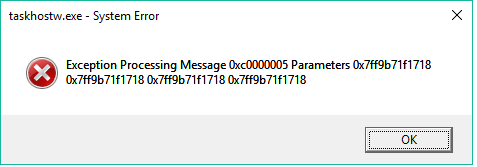
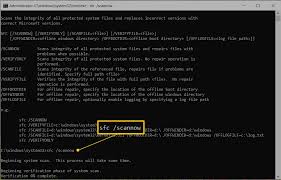
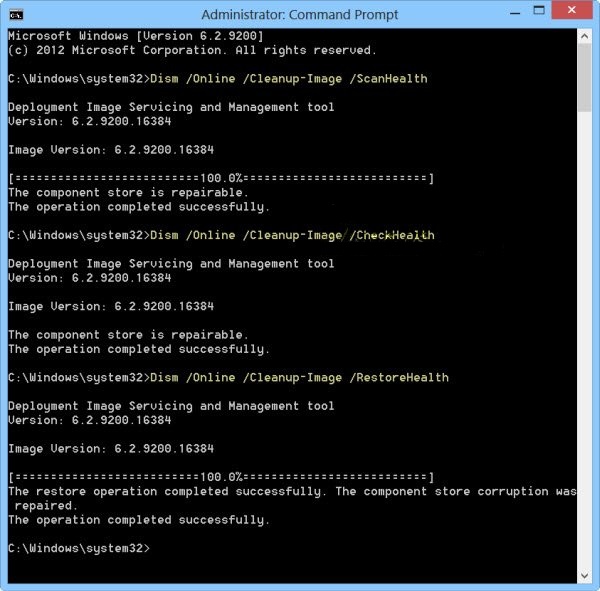
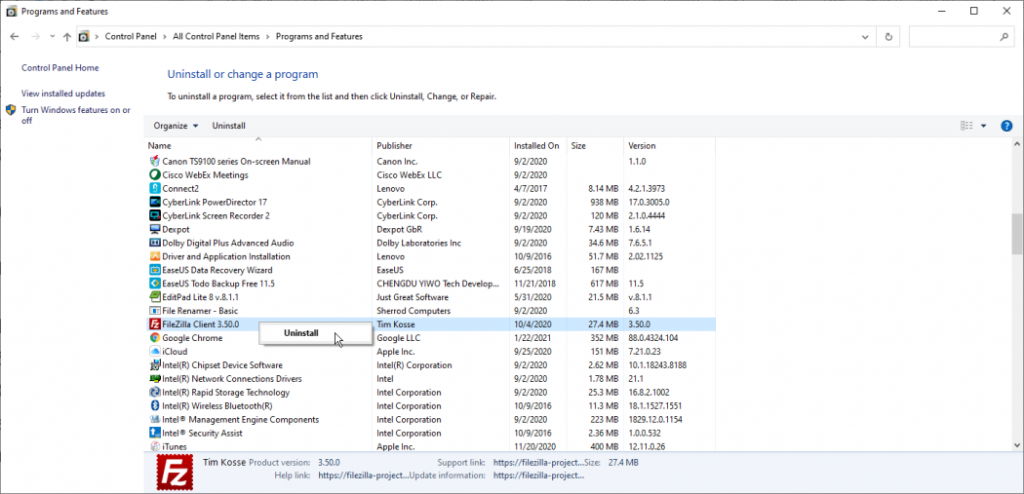
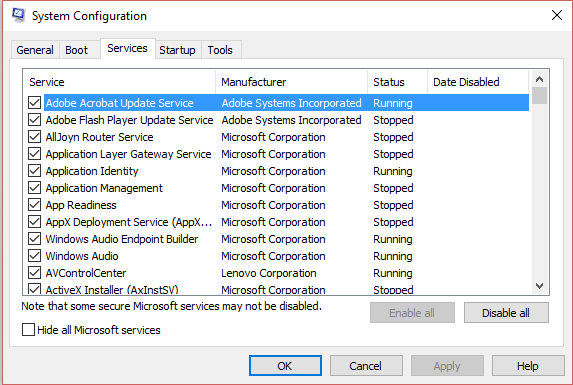
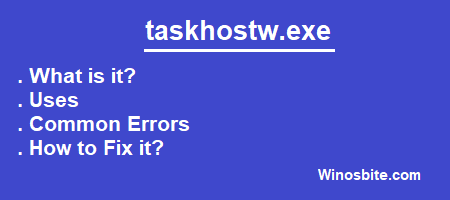
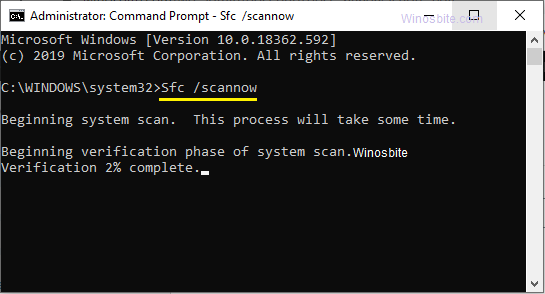



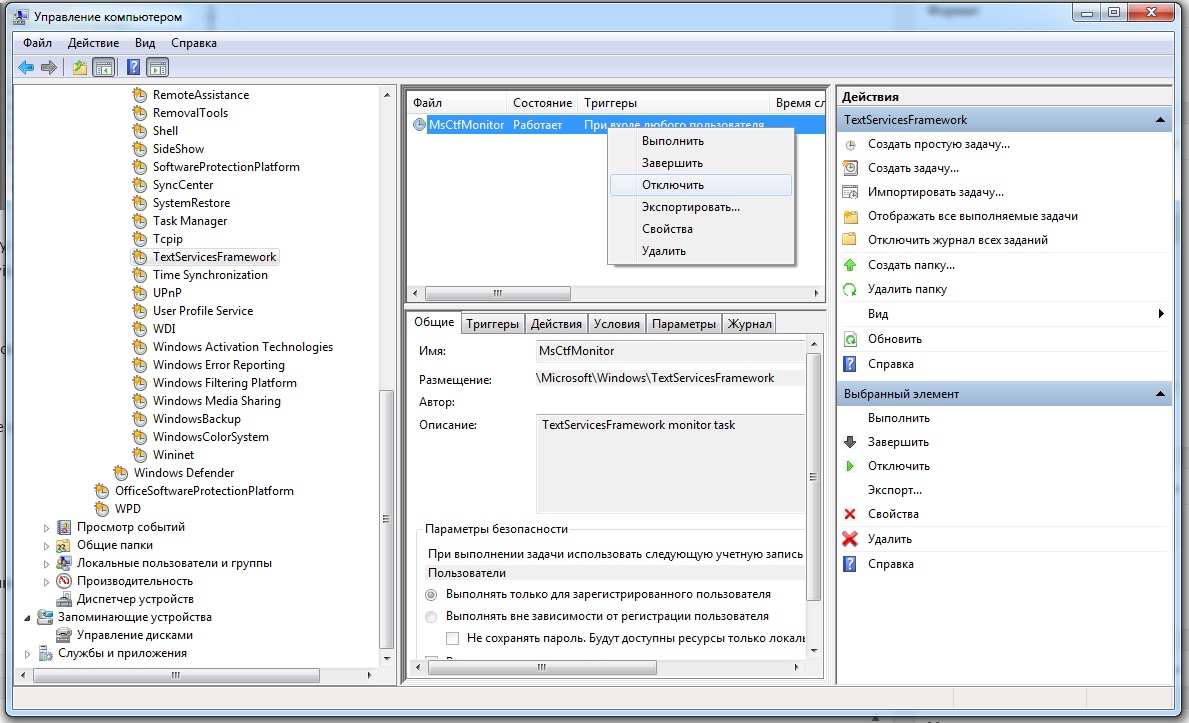















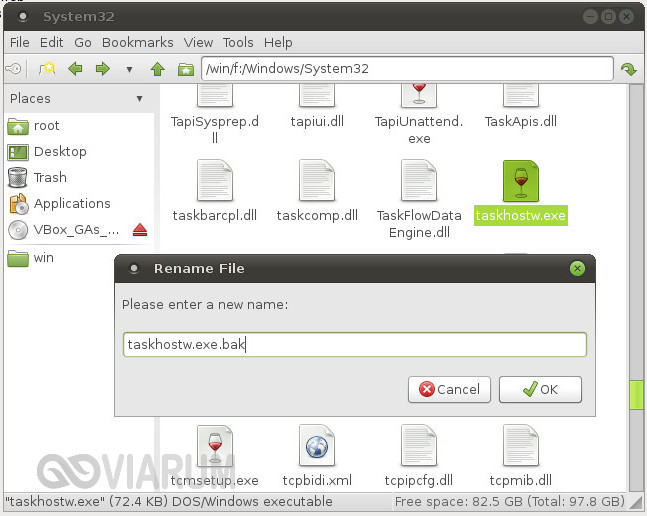
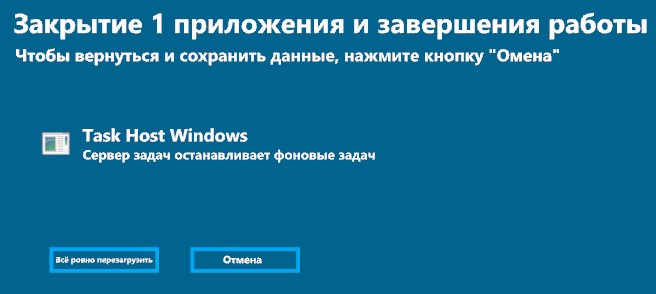





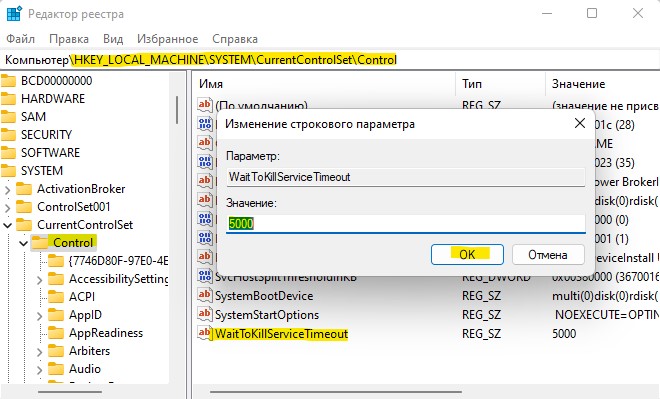
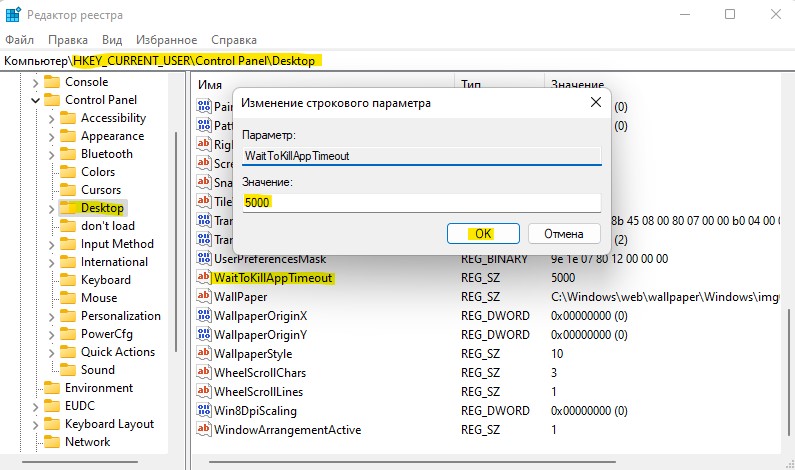















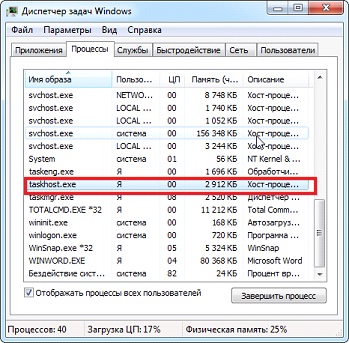
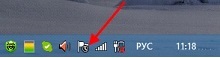
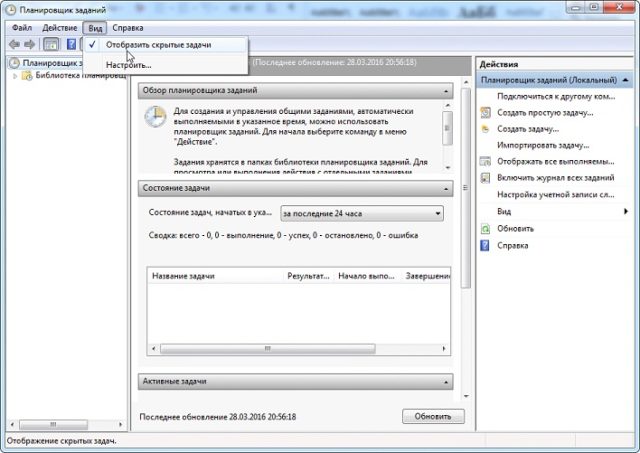
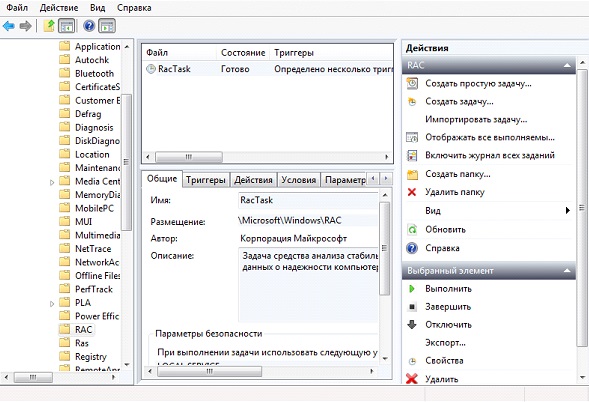
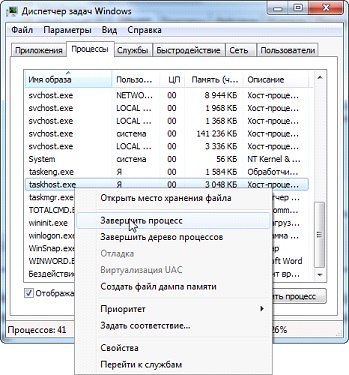

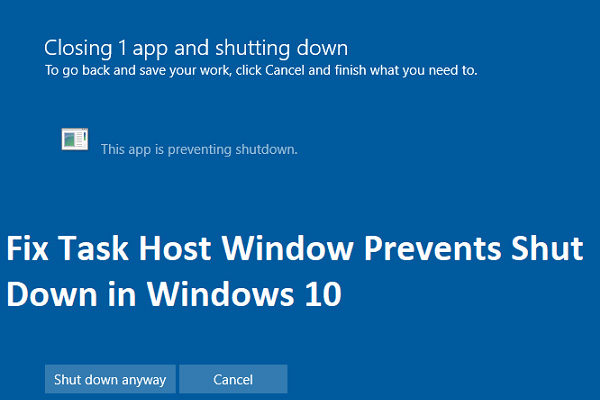

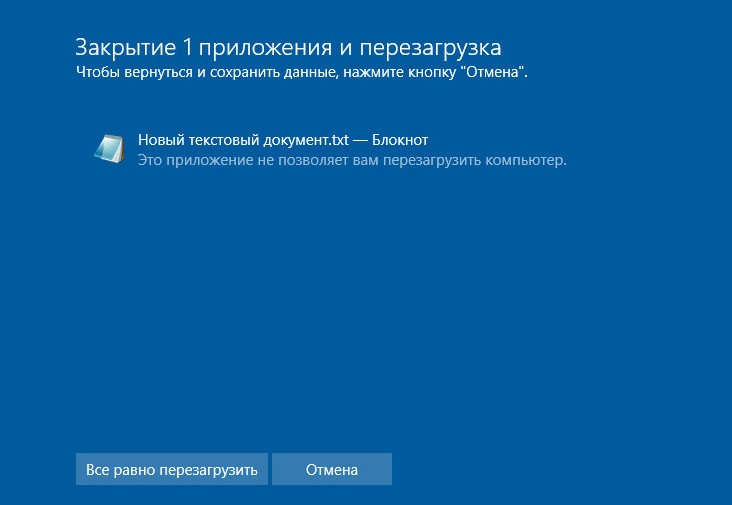
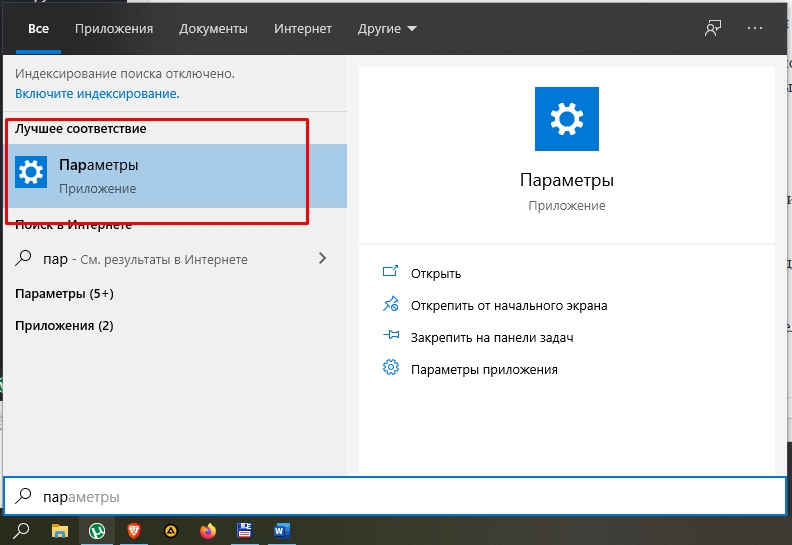



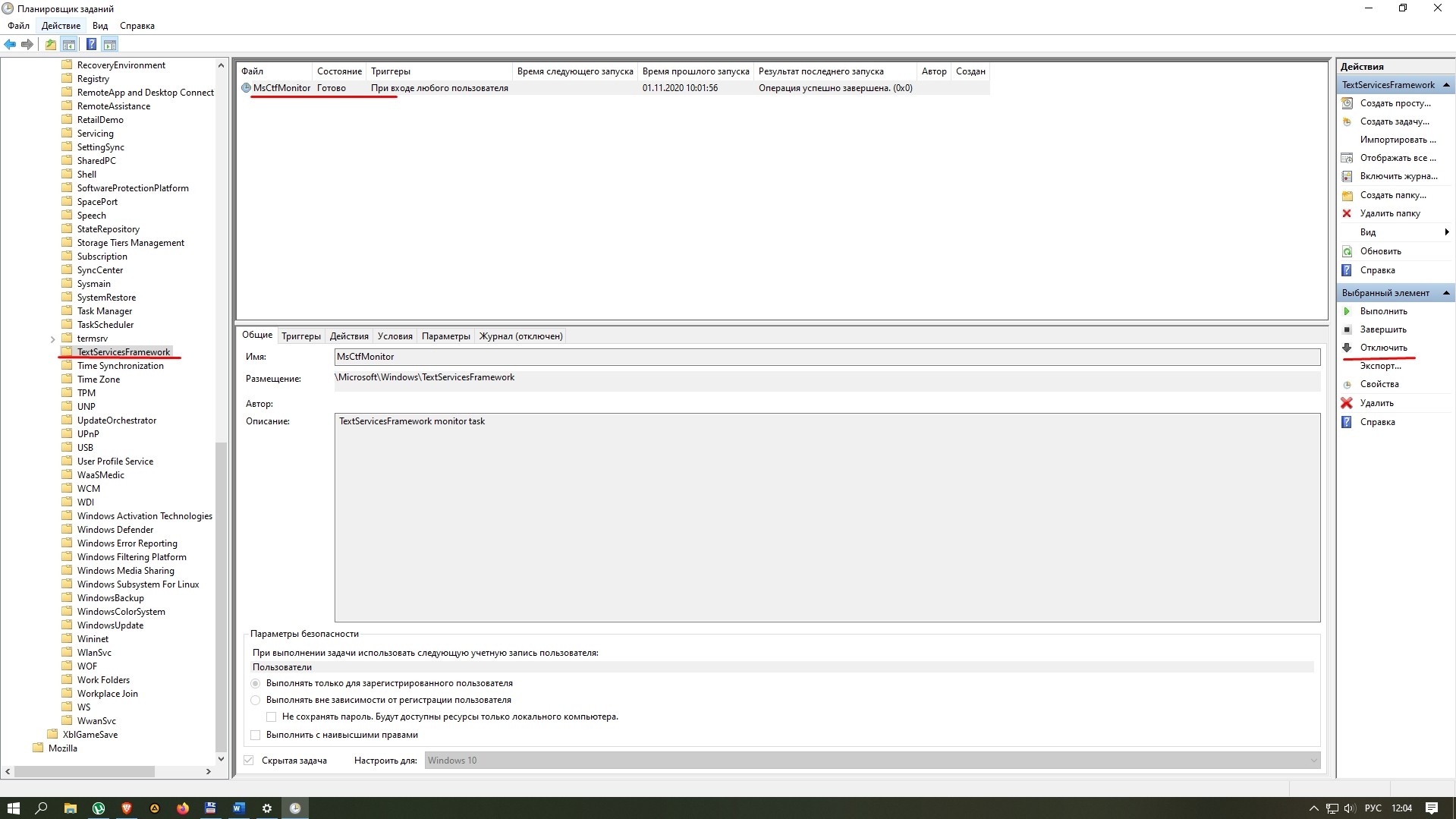

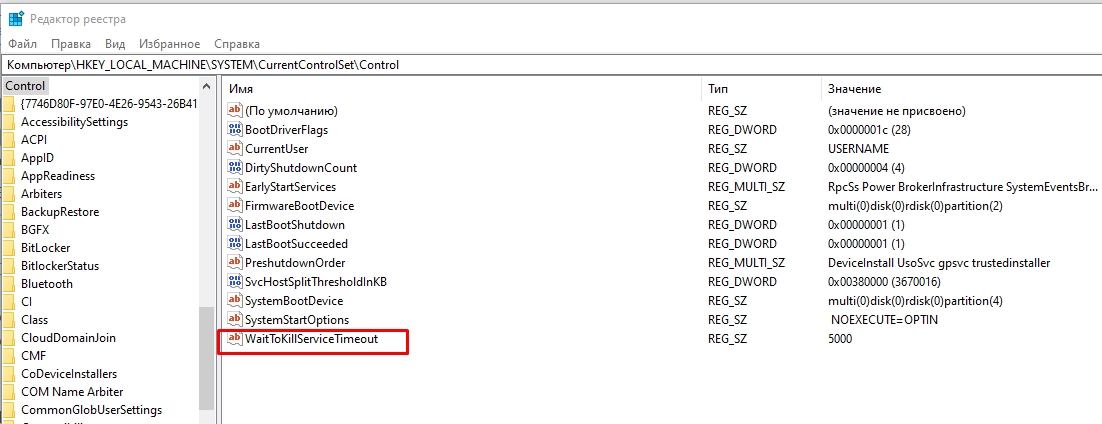
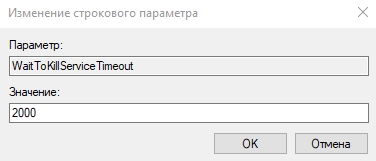
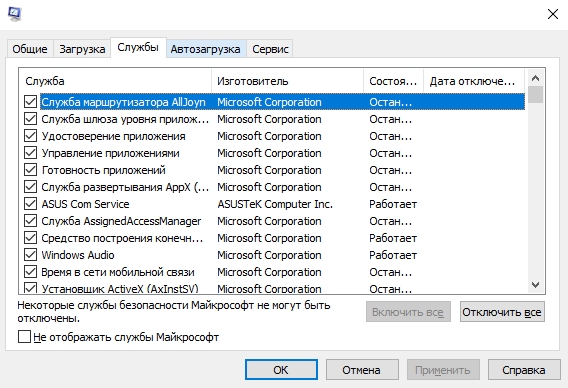
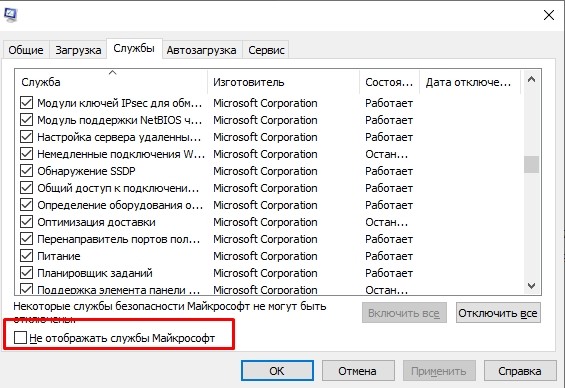
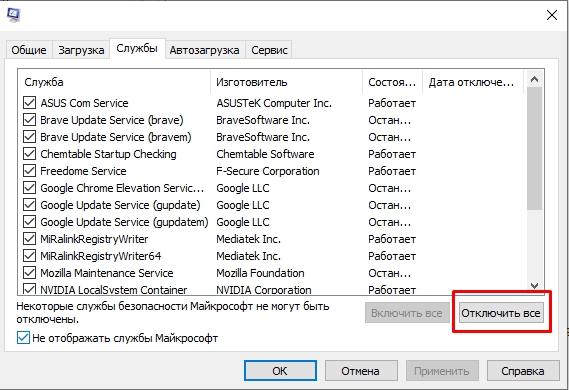

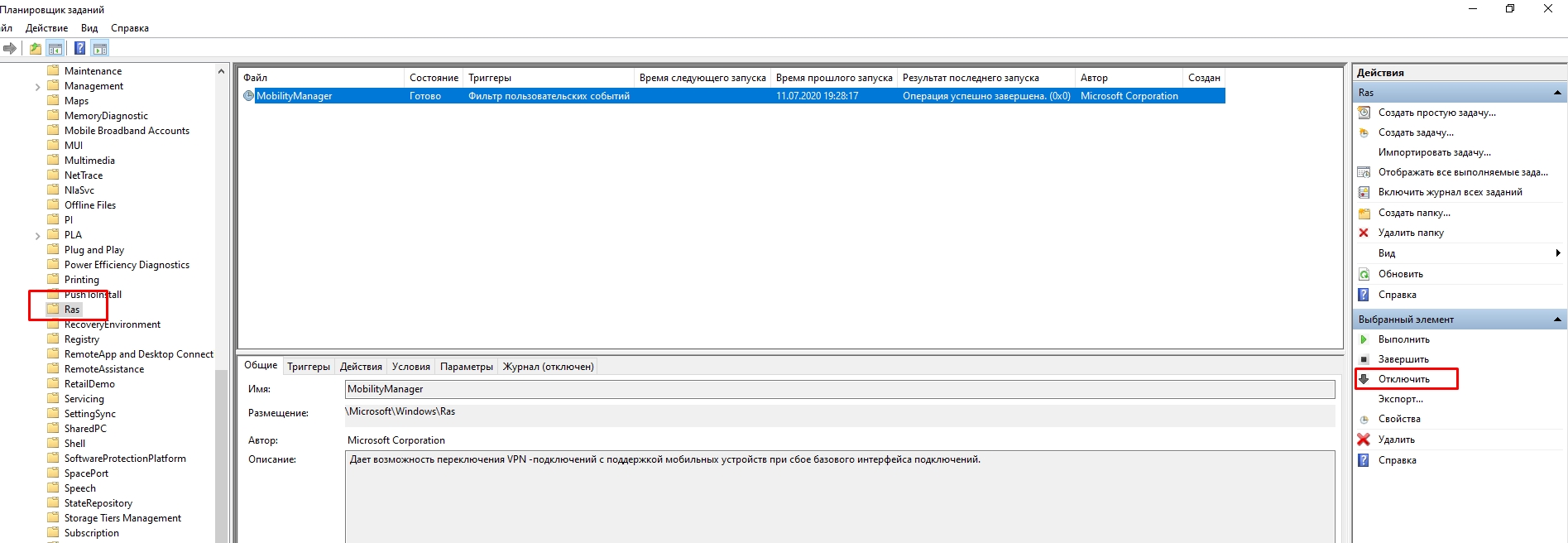
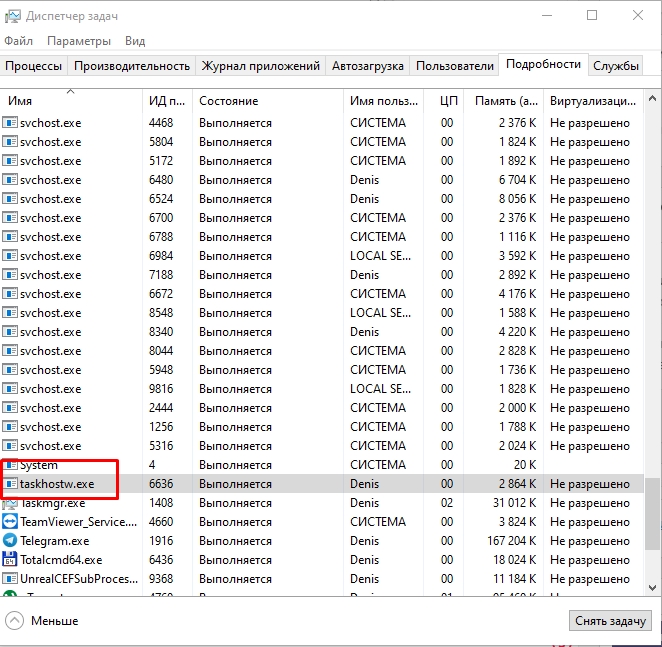


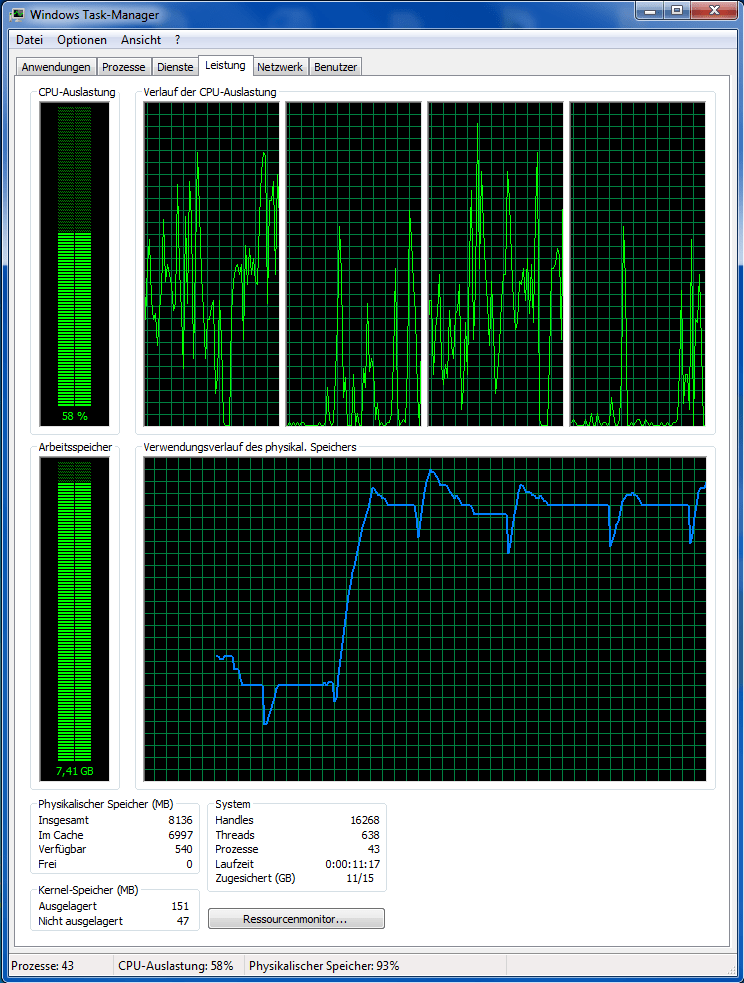














 В случае возникновения проблем после изменения реестра, вы можете использовать экспортированный файл, чтобы восстановить его в предыдущем состоянии.
В случае возникновения проблем после изменения реестра, вы можете использовать экспортированный файл, чтобы восстановить его в предыдущем состоянии.